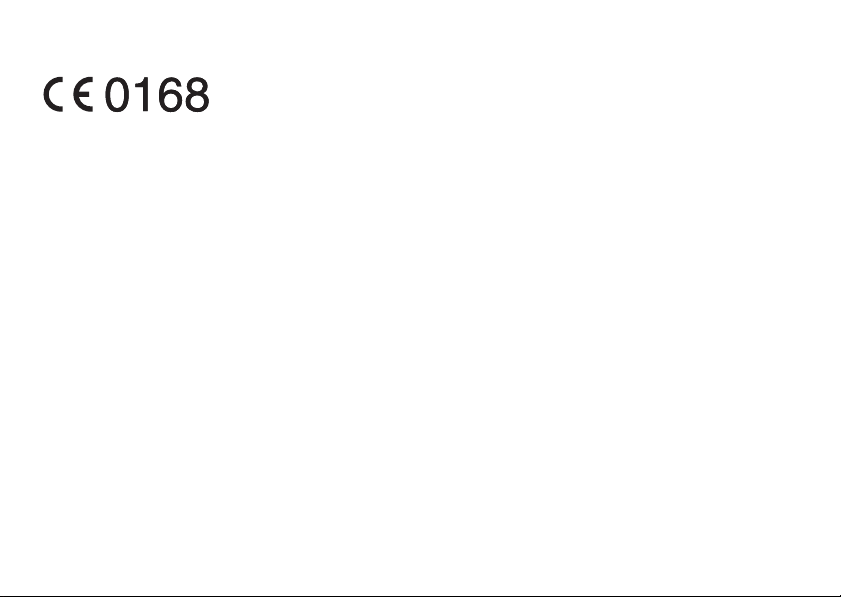
Konformitätserklärung
Hiermit erklärt Sharp Telecommunications of Europe Limited,
dass sich das Gerät 770SH in Übereinstimmung mit den
grundlegenden Anforderungen und den übrigen einschlägigen
Bestimmungen der Richtlinie 1999/5/EG befindet.
Sie finden eine Kopie der Originalkonformitätserklärung
unter der folgenden Internetadresse:
http://www.sharp-mobile.com
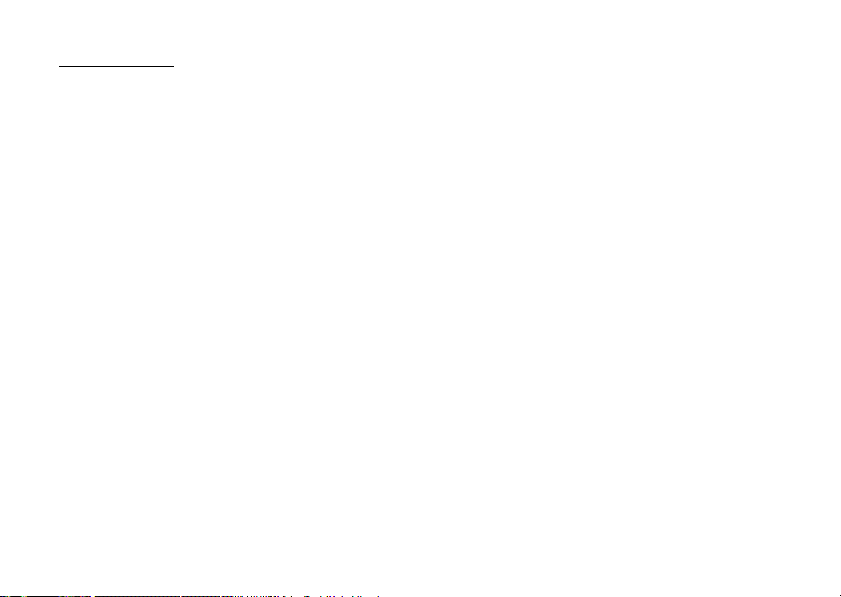
Einleitung
Herzlichen Glückwunsch zu Ihrem neuen UMTS 770SH
Mobiltelefon.
Über dieses Benutzerhandbuch
Dieses Benutzerhandbuch soll Ihnen dabei helfen, die
Funktionen Ihres Mobiltelefons auf schnelle und effektive Art
und Weise kennen zu lernen.
HINWEIS
•
Es wird nachdrücklich empfohlen, dass Sie zu allen
wichtigen Daten zusätzlich Papierdokumente
aufbewahren. Unter gewissen Bedingungen können Daten
auf praktisch jedem elektronischen Speichergerät verloren
gehen oder verändert werden. Deshalb übernimmt Sharp
keinerlei Haftung für verloren gegangene oder anderweitig
unbrauchbar gewordene Daten, egal ob dies auf
unsachgemäßen Gebrauch, Reparaturen, Defekte,
Akkuwechsel, Verwendung nach Ablauf der angegebenen
Akkulebensdauer zurückzuführen ist oder eine andere
Ursache hat.
•
Wir übernehmen keinerlei Haftung, weder direkt noch
indirekt, für finanzielle Verluste oder Ansprüche Dritter,
die sich aus dem Gebrauch dieses Produkts und seiner
Funktionen ergeben, z. B. gestohlene
Kreditkartennummern, der Verlust oder die Veränderung
gespeicherter Daten usw.
•
Alle Firmen- und/oder Produktnamen sind Marken und/
oder eingetragene Marken ihrer jeweiligen Eigentümer.
•
Es kann sein, dass die in diesem Benutzerhandbuch
dargestellten Bildschirme von den tatsächlichen
Bildschirmen abweichen.
Die in diesem Benutzerhandbuch enthaltenen Informationen
können ohne vorherige Ankündigung geändert werden.
•
Möglicherweise werden nicht alle Funktionen, die in
diesem Benutzerhandbuch beschrieben sind, von allen
Mobilfunknetzen unterstützt.
•
Wir übernehmen keine Verantwortung für aus dem Netz
heruntergeladene Inhalte, Daten usw.
•
Gelegentlich können ein paar schwarze oder helle Punkte
im Bildschirm erscheinen. Dies hat jedoch keinerlei
Auswirkungen auf die Funktionen oder die
Leistungsfähigkeit des Produkts.
Schutz- und Urheberrechte
Gemäß dem Urheberrecht ist die Reproduktion, Abänderung
und Verwendung von urheberrechtlich geschütztem Material
(Musik, Bilder usw.) nur für den persönlichen oder privaten
Gebrauch erlaubt. Wenn der Benutzer nicht über weiter
gehende Urheberrechte verfügt oder keine ausdrückliche
Genehmigung vom Inhaber des Copyrights zur Reproduktion,
Abänderung oder Verwendung einer Kopie, die auf diese
Weise erstellt oder geändert wurde, erhalten hat, ist dies als
Verletzung des Urheberrechts zu verstehen und berechtigt
den Inhaber des Copyrights u.a. Schadenersatz zu verlangen.
Vermeiden Sie deshalb den illegalen Gebrauch von
urheberrechtlich geschütztem Material.
Windows ist eine eingetragene Marke der Microsoft
Corporation in den USA und/oder in anderen Ländern.
Einleitung 1
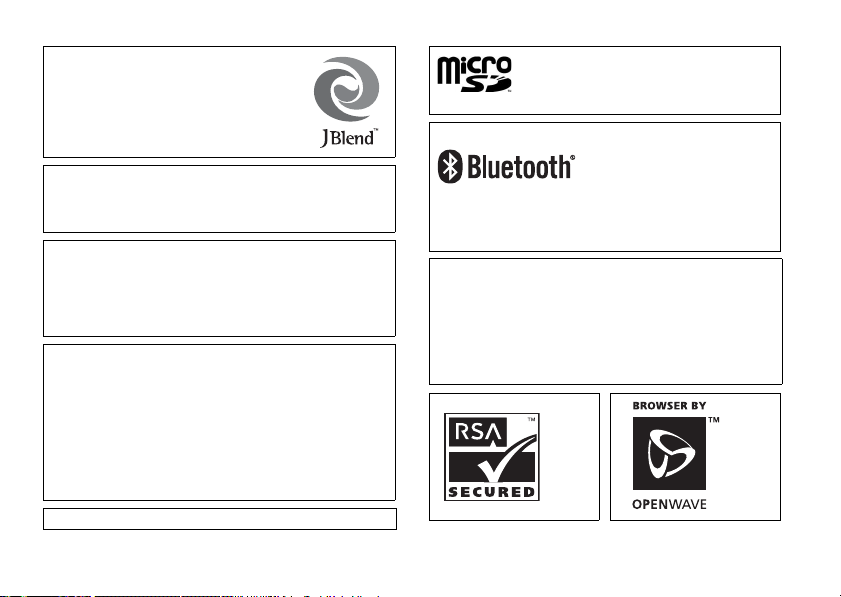
Powered by JBlend™ Copyright
1997-2005 Aplix Corporation. All rights
reserved.
JBlend and all JBlend-based trademarks
and logos are trademarks or registered
trademarks of Aplix Corporation in Japan
and other countries.
®
Powered by Mascot Capsule
Mascot Capsule
Corporation
©2002-2006 HI Corporation. All Rights Reserved.
Licensed by Inter Digital Technology Corporation under one
or more of the following United States Patents and/or their
domestic or foreign counterparts and other patents
pending, including U.S. Patents: 4,675,863: 4,779,262:
4,785,450: 4,811,420: 5,228,056: 5,420,896: 5,799,010:
5,166,951: 5,179,571 & 5,345,467
T9 Text Input is licensed under one or more of the following:
U.S. Pat. Nos. 5,818,437, 5,953,541, 5,187,480,
5,945,928, and 6,011,554; Australian Pat. No. 727539;
Canadian Pat. No. 1,331,057; United Kingdom Pat. No.
2238414B; Hong Kong Standard Pat. No. HK0940329;
Republic of Singapore Pat. No. 51383; Euro. Pat. No. 0 842
463 (96927260.8) DE/DK, FI, FR, IT, NL,PT.ES,SE,GB;
Republic of Korea Pat. Nos. KR201211B1 and
KR226206B1; and additional patents are pending
worldwide.
®
is a registered trademark of HI
/Micro3D Edition™
CP8 PATENT
2 Einleitung
microSD™ is a trademark of the SD Card Association.
Bluetooth is a trademark of the Bluetooth SIG, Inc.
The Bluetooth word mark and logos are owned by the
Bluetooth SIG, Inc. and any use of such marks by Sharp is
under license. Other trademarks and trade names are
those of their respective owners.
Licensed by QUALCOMM Incorporated under one or more
of the following United States Patents and/or their
counterparts in other nations ;
4,901,307 5,490,165 5,056,109 5,504,773 5,101,501
5,506,865 5,109,390 5,511,073 5,228,054 5,535,239
5,267,261 5,544,196 5,267,262 5,568,483 5,337,338
5,600,754 5,414,796 5,657,420 5,416,797 5,659,569
5,710,784 5,778,338
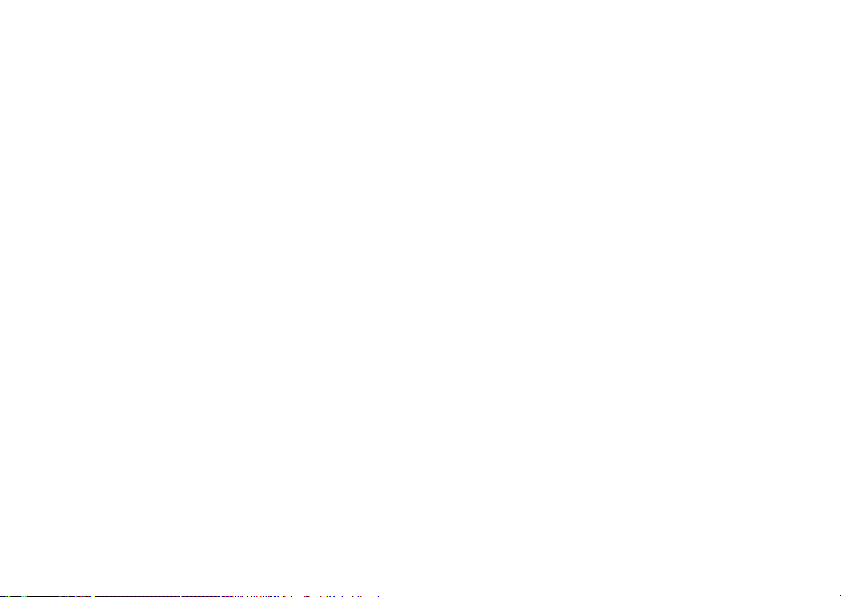
Dieses Produkt ist unter der Bezeichnung MPEG-4 Visual Patent
Portfolio License für die persönliche und nicht-kommerzielle
Nutzung vonseiten eines Benutzers lizenziert, um (i) Videos in
Übereinstimmung mit dem MPEG-4 Video Standard („MPEG-4
Video“) zu kodieren und/oder (ii) ein MPEG-4 Video, das von
einem Benutzer für persönliche und nicht-kommerzielle Zwecke
kodiert wurde und/oder von einem lizenzierten Videovertreiber
bereitgestellt wurde, zu dekodieren. Für andere Zwecke wird keine
Lizenz gewährt und ist hierin auch nicht eingeschlossen. Weitere
Informationen erhalten Sie von MPEG LA.
Besuchen Sie http://www.mpegla.com.
Dieses Produkt ist unter der Bezeichnung MPEG-4 Systems
Patent Portfolio License für die Kodierung in Übereinstimmung mit
dem MPEG-4 Systems Standard lizenziert. Ausgenommen
hiervon ist der Fall, dass zusätzliche Lizenzen oder Gebühren für
die Kodierung im Zusammenhang mit (i) in physischen Medien
gespeicherten oder replizierten Daten, für die nach Titel gezahlt
wird und/oder (ii) Daten, für die nach Titel gezahlt wird und die an
einen Endbenutzer für eine permanente Speicherung und/oder
Nutzung übertragen werden, erforderlich sind. Eine solche
zusätzliche Lizenz erhalten Sie von MPEG LA, LLC.
Weitere Informationen finden Sie unter http://www.mpegla.com.
MPEG Layer-3 Audiokodierungstechnologie unter Lizenz von
Fraunhofer IIS und Thomson.
Nützliche Funktionen und Dienstmerkmale
Ihr Telefon bietet die folgenden Funktionen:
•
Videoanrufe: Sie können mit jemandem per Video ein Gespräch führen.
• Java™-Spiele in Farbe und 3D. Sie können verschiedene Spiele und
Anwendungen über Vodafone live! herunterladen.
• Thin Film Transistor (TFT) LCD-Hauptdisplay in Farbe für eine klare
und optimale Darstellung.
• Mit der eingebauten Digitalkamera können Sie Fotos und kurze Videos
aufnehmen.
• Sie können SMS-Kurzmitteilungen schreiben und lesen.
• Begeistern Sie Ihre Freunde und Verwandte mit Bildern, Tönen und
Videos, die Sie per MMS (Multimedia Messaging Services) versenden.
• Sie können E-Mails mit bis zu 300 KB versenden und empfangen.
• Über den WAP-Browser in Farbe haben Sie Zugriff auf Informationen
in Vodafone live!.
• Ihre eigenen Klingeltöne und Klingelvideos. Sie können Töne und
Videos als Klingeltöne oder -videos verwenden.
• Ein Musik-Player, mit dem Sie Sounddateien in den Formaten MP3,
MPEG-4 und 3GPP abspielen können (unterstützte Codecs von
MPEG-4 bzw. 3GPP: AMR, AAC, AAC+ und AAC+e).
• Sie können heruntergeladene Töne und Videoclips auf Ihrem Telefon
abspielen.
• Mit dem Voice-Recorder können Sie Sprachnotizen aufnehmen und
abspielen.
• Über eine Schnittstelle für die Funktechnologie Bluetooth® können Sie
sich mit bestimmten Geräten verbinden und Daten übertragen. Sie
können Bilder, Töne und Videos an Bluetooth-fähige Telefone
übertragen.
• Eine Funktion zur Datensynchronisierung für die Aktualisierung von
Einträgen im Telefonbuch im Internet.
• Mit der Alarmfunktion können Sie Einträge mit Alarmeinstellungen
versehen und versenden.
• Ein Steckplatz für eine microSD™-Speicherkarte, die noch mehr
Verbindungsmöglichkeiten mit einem PC bietet.
Einleitung 3
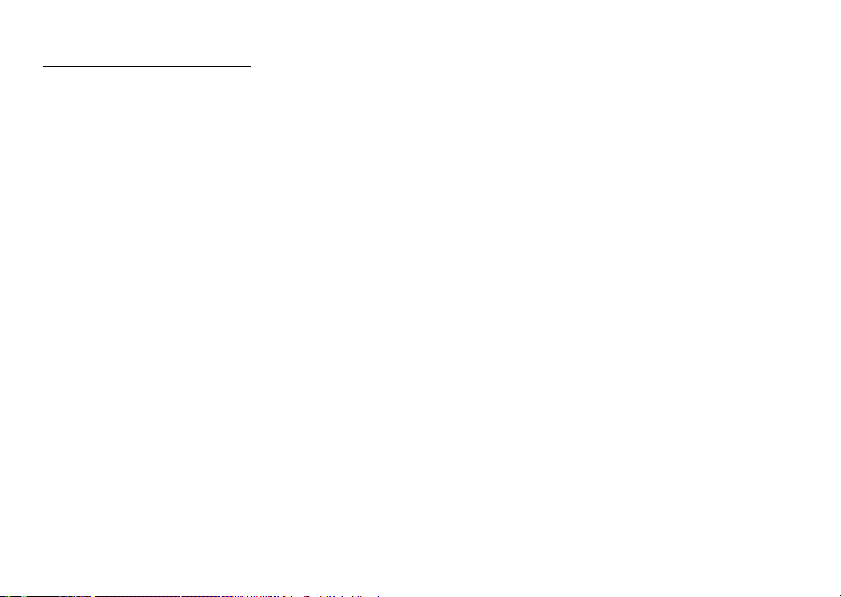
Inhaltsverzeichnis
Einleitung .....................................................1
Ihr Telefon ....................................................7
Optionales Zubehör ..................................... 7
Erste Schritte ............................................... 8
SIM-Karte und Akku einlegen .................. 12
SIM-Karte und Akku herausnehmen ......... 13
Akku aufladen ........................................... 14
Speicherkarte einlegen/herausnehmen ...... 15
Freisprecheinrichtung anschließen ............ 17
Telefon ein- und ausschalten ..................... 17
Tastensperre .............................................. 18
Symbole im Display (Hauptdisplay) ......... 19
Symbole auf dem Display
(externes Display) ..................................... 21
Navigation .................................................. 22
Telefonieren
(Sprach- und Videoanrufe) .......................23
Sprachanruf tätigen ................................... 23
Schnellwahl ............................................... 24
Wahlwiederholung .................................... 24
Sprachanruf entgegennehmen ................... 24
4 Inhaltsverzeichnis
Funktionen während eines Gesprächs
(Sprachanruf) ............................................. 25
Videoanruf tätigen .....................................28
Videoanruf entgegennehmen .....................29
Funktionen während eines Gesprächs
(Videoanruf) ..............................................30
Zeicheneingabe ..........................................33
Eingabesprache ändern ..............................34
Eingabemodus ändern ................................34
Mein Wörterbuch .......................................35
Vorlagen verwenden .................................. 35
Menü ...........................................................36
Hauptmenü .................................................36
Tastenkürzel ...............................................36
Telefonbuch ...............................................37
Namenreihenfolge ändern ..........................37
Telefonbuch wechseln ...............................37
Speicher wählen .........................................38
Einträge im Telefonbuch sortieren ............38
Eine nicht registrierte
Nummer speichern .....................................38
Neuen Kontakt hinzufügen ........................38
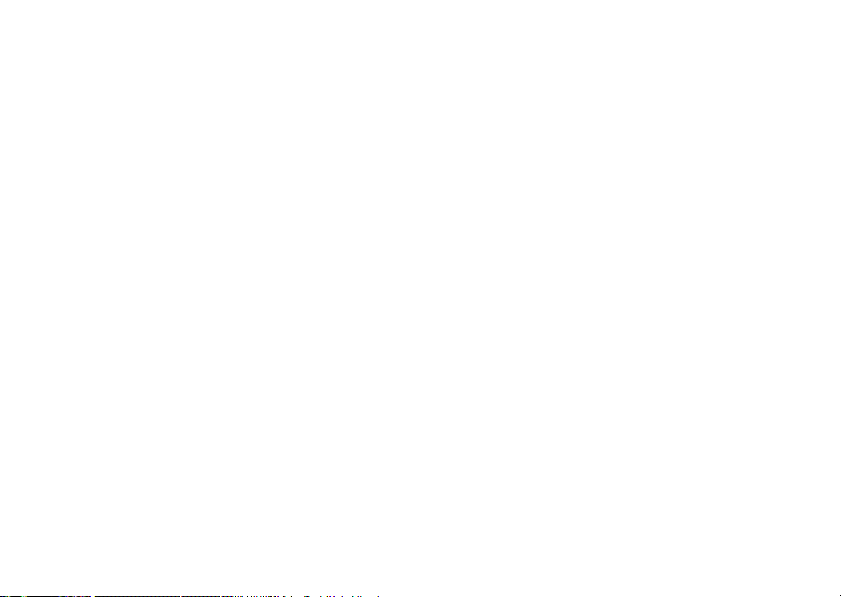
Meine Kontaktdetails anzeigen ..................39
Einträge aus dem Telefonbuch zwischen
SIM-Karte und Telefon kopieren ...............39
Name suchen ..............................................39
Direkt aus dem Telefonbuch wählen .........39
Einträge im Telefonbuch bearbeiten ..........40
Klingelton oder Klingelvideo
Telefonbucheinträgen zuordnen ................40
Geburtstag im Kalender speichern .............41
Einträge aus dem Telefonbuch löschen .....41
Kategorien verwalten .................................41
Kontaktgruppen .........................................42
Speicherstatus ............................................43
Schnellwahlliste .........................................43
Eintrag aus dem Telefonbuch senden ........44
Eintrag aus dem Telefonbuch
empfangen ..................................................44
Sprach- oder Videonachricht an eine
Adresse aus dem Telefonbuch senden ....... 44
Einträge im Telefonbuch mit Einträgen im
Internet synchronisieren .............................45
Eine Service-Rufnummer wählen ..............46
Kamera ....................................................... 47
Bilder aufnehmen .......................................47
Videos aufnehmen .....................................48
Foto- und Videokameramodus gemeinsame
Funktionen .................................................48
Fotokameramodus – Funktionen ................51
Videokameramodus – Funktionen .............53
Nachrichten ................................................54
SMS ............................................................54
MMS ..........................................................54
E-Mail ........................................................54
Neue Nachricht erstellen ............................55
Nachrichteneinstellungen ...........................63
Vodafone live! ............................................67
Auf einer WAP-Seite navigieren ...............68
Musik ..........................................................71
Musik-Player ..............................................71
Vodafone Radio DJ ....................................73
Meine Wunschliste .....................................76
Mein Telefon ...............................................77
Bilder ..........................................................77
Töne ...........................................................78
Videos ........................................................79
Designs .......................................................80
Andere Dokumente ....................................80
Gemeinsame Optionen ...............................81
Spiele & Anwendungen .............................85
Textvorlagen ..............................................85
Inhaltsverzeichnis 5
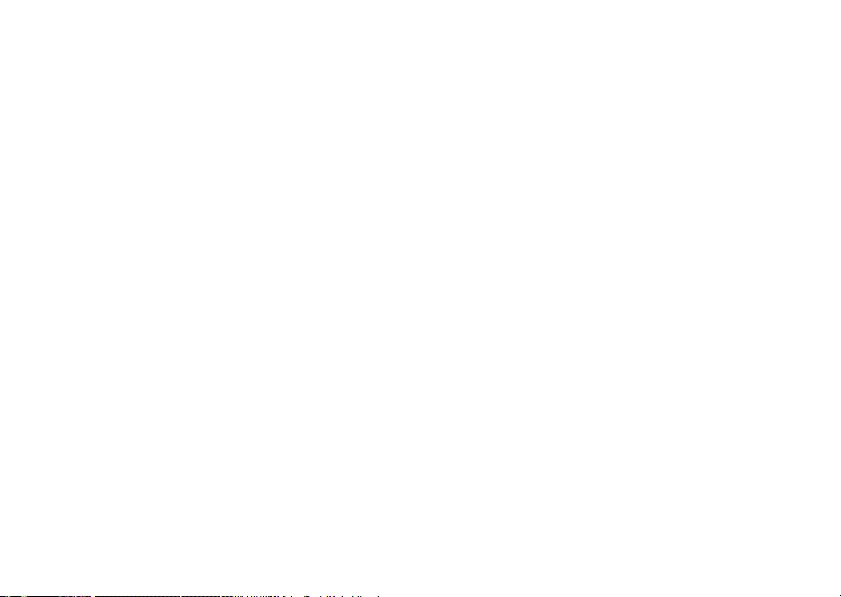
Speicherstatus ............................................ 85
Unterhaltung ..............................................86
Spiele & Anwendungen ............................ 86
Einstellungen ............................................. 89
Mobiles TV ............................................... 91
Streamen .................................................... 91
Videos ........................................................ 92
Kalender ..................................................... 95
Organizer ..................................................100
Alarm ....................................................... 100
Rechner .................................................... 101
Sprachaufzeichnung ................................ 102
Stoppuhr .................................................. 103
Aufgaben ................................................. 104
Weltzeituhr .............................................. 106
Countdown-Zähler .................................. 106
E-Book .................................................... 107
Finanzen .................................................. 108
Hilfe ......................................................... 108
Vodafone-Services .................................. 109
Einstellungen ...........................................110
Telefoneinstellungen ............................... 110
Verbindung .............................................. 124
Anrufeinstellungen .................................. 130
Netzeinstellungen .................................... 136
6 Inhaltsverzeichnis
Anrufprotokoll ..........................................142
Gesprächsdauer (Ruftimer) ......................143
Datenzähler ..............................................143
Gesprächskosten ......................................143
770SH mit Ihrem PC verbinden ..............145
Systemanforderungen .............................. 145
UMTS/GSM-Modem ...............................145
Handset Manager ..................................... 146
Synchronisierungs-Manager ....................146
Installation der Software ..........................147
Software-Unterstützung ........................... 147
Problembehebung ...................................148
Sicherheitshinweise und
Gebrauchsbedingungen .........................150
GEBRAUCHSBEDINGUNGEN ............ 150
GEBRAUCHSUMGEBUNG ..................154
VORSICHTSMASSNAHMEN BEIM
AUTOFAHREN ...................................... 154
SAR .........................................................155
ENTSORGUNGSINFORMATIONEN ... 156
FCC-HINWEIS .......................................157
Index .........................................................160
Liste der Menüfunktionen .......................163
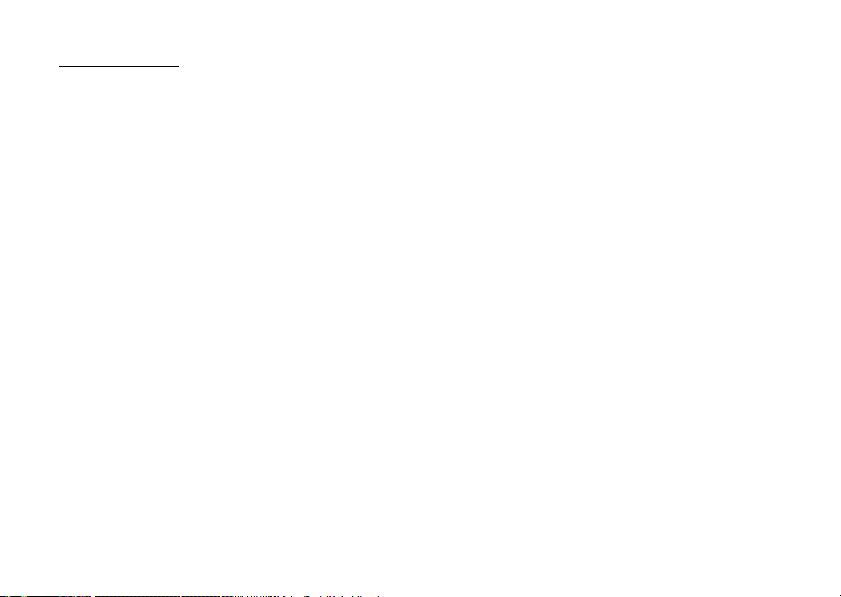
Ihr Telefon
Überprüfen Sie den Inhalt der Verpackung Ihres
Telefons. Sie sollte folgende Artikel enthalten:
• UMTS/GSM 900/1800/1900 GPRS-Telefon
• Wiederaufladbarer Lithium-Ionen-Akku
• Akkuladevorrichtung (Wechselstrom)
• Stereo-Headset
•CD-ROM
• Benutzerhandbuch
• Kurzanleitung
Optionales Zubehör
• Lithium-Ionen-Ersatzakku (XN-1BT77)
• Ladekabel für Zigarettenanzünder (XN-1CL30)
• USB-Datenkabel (XN-1DC30)
• Akkuladevorrichtung (Wechselstrom) (XN-1QC31)
• Stereo-Headset (XN-1HS90)
Es ist möglich, dass die genannten Zubehörteile in
bestimmten Regionen nicht erhältlich sind.
Weitere Informationen erhalten Sie bei Ihrem Händler.
Ihr Telefon 7
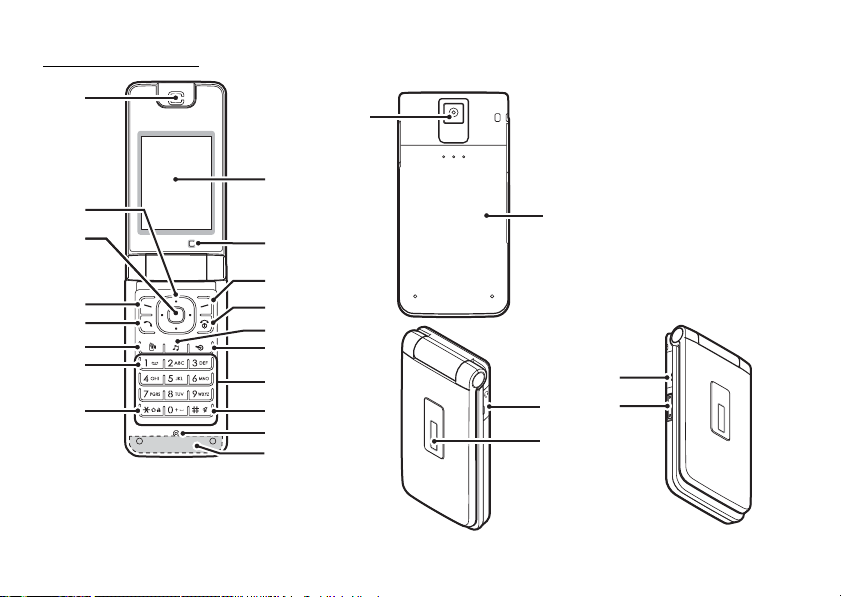
Erste Schritte
1
2
3
4
5
6
7
8
8 Erste Schritte
9
10
11
12
13
14
15
16
17
18
19
20
21
22
23
24
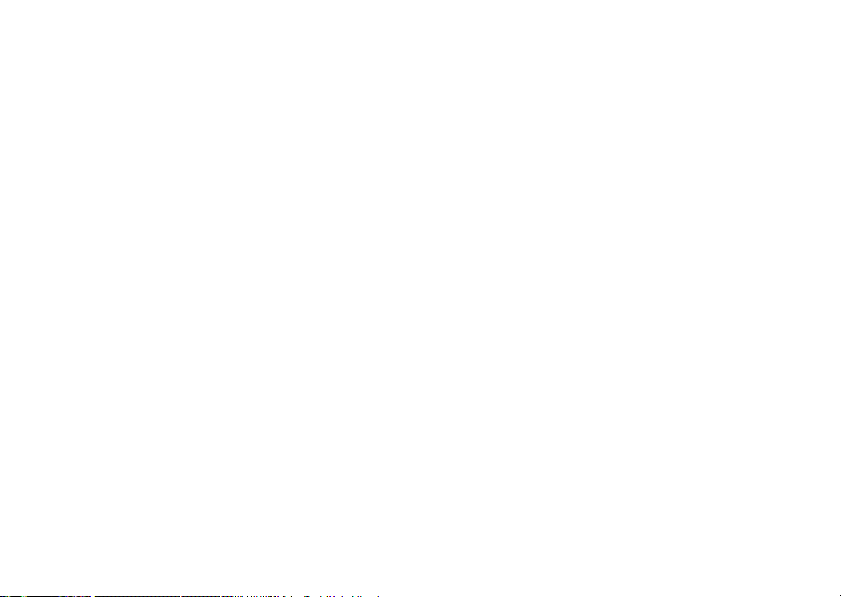
1. Hörmuschel/Lautsprecher
2. Navigationstasten (Pfeiltasten):
Bewegt den Cursor zur
Markierung einer
Menüoption usw.*
Pfeiltasten nach oben/unten:
a b Zeigt im Standby die
Pfeiltaste links:
c
Pfeiltaste rechts: dZeigt im Standby den Monats-
3. Auswahl-Taste:BZeigt im Standby das
4.
Linke Funktionstaste:
A
Einträge im Telefonbuch an.
Diese Tasten werden im
Handbuch durch die Symbole
a und b dargestellt.
Zeigt im Standby den Bildschirm
„Nachricht erstellen“ an.
Diese Taste wird im
Handbuch durch das Sy mbol
c dargestellt.
oder Wochenkalender an.
Diese Taste wird im
Handbuch durch das Sy mbol
d dargestellt.
Hauptmenü an und führt
Funktionen aus.
Führt die Funktion links
unten im Bildschirm aus.
Zeigt im Standby das
Hauptmenü an.*
5. Senden/Wahlwiederholung:
D
Dient der Herstellung oder
Entgegennahme von
Sprachanrufen sowie der
Anzeige der Anrufprotokolle
im Standby.
6. Videotelefonie-Taste:
S Dient der Herstellung oder
7. Mailbox-Taste:
G
8. * /Umschalttaste:PWechselt zwischen Groß-/
Entgegennahme von
Videoanrufen sowie der
Anzeige des
Videoanrufbildschirms im
Standby.
Gedrückt halten, um eine
Verbindung zur MailboxZentrale herzustellen.
(Abhängig von der SIM-Karte.)
Kleinschreibung bzw.
Zifferneingabe (vier Modi):
Abc, ABC, 123 und abc im
Texteingabebildschirm.
Im Standby drücken, um P,
?, – oder * einzugeben.
Im Standby gedrückt halten,
um die Tastensperre zu
aktivieren.
9. Hauptdisplay
10.Interne Kamera
Erste Schritte 9
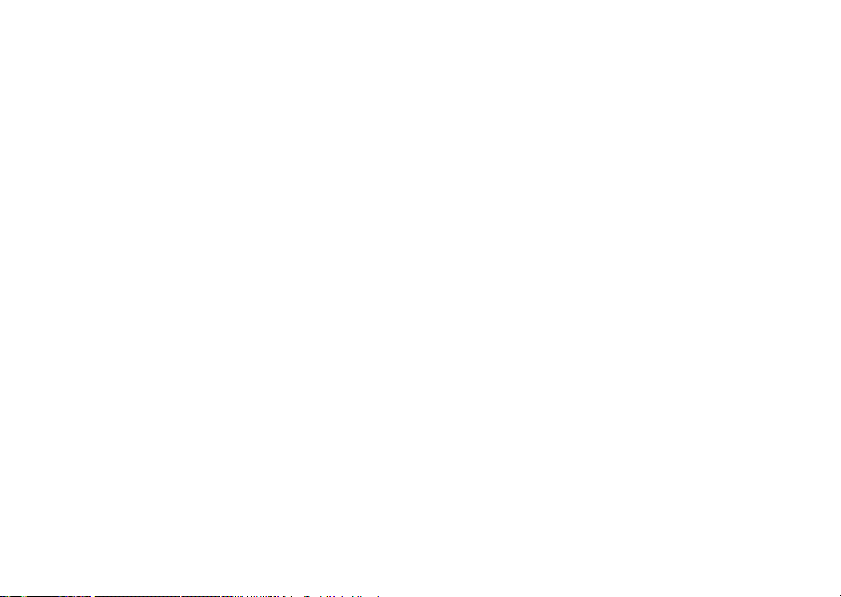
11.Rechte Funktionstaste:
C Führt die Funktion rechts
unten im Bildschirm aus.
Aufruf von „Vodafone
live!“ durch Öffnen des
Browsers im Standby.*
12.Ende-/Einschalttaste:
F Dient dem Beenden eines
Gesprächs und Ein-/
Ausschalten des Telefons.
13.Musik-Taste:
T
Zeigt im Standby das
Musikmenü an.
14.Schnellzugriffstaste:
U Öffnet das Menü
„Schnellzugriff“ im
Standby.*
Über das Menü
„Schnellzugriff“ (S. 121)
können Sie die StandardStandby-Zuweisung von
Funktionen zu den
Navigations-, Funktionsund Schnellzugriffstasten
(2, 4, 11 und 14) ändern.
15.Tastenfeld
10 Erste Schritte
16.#/Lautlos-Taste:RZeigt im
Texteingabebildschirm den
Bildschirm mit den
Symbolen an.
Gedrückt halten, um die
Sprache im
Texteingabebildschirm zu
ändern. Im Standby
gedrückt halten, um
zwischen dem zuletzt
aktivierten Profil und dem
Profil Lautlos zu wechseln.
17.Mikrofon
18.Eingebaute Antenne:
Warnung: Bedecken Sie den
unteren Bereich des
Telefons im Betrieb nicht
mit der Hand, da sonst der
Empfang der integrierten
Antenne gestört werden
könnte.
19.Kamera (Externe Kamera)
20.Akkufachdeckel
21.Freisprecheinrichtungs-/Mikrofonanschluss
22.Externes Display
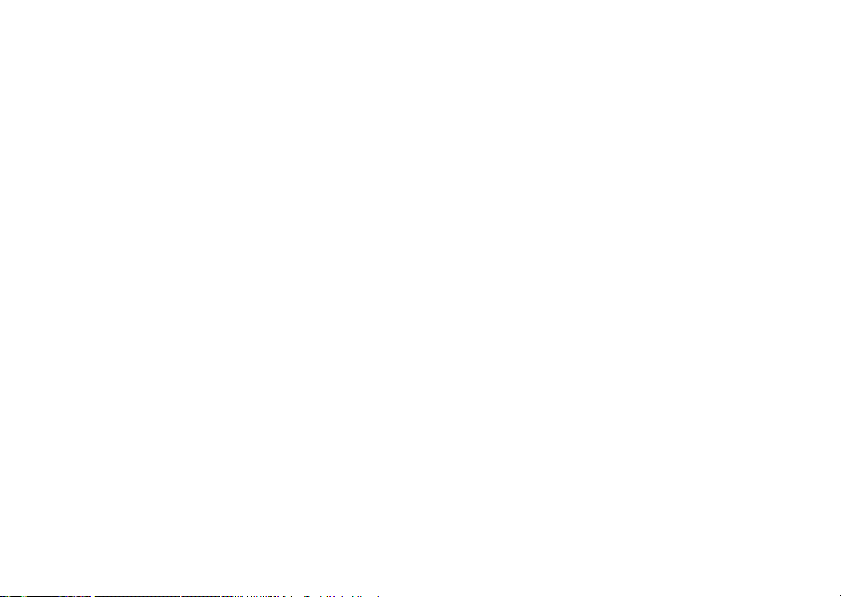
23.
Externer Anschluss:
Anschließen von
Akkuladevorrichtung oder
USB-Datenkabel.
24.Seitentasten (V/W):Bewegt die Markierung
nach oben bzw. unten.
Im Standby oder während
eines Gesprächs drücken,
um die Hörerlautstärke zu
erhöhen bzw. zu verringern.
Bei eingehenden Anrufen
drücken, um den Klingelton
stumm zu schalten oder den
Vibrationsmodus zu
deaktivieren (falls aktiv).
* Sie können die Standardtastenzuweisung für den
Standby-Betrieb über das Menü „Schnellzugriff“
ändern. Siehe „Schnellzugriff“ auf Seite 121.
Erste Schritte 11

SIM-Karte und Akku einlegen
1. Ziehen Sie den Akkufachdeckel ab ( ).
1
2
2. Schieben Sie die SIM-Karte in die SIM-
Kartenhalterung.
SIM-Karte
12 Erste Schritte
3. Schieben Sie den Akku mit den Metallkontakten
nach unten und den Führungen oben in die
Halterung , und drücken Sie den Akku nach
unten, bis er einrastet .
4. Schließen Sie den Akkufachdeckel wieder.
Hinweis
• Verwenden Sie ausschließlich 3V-SIM-Karten.
• Sie sollten nur den Standardakku verwenden.
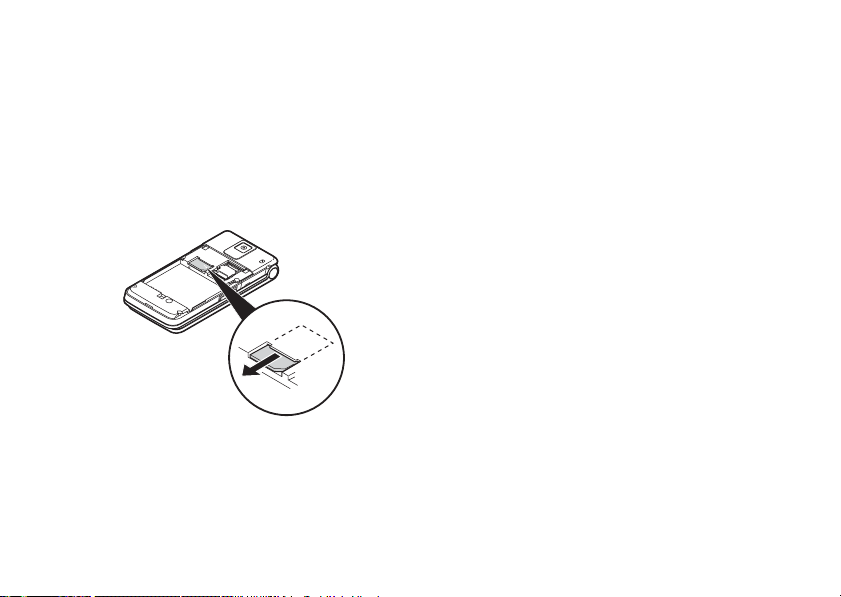
SIM-Karte und Akku herausnehmen
1. Stellen Sie sicher, dass das Telefon ausgeschaltet ist
und weder die Ladevorrichtung noch andere
Zubehörteile angeschlossen sind. Ziehen Sie den
Akkufachdeckel ab.
2. Nehmen Sie den Akku an der hervorstehenden
Stelle aus dem Gerät.
3.
Schieben Sie die SIM-Karte aus der SIM-Halterung.
4. Schieben Sie den Akku mit den Metallkontakten
nach unten in das Akkufach hinein. Schließen Sie
die Abdeckung.
Entsorgung des Akkus
Das Gerät wird durch einen Akku betrieben. Lesen Sie
bitte die folgenden Empfehlungen zur umweltgerechten
Akkuentsorgung:
• Geben Sie den verbrauchten Akku bei Ihrer örtlichen
Abfallentsorgungsstelle, Ihrem Händler oder
Kundendienstzentrum zum Recycling ab.
• Werfen Sie den verbrauchten Akku nicht ins Feuer,
Wasser oder in den Hausmüll.
Erste Schritte 13
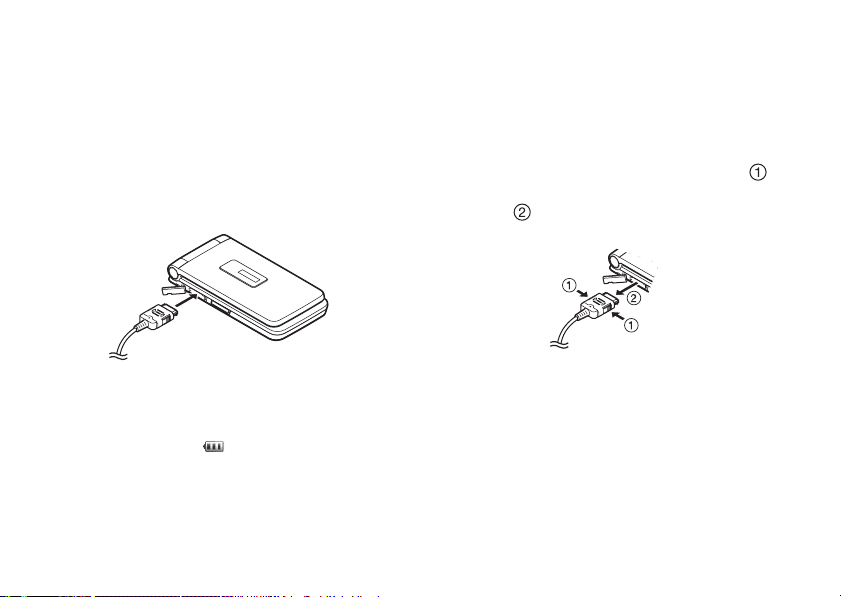
Akku aufladen
Sie müssen den Akku mindestens 150 Minuten lang
aufladen, bevor Sie Ihr Telefon zum ersten Mal verwenden.
Ladevorrichtung verwenden
1. Öffnen und drehen Sie die Abdeckung des externen
Anschlusses um eine halbe Drehung, und verbinden
Sie die Akkuladevorrichtung horizontal mit der
externen Buchse an der Seite des Telefons, bis es
hörbar einrastet.
Akkuladevorrichtung entfernen
Nach Beendigung des Ladevorgangs wird in der
Akkustandsanzeige der vollständige Ladezustand
angezeigt.
1. Trennen Sie die Akkuladevorrichtung von der
Steckdose.
2. Halten Sie die Seitenknöpfe des Ladesteckers
gedrückt, und nehmen Sie ihn aus der Buchse des
Telefons .
2. Schließen Sie die Akkuladevorrichtung an eine
Steckdose an.
Während des Aufladens des Telefons zeigt das
Akkustatussymbol ( ) den aktuellen Status an.
Durchschnittliche Ladezeit: ca. 150 Minuten.
Hinweis
•
Die Ladezeit kann je nach Zustand des Akkus und anderen
Bedingungen variieren. (Siehe „
14 Erste Schritte
Akku
“ auf Seite 151.)
3. Schließen Sie die Abdeckung.
Hinweis
• Verwenden Sie nur zugelassene Ladevorrichtungen,
denn sonst könnte das Telefon beschädigt werden,
wobei Ihre Garantie erlischt. Ausführliche
Informationen hierzu finden Sie unter „Akku“ auf
Seite 151.
• Das gewaltsame Entfernen der Akkuladevorrichtung
kann zu Fehlfunktionen führen.
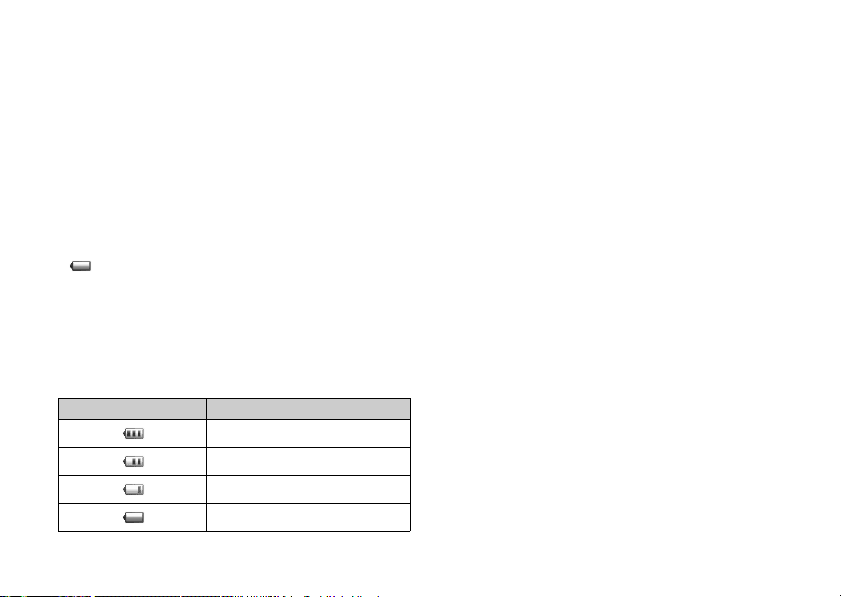
Ladekabel für Zigarettenanzünder zum Aufladen
verwenden
Mit dem optionalen Ladekabel für Zigarettenanzünder
haben Sie die Möglichkeit, das Telefon über den
Zigarettenanzünder Ihres Autos aufzuladen.
Akkustandsanzeige
Der aktuelle Akkustand wird oben rechts im
Hauptdisplay und in der Mitte des externen Displays
angezeigt.
Niedriger Akkustand
Wenn der Akku zur Neige geht, ertönt ein Alarm und
„ “ wird auf dem Hauptdisplay und auf dem
externen Display angezeigt.
Wenn Sie Ihr Telefon gerade benutzen und dieses
Warnsignal hören, laden Sie den Akku so schnell wie
möglich auf. Das Telefon ist sonst möglicherweise
nicht mehr betriebsbereit, wenn Sie es weiterhin
benutzen.
Symbole Akkustand
Ausreichend geladen
Aufladen empfohlen
Aufladen erforderlich
Leer
Speicherkarte einlegen/herausnehmen
Hinweis
• Üben Sie keinen übermäßigen Druck auf die
Kartenhalterung aus, da sie sonst beschädigt werden
könnte. Die Halterung ist dünn und leicht
zerbrechlich.
• Berühren Sie die Metallkontakte nicht mit Ihren
Händen oder Metallgegenständen.
• Stellen Sie sicher, dass das Telefon ausgeschaltet ist,
bevor Sie die Speicherkarte einlegen bzw.
herausnehmen.
• Vergewissern Sie sich, dass Sie die Karte in der
richtigen Richtung und mit der richtigen Seite
einsetzen.
• Bewahren Sie alle Speicherkarten außerhalb der
Reichweite von kleinen Kindern auf.
Speicherkarte einsetzen
1. Schalten Sie das Telefon aus.
2. Ziehen Sie den Akkufachdeckel ab.
Erste Schritte 15
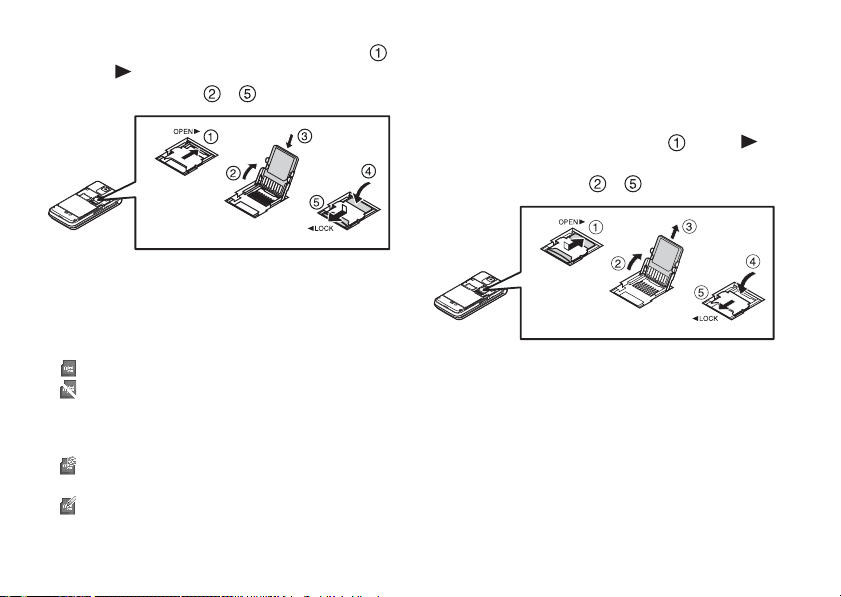
3. Schieben Sie die Kartenhalterung wie unten in
(OPEN ) abgebildet, und legen Sie die
Speicherkarte wie in - abgebildet ein.
4. Schließen Sie die Abdeckung.
Tipp
• Bei Verwendung einer Speicherkarte sehen Sie
folgende Symbole:
: Erscheint, wenn eine Karte eingesetzt ist.
: Erscheint, wenn die Karte beschädigt oder
unbrauchbar ist.
Stellen Sie sicher, dass die Karte richtig
eingesetzt ist.
: Erscheint, wenn die Karte beschrieben oder
gelesen wird.
: Erscheint, wenn die Karte formatiert wird.
16 Erste Schritte
Speicherkarte herausnehmen
1. Schalten Sie das Telefon aus.
2. Ziehen Sie den Akkufachdeckel ab.
3. Drücken Sie leicht auf die Abdeckung, während Sie
die Kartenhalterung wie unten in (OPEN )
abgebildet schieben, und entfernen Sie die
Speicherkarte wie in - abgebildet.
4. Schließen Sie die Abdeckung.
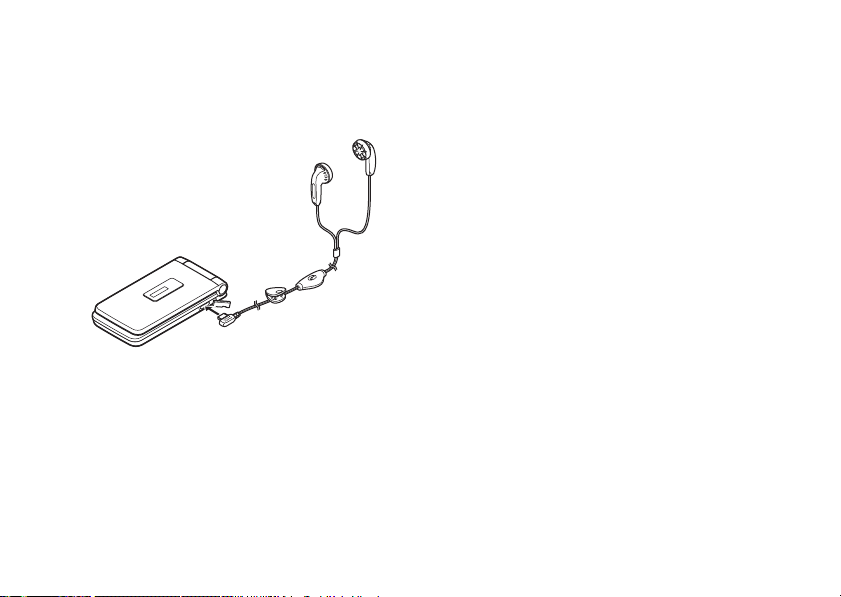
Freisprecheinrichtung anschließen
1. Öffnen und drehen Sie den Anschlussdeckel um
eine halbe Drehung.
2. Schließen Sie die Freisprecheinrichtung an.
Telefon ein- und ausschalten
Um das Telefon ein- oder auszuschalten, halten Sie F
ungefähr 2 Sekunden lang gedrückt.
PIN-Code eingeben
Wenn der PIN-Code (Persönliche
Identifikationsnummer) aktiviert ist, werden Sie beim
Einschalten des Telefons aufgefordert, die PIN
einzugeben. Ausführliche Informationen zur
Einrichtung des PIN-Codes finden Sie unter „PINCode aktivieren/deaktivieren“ auf Seite 121.
1. Geben Sie Ihren PIN-Code ein.
Der PIN-Code ist 4- bis 8-stellig.
2. Drücken Sie B.
Hinweis
• Wenn Sie dreimal hintereinander einen falschen
PIN-Code eingeben, wird die SIM-Karte gesperrt.
Siehe „PIN-Code aktivieren/deaktivieren“ auf
Seite 121.
• Wenn noch keine Uhreinstellungen vorgenommen
wurden, wird der Bildschirm zur Eingabe von Datum
und Uhrzeit angezeigt (S. 119).
Erste Schritte 17
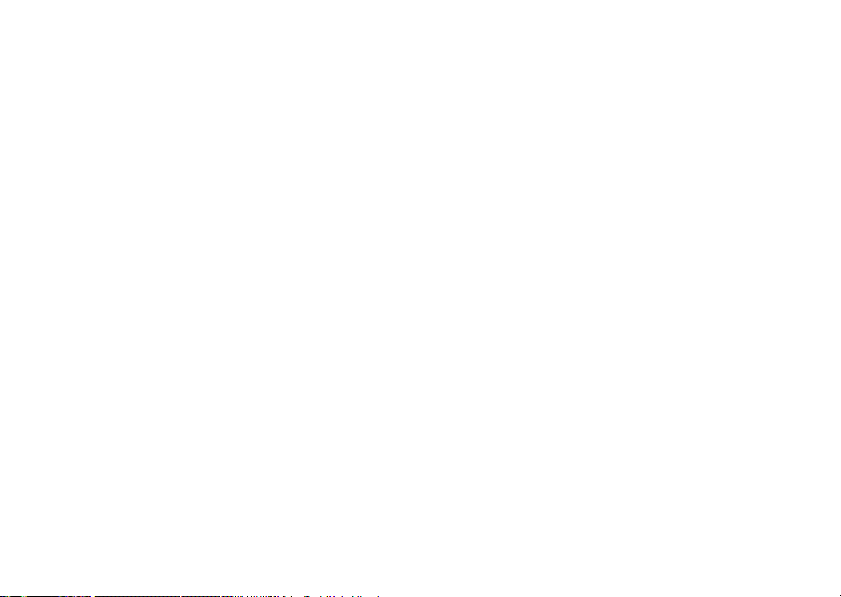
Alle Einträge aus dem Telefonbuch von der SIMKarte kopieren
Wenn Sie die SIM-Karte zum ersten Mal in Ihr Telefon
einlegen und das Telefonbuch aufrufen, werden Sie
gefragt, ob Sie die Einträge aus dem Telefonbuch von der
SIM-Karte kopieren möchten. Befolgen Sie die
Anweisungen im Bildschirm. Sie können diesen Vorgang
auch zu einem späteren Zeitpunkt ausführen, indem Sie
das Menü für das Telefonbuch wie folgt aufrufen:
„Kontakte“ → „Kontakte verwalten“ → „Einträge
kopieren“
1. Wählen Sie „Von SIM auf Handy“.
Tastensperre
Sie können das Tastenfeld sperren, um zu verhindern,
dass die Tasten versehentlich gedrückt werden.
Tastenfeld sperren
1. Halten Sie im Standby P gedrückt.
Tastensperre aufheben
1. Halten Sie im Standby P gedrückt.
Tipp
• Notrufnummern (112 usw.) können auch bei
aktivierter Tastensperre eingegeben und gewählt
werden.
18 Erste Schritte

Symbole im Display (Hauptdisplay)
Anzeigebereich der Symbole
Auswahl-
Linke
Funktionstaste
1. / : Stärk e des empfangenen Signals/Dienst
2. : Flugzeugmodus
Taste
außer Reichweite
: UMTS/GPRS
/ : GPRS aktiviert/GPRS deaktiviert
: Roaming außerhalb des eigenen
Netzes
Rechte
Funktionstaste
3. : Datenübertragung mit externem Gerät
4. / : Verbindung mit dem Server
[hergestellt/aktiv]
5. / : Sprachanruf [eingehend/aktiv]
6. / / : Videoanruf-Übertragungsmodus aktiv
7. / :
8. / / : Postfach voll [nur SIM-Karte/nur
9. : „Sprachanrufe“ Rufumleitungen
10. ////:
11. / / : Java™-Anwendung [wird ausgeführt
12. : Anzeige einer sicheren WAP-Seite
[Sprache/Video/Sprache und Video]
Benachrichtigungen [SMS und MMS/
E-Mail]
Telefon/SIM-Karte und Telefon]
werden festgelegt auf: „Immer“
Verbindungsstatus [USB-Kabel/
Bluetooth-Einstellung [aktiviert (im
Standby)/Datenaustausch/Sprechen
über das Bluetooth-Headset/
Verbergen]]
(farbig)/angehalten (grau)]/MusikPlayer
Erste Schritte 19
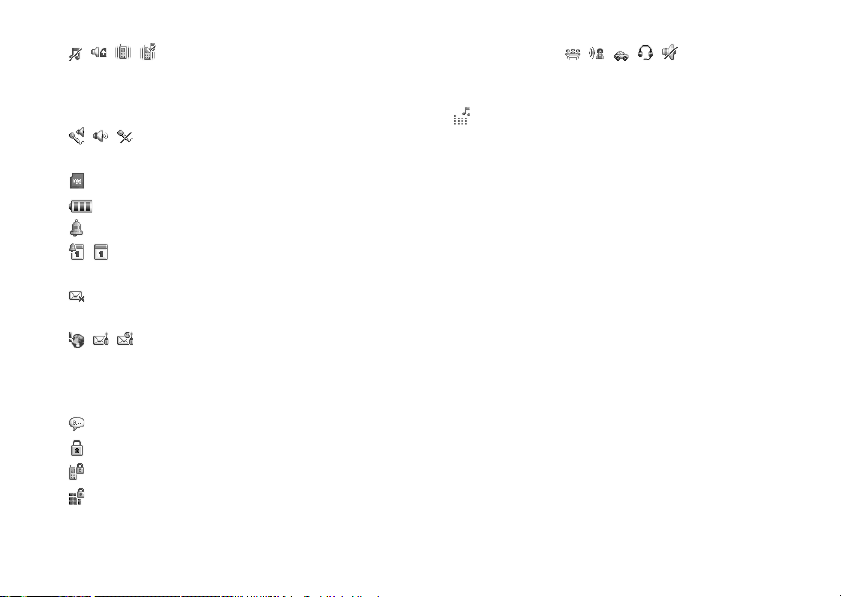
13.///:
Stumm/Vibrationseinstellung [Stumm/
Ansteigender Ton/Vibration/Lautlos
und Vibration]
14. //:
Lautsprechermodus [Telefon laut/
Lautsprecher aktiviert/Mikrofon stumm]
15. : Speicherkarte eingesetzt
16. : Akkustand
17. : Täglicher Alarm aktiviert
18. / : Termin aktiviert [mit/ohne
Erinnerungssignal]
19. : Postausgang enthält ungesendete
Nachrichten [SMS/MMS/E-Mail]
20. / / : WAP/OTA-Provisioning-Signale
[WAP-Meldung/OTA-ProvisioningSignal/WAP- und OTA-ProvisioningSignal]
21. : Mailbox-Benachrichtigung
22. : „Geheime Daten“ ist auf „Ein“ gestellt
23. : Telefonsperre aktiviert
24. : Tastensperre aktiviert
20 Erste Schritte
25.(Keine Anzeige)/////:
Aktuelles Profil [Normal/Besprechung/
Aktiv/Kfz/Headset/Lautlos]
26. : Im Hintergrund wird Musik
wiedergegeben.
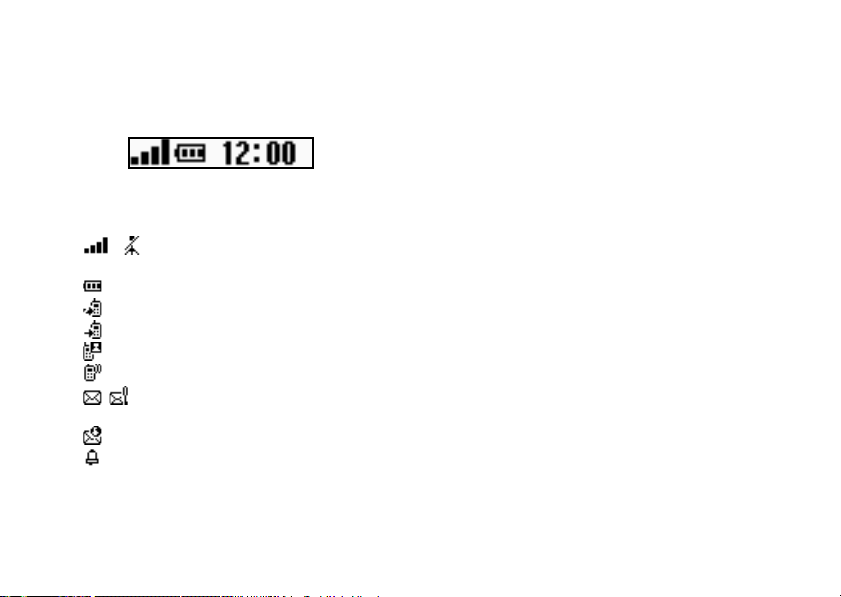
Symbole auf dem Display (externes Display)
Statusanzeigen
1. / : Stärke des empfangenen Signals/
Dienst außer Reichweite
2. : Akkustand
3. : Verpasster Anruf
4. : Eingehender Sprachanruf
5. : Eingehender Videoanruf
6. : Laufendes Gespräch
7. / : Signale [Nachrichten/OTAProvisioning]
8. : WAP-Push-Dienst
9. : Alarmtonausgabe oder
Schlummeroption aktiviert
Erste Schritte 21

Navigation
Sie rufen alle Anwendungen vom Hauptmenü auf. Um
das Hauptmenü zu öffnen, drücken Sie im Standby die
Auswahl-Taste B.
Um eine Anwendung aufzurufen, müssen Sie die
entsprechende Menüoption markieren und dann
bestätigen. Um eine Menüoption (im Handbuch durch
Anführungszeichen hervorgehoben) zu markieren,
bewegen Sie den Cursor mit a, b, c und d und
drücken B, um Ihre Auswahl zu bestätigen.
Bei bestimmten Funktionen, die links und rechts unten
im Bildschirm angezeigt werden, müssen Sie eine der
Funktionstasten (durch eckige Klammern dargestellt)
drücken. Drücken Sie auf die entsprechende
Funktionstaste (A oder C).
Um zum vorhergehenden Bildschirm zurückzukehren,
drücken Sie die rechte Funktionstaste, wenn Zurück
angezeigt wird. Um das Hauptmenü zu schließen,
drücken Sie die rechte Funktionstaste, wenn Beenden
angezeigt wird.
Jeder Abschnitt in diesem Benutzerhandbuch beginnt
mit einer Liste von Optionen (in kursiv hervorgehoben),
die Sie wählen müssen, bevor Sie die nachfolgend
beschriebenen Schritte ausführen. Wählen Sie die
Optionen in der angegebenen Reihenfolge. Sie können
22 Navigation
die nachfolgenden Optionen also erst aufrufen, wenn
Sie die im ersten Teil eines Abschnitts aufgeführten
Menüoptionen gewählt haben.
Beispiel:
„Kontakte“
hinzu“
→
„Telefonbuch“ → „Neuer Name
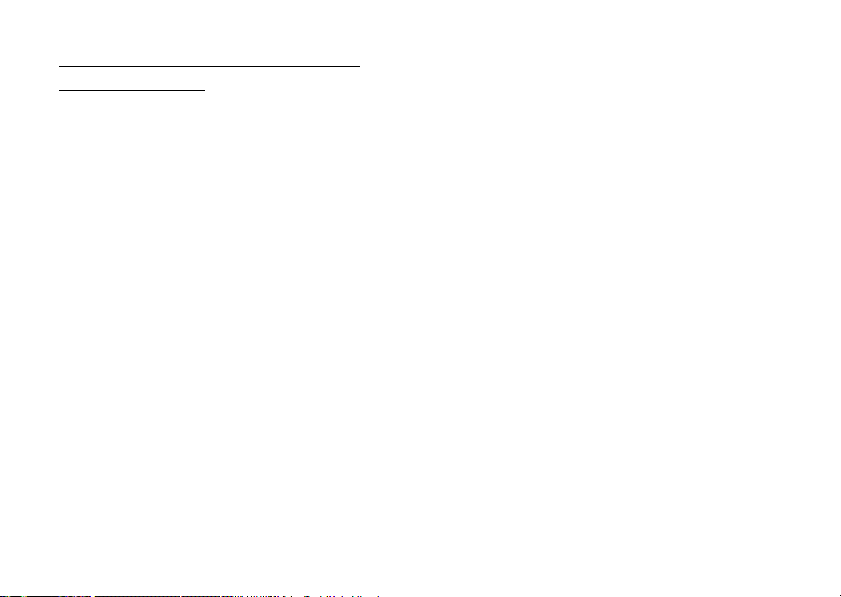
Telefonieren (Sprach- und Videoanrufe)
Sprachanruf tätigen
1. Geben Sie die gewünschte Vorwahl und
Rufnummer ein, und drücken Sie D, um den
Wählvorgang zu starten.
Wenn Sie eine falsche Nummer eingegeben haben,
drücken Sie [Löschen], um die Zahl links neben
dem Cursor zu löschen.
Notrufe
1. Geben Sie 112 (internationale Notrufnummer) auf
dem Tastenfeld ein, und drücken Sie D, um den
Wählvorgang zu starten.
Hinweis
• Unter Umständen sind Notrufe nicht in jedem
Mobilfunknetz möglich, wenn bestimmte Netzdienste
und/oder Telefonfunktionen ausgeführt werden.
Weitere Informationen erhalten Sie von Ihrer
Vodafone-Kundenbetreuung.
• Dieser Notruf kann in der Regel in jedem Land
gewählt werden, unabhängig davon, ob eine SIMKarte eingelegt ist oder nicht. Einzige Voraussetzung
ist, dass ein UMTS/GSM-Netz erreichbar ist.
Internationale Gespräche
1. Halten Sie Q gedrückt, bis ein + (Präfix für
internationale Gespräche) erscheint.
2.
Geben Sie die Landesvorwahl, die Ortsvorwahl
(ohne voranstehende Null) und die Rufnummer ein,
und drücken Sie
Eingegebene Rufnummer in das Telefonbuch
aufnehmen
D
, um den Wählvorgang zu starten.
1. Nachdem Sie eine Rufnummer eingegeben haben,
drücken Sie [Optionen] und wählen „Nummer
speichern“.
Ausführliche Informationen zur Erstellung eines
neuen Eintrags finden Sie unter „Neuen Kontakt
hinzufügen“ auf Seite 38.
Eigene Nummer beim Empfänger anzeigen
oder verbergen
1. Nachdem Sie die Rufnummer eingegeben haben,
drücken Sie [Optionen] und wählen „Eig. Nr.
anzeigen“ oder „Eig. Nr. verbergen“. Drücken Sie
anschließend D, um zu wählen.
Telefonieren (Sprach- und Videoanrufe) 23
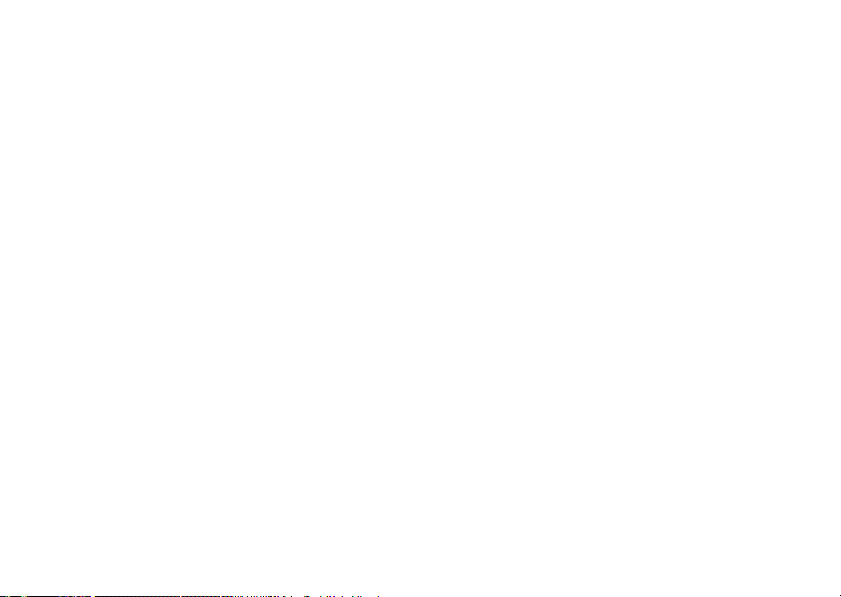
Schnellwahl
Sie können der Schnellwahlliste bis zu 8 Rufnummern
aus dem Telefonbuch (Handy oder SIM) hinzufügen.
Sie wählen die Nummern in der Schnellwahlliste über
die Zifferntasten (G bis O). Die Rufnummer der
Mailbox-Zentrale ist G zugewiesen.
Ausführliche Informationen zur Schnellwahlliste
finden Sie unter „Schnellwahlliste“ auf Seite 43.
1.
Um eine Nummer aus der Schnellwahlliste zu wählen,
halten Sie eine der Zifferntasten (
Die in der Schnellwahlliste gespeich erte Rufnummer
wird gewählt.
G
bis O) gedrückt.
Wahlwiederholung
Sie haben die Möglichkeit, Rufnummern im
Anrufprotokoll erneut zu wählen. Wählen Sie eine
Nummer aus der gewünschten Kategorie oder „Alle
Anrufe“. Eine Kategorie kann bis zu 30 Rufnummern
und die Liste unter „Alle Anrufe“ bis zu 90
Rufnummern aufzeichnen.
1. Drücken Sie im Standby D.
2. Wählen Sie die Kategorie „Alle Anrufe“,
„Gewählte Nummern“, „Verpasste Anrufe“ oder
„Empfangene Anrufe“.
Um die Liste zu wechseln, drücken Sie c oder d.
24 Telefonieren (Sprach- und Videoanrufe)
3.
Markieren Sie die Rufnummer, die Sie anrufen möchten.
4. Drücken Sie D, um die Wahl eines Sprachanrufs zu
wiederholen, bzw. S, um die Wahl eines
Videoanrufs zu wiederholen.
Sprachanruf entgegennehmen
Wird ein eingehendes Gespräch erkannt, klingelt das
Telefon.
1.
Drücken Sie D, B oder [Optionen], und wählen Sie
„Antwort“, um das Gespräch entgegenzunehmen.
Wenn die Funktion „Antw. beliebige Taste“ aktiviert
ist, können Sie auch eine beliebige Taste außer
[Optionen] oder
Antw. beliebige Taste stellen Sie im Profil der Modi
ein (S. 114).
Tipp
Wenn die Rufnummer des Anrufers vom Netz
•
übertragen wird, erscheint die Nummer des Anrufers
im Display. Sind Name und Rufnummer des Anrufers
im Telefonbuch gespeichert, wird der Name des
Anrufers im Display angezeigt.
• Wird die Rufnummer nicht übertragen, wird im
Display „Unterdrückt“ angezeigt.
• Wenn Sie einen Anruf von einer Person erhalten, für
die ein Bild im Telefonbuch gespeichert ist, werden
das Bild und der Name angezeigt.
[Besetzt] drücken. Die Funktion
F
,
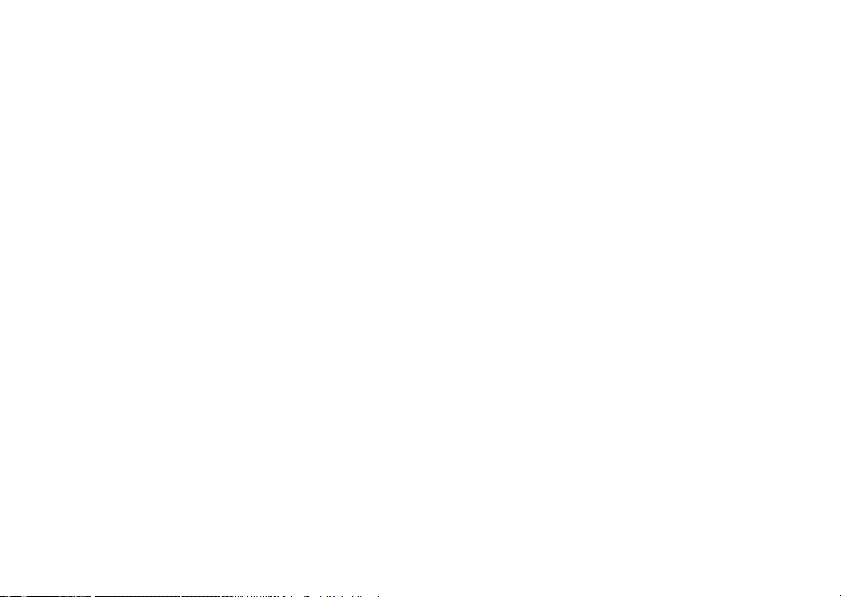
Gespräch ablehnen
1. Drücken Sie F, während das Telefon klingelt, um
ein Gespräch abzulehnen, das Sie nicht
entgegennehmen möchten.
Besetztton übergeben
1.
Drücken Sie [Besetzt], während das Telefon klingelt,
um dem Anrufer einen Besetztton zu übergeben.
Funktionen während eines Gesprächs (Sprachanruf)
Ihr Telefon hat weitere Funktionen, die während eines
Gesprächs ausgeführt werden können.
Hörerlautstärke anpassen
Sie können die Hörerlautstärke (und falls angeschlossen
die der Freisprecheinrichtung) in fünf Stufen regeln.
1. Drücken Sie V oder W (seitlich links auf Höhe des
Displays), um den Bildschirm „Hörerlautstärke“
anzuzeigen.
2. Drücken Sie V (oder a/d), um die Lautstärke des
Gesprächs zu erhöhen, bzw. W (oder b/c), um die
Lautstärke zu verringern.
3. Drücken Sie B, wenn Sie die Lautstärke
wunschgemäß eingestellt haben.
Lautsprecher ein- und ausschalten
Sie können ein Gespräch über den Lautsprecher des
Telefons führen. Dazu müssen Sie den Lautsprecher
einschalten.
1. Drücken Sie während eines Gesprächs [Optionen],
und wählen Sie „Lautsprecher ein“.
Gespräch halten
Mit dieser Funktion können Sie zwei Gespräche
gleichzeitig führen. Wenn Sie einen weiteren Anruf
tätigen möchten, während Sie ein Gespräch mit einer
Person führen, können Sie das aktuelle Gespräch
halten.
So tätigen Sie während eines Gesprächs einen
weiteren Anruf
1. Drücken Sie während eines Gesprächs [Optionen],
und wählen Sie „Halten“.
Das aktuelle Gespräch wird gehalten.
2. Drücken Sie [Optionen], und wählen Sie „Neue Nr.
wählen“.
3. Geben Sie die Rufnummer des neuen Teilnehmers
ein, und drücken Sie D.
Tipp
• Sie können einen weiteren Anruf auch tätigen, indem
Sie während eines Gesprächs die Rufnummer
eingeben, anstatt Schritt 1 auszuführen. Das aktuelle
Gespräch wird dann automatisch gehalten.
Telefonieren (Sprach- und Videoanrufe) 25
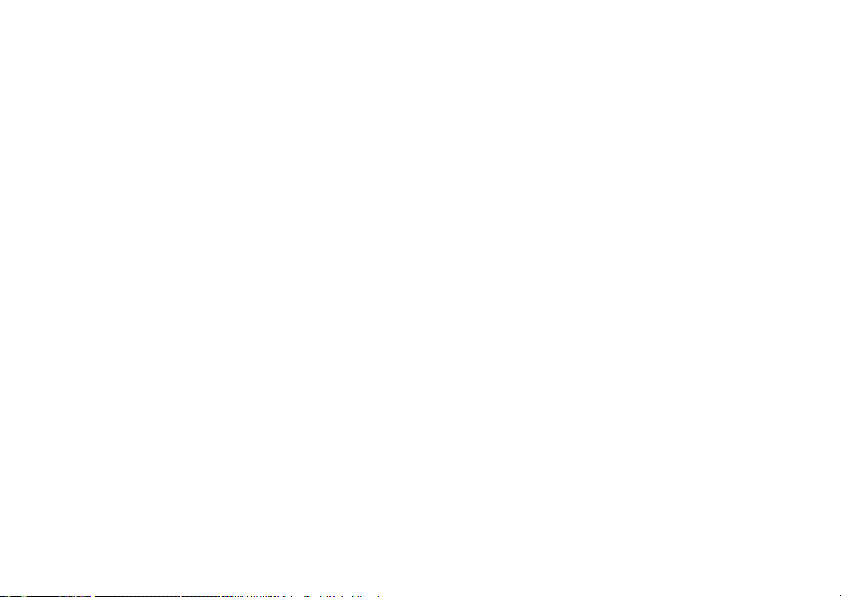
SMS/MMS-Menü während eines Gesprächs aufrufen
1. Drücken Sie während eines Gesprächs [Optionen],
und wählen Sie „Nachrichten“.
Die folgenden Optionen stehen zur Verfügung:
„Nachricht erstellen“ zum Schreiben einer SMS-/
MMS-Mitteilung oder „Eingang“, „Gesendet“ bzw.
„Entwürfe“ zum Öffnen dieser Ordner.
Ausführliche Informationen zu SMS und MMS
finden Sie unter „SMS“ und „MMS“ auf Seite 54.
Anklopfen
Mit diesem Dienstmerkmal wird Ihnen während eines
Gesprächs mitgeteilt, wenn ein weiterer
Gesprächspartner anruft.
1. Drücken Sie während eines Gesprächs [Optionen],
und wählen Sie „Halten & Antw.“, um das zweite
Gespräch entgegenzunehmen.
Das erste Gespräch wird gehalten, und Sie können
mit dem zweiten Anrufer sprechen.
Hinweis
• Sie müssen die Option „Anklopfen“ auf „Ein“
festlegen, wenn Sie dieses Dienstmerkmal verwenden
möchten (S. 136).
• Wenn Sie den zweiten Anruf nicht entgegennehmen
möchten, drücken Sie [Optionen] und wählen dann
die Option „Besetzt“ in Schritt 1. Bei Auswahl von
„Ablehnen“ wird der zweite Anruf im Anrufprotokoll
als verpasster Anruf aufgezeichnet.
26 Telefonieren (Sprach- und Videoanrufe)
Konferenzschaltung
Eine Konferenzschaltung ist ein Gespräch zwischen
mehr als zwei Teilnehmern. Bis zu fünf Personen
können an einer Konferenzschaltung teilnehmen.
Konferenzschaltung aufbauen
Sie müssen über ein aktives Gespräch und ein
gehaltenes Gespräch verfügen.
1. Drücken Sie während eines Gesprächs [Optionen],
und wählen Sie „Alle Gespräche verbind.“, um die
Konferenzschaltung herzustellen.
2. Drücken Sie F, um die Konferenzschaltung zu
beenden.
Hinweis
• Um das Gespräch mit allen Teilnehmern zu beenden,
drücken Sie [Optionen], und wählen Sie „Alle Gspr.
“
.
beend.
Um weitere Teilnehmer für die laufende
•
Konferenzschaltung abzulehnen, drücken Sie
[Optionen] und wählen „Ablehnen“. Sie können auch
den Besetztton übergeben, indem Sie „Besetzt“ wählen.
• Ihnen stehen weitere Optionen für die
Konferenzschaltung zur Verfügung, nachdem Sie in
Schritt 1 „Alle Gespräche verbind.“ gewählt haben:
• Um alle Gespräche zu halten, wählen Sie „Alle
halten“.
• Um alle Gespräche außer dem aktuellen Gespräch
zu halten, wählen Sie „Privatgespräch“.
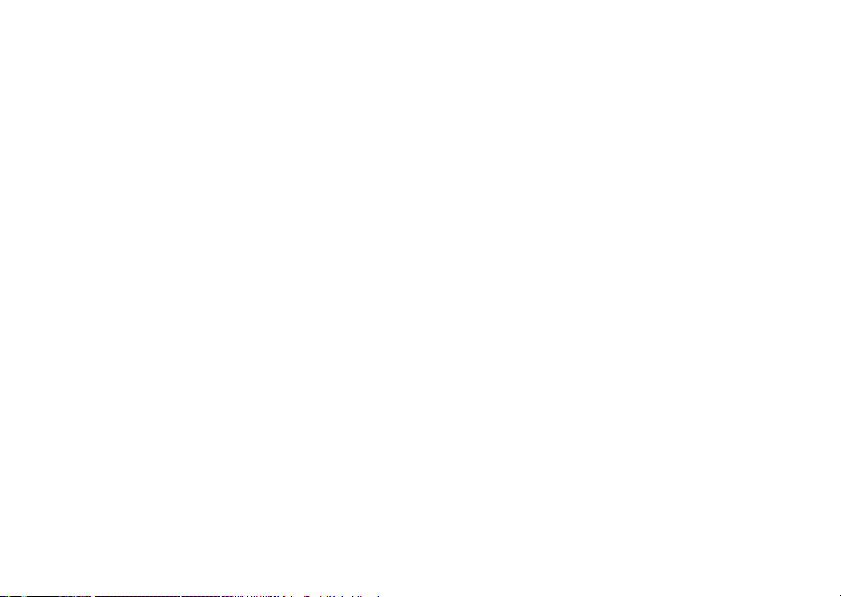
Neue Teilnehmer in die Konferenzschaltung
aufnehmen
1. Drücken Sie [Optionen], und wählen Sie „Neue Nr.
wählen“.
2. Geben Sie die Rufnummer der Person ein, die Sie in
die Konferenzschaltung aufnehmen möchten, und
drücken Sie D, um den Wählvorgang zu starten.
3. Drücken Sie [Optionen], und wählen Sie „Alle
Gespräche verbind.“, um die Konferenzschaltung
herzustellen.
Um weitere Teilnehmer hinzuzuschalten, wiederholen
Sie die Schritte 1 bis 3.
Gespräch mit einem Teilnehmer der
Konferenzschaltung beenden
1. Wählen Sie während einer Konferenzschaltung die
Person, die Sie aus der Konferenzschaltung
ausschließen möchten.
2. Drücken Sie [Optionen], und wählen Sie „Gespräch
beenden“.
Private Unterhaltungen mit einem der Teilnehmer
führen
Wenn Sie mit einem der Teilnehmer private
Unterhaltungen führen möchten, können Sie diesen
Teilnehmer aus der Konferenzliste wählen und die
Gespräche mit den anderen Teilnehmern halten.
1. Wählen Sie während einer Konferenzschaltung die
Person, mit der Sie privat sprechen möchten.
2. Drücken Sie [Optionen], und wählen Sie
„Privatgespräch“.
3. Wenn Sie das private Gespräch beendet haben,
drücken Sie [Optionen] und wählen „Alle
Gespräche verbind.“, um zur Konferenzschaltung
zurückzukehren.
Mikrofon stumm schalten
1. Drücken Sie während eines Gesprächs [Stumm].
Um das Mikrofon wieder laut zu schalten, drücken
Sie [Stumm aus].
Telefonieren (Sprach- und Videoanrufe) 27
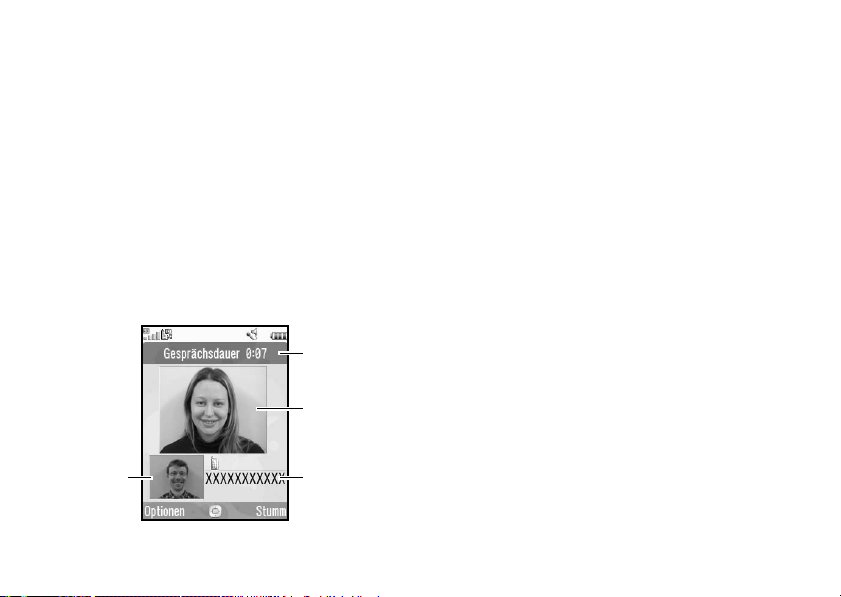
Videoanruf tätigen
Hinweis
• Videoanrufe können nur getätigt und empfangen
werden, wenn beide Teilnehmer über UMTS-fähige
Telefone verfügen und sich in Reichweite eines
UMTS-Netzes befinden. Siehe „Symbole im Display
(Hauptdisplay)“ auf Seite 19.
• Stellen Sie vor Verwendung dieser Funktion sicher,
dass der Akku vollständig aufgeladen ist und die
Signalstärke ausreicht.
• Schalten Sie den Lautsprecher ein, oder verwenden
Sie eine Freisprecheinrichtung, sodass Sie
gleichzeitig sprechen und auf den Bildschirm des
Videoanrufs im Hauptdisplay schauen können.
2
3
1
28 Telefonieren (Sprach- und Videoanrufe)
4
Statusanzeigen
1. Nebenbildschirm für Ihr Bild
2. Verstrichene Zeit
3. Hauptbildschirm für das Bild des anderen
Teilnehmers
4. Name oder Rufnummer des anderen Teilnehmers
Videoanruf tätigen
So tätigen Sie einen Videoanruf, beim dem Sie
zuerst die Rufnummer eingeben
1. Geben Sie die Vorwahl und die Rufnummer ein, die
Sie anrufen möchten.
2. Drücken Sie [Optionen], und wählen Sie
„Videoanruf“, oder drücken Sie S, um den
Wählvorgang zu starten.
Wenn Sie eine falsche Nummer eingegeben haben,
drücken Sie [Löschen], um die Zahl links neben
dem Cursor zu löschen.
Wenn die Verbindung hergestellt ist, wird das Bild
des angerufenen Teilnehmers oben im Bildschirm
und Ihres unten links angezeigt.
Tipp
• Unterstützt das Telefon des anderen Teilnehmers
keine Videoanrufe, können Sie F drücken und die
Rufnummer erneut eingeben, um einen Sprachanruf
zu tätigen.
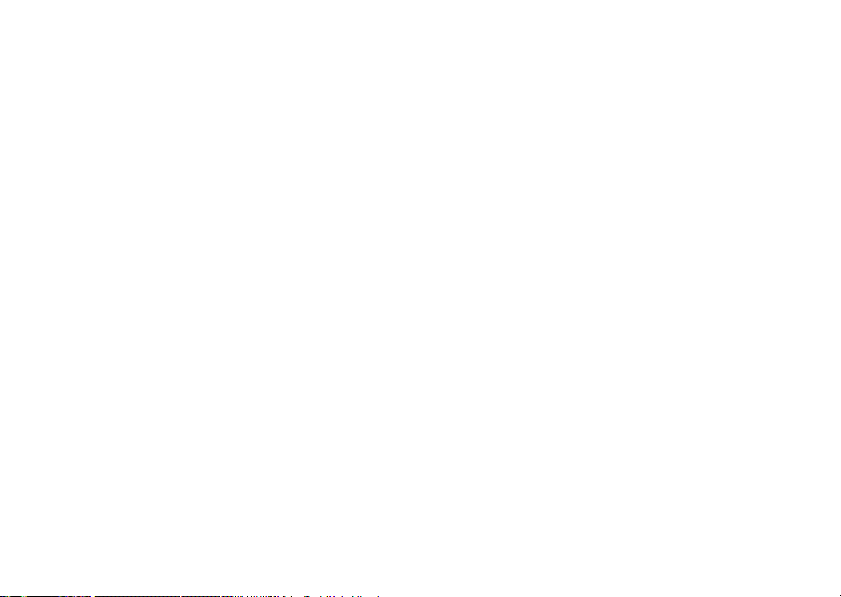
So tätigen Sie einen Videoanruf über die
Videotelefonietaste
1. Drücken Sie S.
Ihr Bild wird oben im Bildschirm angezeigt.
2. Geben Sie die Rufnummer ein, oder drücken Sie
[Optionen], und wählen Sie „Anrufprotokoll“,
„Kontakte“ oder „Nummer eingeben“.
3. Drücken Sie nach Auswahl der gewünschten
Nummer S.
So tätigen Sie einen Videoanruf über die
Schnellwahl
1. Drücken Sie S.
Ihr Bild wird oben im Bildschirm angezeigt.
2. Halten Sie eine der Zifferntasten (G bis O)
gedrückt.
Die in der Schnellwahlliste gespeicherte
Rufnummer wird gewählt. Wenn die Verbindung
hergestellt ist, wird das Bild des angerufenen
Teilnehmers oben im Bildschirm und Ihres unten
links angezeigt.
Videoanruf entgegennehmen
Wird ein eingehendes Gespräch erkannt, klingelt das Telefon.
1. Drücken Sie D, um das Gespräch als Videoanruf
entgegenzunehmen, oder drücken Sie [Optionen],
und wählen Sie „Bild verbergen“, um das Gespräch
als Sprachanruf entgegenzunehmen.
Tipp
• Wenn die Rufnummer des Anrufers vom Netz
übertragen wird, erscheint die Nummer des Anrufers
auf dem Display. Sind Name und Rufnummer des
Anrufers im Telefonbuch gespeichert, wird der Name
des Anrufers auf dem Display angezeigt.
Gespräch ablehnen
1. Drücken Sie F, während das Telefon klingelt, um
ein Gespräch abzulehnen, das Sie nicht
entgegennehmen möchten.
Besetztton übergeben
1. Drücken Sie [Besetzt], während das Telefon
klingelt, um dem Anrufer so zu signalisieren, dass
Sie das Gespräch nicht entgegennehmen können.
Telefonieren (Sprach- und Videoanrufe) 29

Funktionen während eines Gesprächs (Videoanruf)
Mikrofon stumm schalten
1. Drücken Sie während eines Videogesprächs
[Stumm].
Um das Mikrofon wieder laut zu schalten, drücken
Sie [Stumm aus].
Bilder tauschen
Sie können die Bilder zwischen Haupt- und
Nebenbildschirm tauschen.
1. Drücken Sie während eines Videogesprächs
[Optionen], und wählen Sie „Bild wechseln“.
Eigenes Bild ändern
1. Drücken Sie während eines Videogesprächs
[Optionen], und wählen Sie „Kamerabild“.
2. Wählen Sie „Interne Kamera“, „Externe Kamera“
oder „Alternatives Bild“.
„Interne Kamera“: Das über die interne K amera
aufgenommene Bild wird
angezeigt und an den
Gesprächspartner
übertragen.
30 Telefonieren (Sprach- und Videoanrufe)
„Externe Kamera“: Das über die externe
Kamera aufgenommene
Bild wird angezeigt und an
den Gesprächspartner
übertragen.
„Alternatives Bild“: Die Kamera wird
deaktiviert, und das unter
„Alternatives Bild“ der
„Videoruf-Einstell.“
ausgewählte Bild wird
verwendet.
Lautsprecher ein- und ausschalten
Sie können ein Gespräch über den Lautsprecher des
Telefons führen. Dazu müssen Sie den Lautsprecher
einschalten.
1. Drücken Sie während eines Videogesprächs
[Optionen], und wählen Sie „Lautsprecher ein“.
Hinweis
• In einer sehr lauten Umgebung können Sie ein
Gespräch unter Umständen nicht fortführen bzw. gut
verstehen. Dann sollten Sie die
Freisprecheinrichtung verwenden.
• Bei dieser Option kann es zu einer Unterbrechung
kommen, wenn Sie die Hörerlautstärke erhöhen.
Deshalb sollten Sie die Hörerlautstärke verringern
oder die Freisprecheinrichtung verwenden.

Videoanrufeinstellungen
So passen Sie die Qualität des ein- oder
ausgehenden Bildes an
Sie können die Bildqu alität des Gesprächspartners bzw.
Anrufers anpassen.
1. Drücken Sie während eines Videoanrufs
[Optionen], und wählen Sie „Videoruf-Einstell.“.
2. Wählen Sie „Qualität eingehendes Bild“ oder
„Qualität abgehendes Bild“.
3. Wählen Sie „Normal“, „Prio: Qualität“ oder „Prio:
Bildrate“.
„Normal“: Die Standardqualität wird
verwendet.
„Prio: Qualität“: Die Qualität des Bildes hat
Vorrang vor der Bildrate.
„Prio: Bildrate“: Die Bildrate hat Vo rrang vor
der Qualität.
Beleuchtung ein- und ausschalten
Sie können die Beleuchtung des Bildschirms
einschalten.
1. Drücken Sie während eines Videogesprächs
[Optionen], und wählen Sie „Videoruf-Einstell.“.
2. Wählen Sie „Beleuchtung“.
3. Wählen Sie „Immer an“, „Immer aus“ oder „Wie
normal“.
Wenn „Immer an“ ausgewählt ist, ist die
Beleuchtung bei einem Videogespräch immer an.
Wenn „Wie normal“ ausgewählt ist, geht die
Beleuchtung entsprechend der Einstellung
„Beleuchtung“ aus (S. 118).
Belichtung des Videos anpassen
1. Drücken Sie während eines Videogesprächs
[Optionen], und wählen Sie „Videoruf-Einstell.“.
2. Wählen Sie „Belichtung“.
3. Drücken Sie a (Hell) oder b (Dunkel).
Telefonieren (Sprach- und Videoanrufe) 31

Spiegelbild
Bei einem Videoanruf können Sie Ihr Bild auf dem
Nebenbildschirm invertieren.
1. Drücken Sie während eines Videoanrufs
[Optionen], und wählen Sie „Videoruf-Einstell.“.
2. Wählen Sie „Spiegelbild“.
3. Wählen Sie „Ein“ oder „Aus“.
So ändern Sie das Bild von der internen Kamera
in das alternative Bild um
Bei einem Videoanruf können Sie das dem Anrufer
angezeigte Bild umschalten. Wählen Sie entweder das
Bild von der internen Kamera oder ein alternatives
Bild, oder zeigen Sie ein Bild aus Ihren gespeicherten
Bilddateien an, während Sie ein Gespräch halten.
1. Drücken Sie während eines Videoanrufs
[Optionen], und wählen Sie „Videoruf-Einstell.“.
2. Wählen Sie „Alternatives Bild“ oder „Bild bei
Halten“.
3. Wählen Sie „Vorgeg. Bild“ oder „Bilder“.
32 Telefonieren (Sprach- und Videoanrufe)

Zeicheneingabe
Um Zeichen zur Erstellung von Einträgen im
Telefonbuch, SMS- oder MMS-Nachrichten usw.
einzugeben, drücken Sie die entsprechenden Tasten.
Drücken Sie im Texteingabemodus so oft auf eine Taste,
bis das gewünschte Zeichen angezeigt wird. Drücken Sie
z. B. einmal auf
bzw. zweimal, um den Buchstaben B anzuzeigen.
Zeichentabelle
Wenn Sie auf eine Taste drücken, werden die Zeichen
in der folgenden Reihenfolge angezeigt und
eingegeben. Die Reihenfolge hängt von der gewählten
Sprache ab.
Deutscher Modus
Taste Großbuchstaben Kleinbuchstaben Ziffern
G
H
I
J
K
L
H
, um den Buchstaben A anzuzeigen,
. (Punkt) , (Komma) - (Bindestrich) ? !
’ (Apostroph) @ :1
ABCÄÁÀ2 abcäáà2 2
DEFÉÈ3 deféè3 3
GHI4 ghi4 4
JKL5 jkl5 5
MNOÖ6 mnoö6 6
1
Taste Großbuchstaben Kleinbuchstaben Ziffern
PQRS7 pqrsß7 7
M
TUVÜ8 tuvü8 8
N
WXYZ9 wxyz9 9
O
(Leerzeichen) + = < > € £ $ ¥ % & 0 0
Q
Wechselt zwischen Groß-/Kleinschreibung bzw.
Zifferneingabe (vier Modi):
P
Abc, ABC, 123 und abc.
.,?!:;-+#∗
@' " ( )_&€£$
%/ ˜<>§= \ |¥
¿¡^[ ]{ }¤ÅÄ
R
Же дж а ЗЙи й м
СсЦШцштЯЬь
ù ∆ΦΓΛΩΠΨΣΘ
Ξ (Leerzeichen) ↵
:
G- O
Q
P
R
Gedrückt halten, um die Ziffern 0 - 9
einzugeben.
:
Gedrückt halten, um zwischen Texteingabe
und T9-Modus umzuschalten.
:
Gedrückt halten, um den Bildschirm
Eingabesprache anzuzeigen.
Zeicheneingabe 33

Eingabesprache ändern
1. Drücken Sie im Texteingabebildschirm [Optionen],
und wählen Sie „Eingabesprache“.
2. Wählen Sie die gewünschte Sprache.
Eingabemodus ändern
T9-Texteingabe
Über die T9-Texteingabe können Sie Text einfach und
schnell eingeben.
1. Halten Sie im Texteingabebildschirm P
gedrückt, um in den T9-Modus umzuschalten.
2. Drücken Sie [Optionen], und wählen Sie
„Eingabemodus“.
3.
Wählen Sie den Eingabemodus (Abc, ABC, 123, abc).
4. Drücken Sie die Taste für den gewünschten
Buchstaben einmal.
Um das Wort „Wie“ einzugeben, drücken Sie
OJI.
5. Ist das angezeigte Wort nicht korrekt, drücken Sie
a oder b, bis das richtige Wort gewählt ist.
6. Drücken Sie B, um das Wort zu wählen.
34 Zeicheneingabe
Hinweis
• Wird in Schritt 5 nicht das korrekte Wort angezeigt,
geben Sie das richtige Wort erneut ein, nachdem Sie
in den normalen Texteingabemodus umgeschaltet
haben.
Tipp
• Wenn Sie Q drücken, anstatt Schri tt 6 auszuführen,
wird ein Leerzeichen neben dem gewählten Wort
eingefügt.
Symbole und Satzzeichen
1. Drücken Sie im Texteingabebildschirm [Optionen],
und wählen Sie „Symbol hinzufügen“.
2. Wählen Sie das gewünschte Symbol.

Mein Wörterbuch
Sie können für die T9-Texteingabe eine eigene
Wortliste erstellen.
1.
Drücken Sie im Texteingabebildschirm im T9-Modus
[Optionen], und wählen Sie „Mein Wörterbuch“.
2. Wählen Sie „Neues Wort hinzuf.“, und geben Sie
das gewünschte Wort ein.
Wort in der Liste bearbeiten
1.
Drücken Sie im Texteingabebildschirm im T9-Modus
[Optionen], und wählen Sie „Mein Wörterbuch“.
2.
Markieren Sie das gewünschte Wort.
3.
Drücken Sie [Optionen], und wählen Sie „Ändern“.
4.
Ändern Sie das Wort.
Vorlagen verwenden
Sie können bei der Eingabe von Zeichen Textbausteine
verwenden, die in einer Textvorlage gespeichert sind.
Ausführliche Informationen zur Erstellung von
Textvorlagen finden Sie unter „Text einer Textvorlage
hinzufügen“ auf Seite 85.
1.
Bewegen Sie den Cursor im Texteingabebildschirm an
die Stelle, an der Sie die Vorlage einfügen möchten.
2.
Drücken Sie [Optionen], und wählen Sie „Erweitert“.
3. Wählen Sie „Vorlage einfügen“.
4. Wählen Sie die gewünschte Textvorlage.
Text kopieren, ausschneiden und einfügen
1. Drücken Sie im Texteingabebildschirm [Optionen],
und wählen Sie „Erweitert“.
2. Wählen Sie „Kopieren“ oder „Ausschneiden“.
3. Bewegen Sie den Cursor zum ersten Buchstaben,
der kopiert oder ausgeschnitten werden soll, und
drücken Sie B.
4. Bewegen Sie den Cursor zum letzten Buchstaben,
um den Bereich zu markieren, und drücken Sie B.
5. Bewegen Sie den Cursor an die Stelle, an der Sie die
Buchstaben einfügen möchten.
6. Drücken Sie [Optionen], und wählen Sie
„Erweitert“.
7. Wählen Sie „Einfügen“.
Zeicheneingabe 35

Menü
Hauptmenü
1. Drücken Sie im Standby B.
Das Hauptmenü wird angezeigt.
2. Markieren Sie mit a, b, c oder d das
gewünschte Menü, und drücken Sie B, um die
Funktion aufzurufen.
Ausführliche Informationen zu den Menüoptionen
finden Sie unter „Liste der Menüfunktionen“ auf
Seite 163.
36 Menü
Tastenkürzel
Sie können die Menüs aufrufen, indem Sie B und die
Zifferntasten der jeweiligen Nummer des Hauptmenüs
drücken. Um die Nummern 10 bis 12 aufzurufen,
drücken Sie B und P (10), Q (11) oder R (12).
Siehe „Liste der Menüfunktionen“ auf Seite 163.
Die Tastenkürzel sind in den Überschriften dieses
Benutzerhandbuchs enthalten.
Beispiele: Untermenü „Sprachnachricht“ (M 5-1-2)
mit Tastenkürzel aufrufen
Drücken Sie B KGH.
Untermenü „Hilfe“ (M 7-10) mit
Tastenkürzel aufrufen
Drücken Sie B MP.
Hinweis
• Es gibt nur für die ersten drei Menüebenen
Tastenkürzel.

Telefonbuch
Sie können die Rufnummern und E-Mail-Adressen
Ihrer Freunde, Verwandten und Kollegen im
Telefonbuch abspeichern.
Sie können in Ihrem Telefon bis zu 500 Einträge
speichern. Sie können die im Folgenden genannten
Objekte im Telefonbuch speichern:
Im Telefonspeicher
Vorname max. 32 Zeichen
Nachname max. 32 Zeichen
Rufnummer max. 3 Telefonnummern
E-Mail-Adresse max. 3 E-Mail-Adressen
Kategorie 16 Kategorien
Straße & Hausnr. max. 64 Zeichen
Ort max. 64 Zeichen
Region max. 64 Zeichen
Postleitzahl max. 20 Zeichen
Land max. 32 Zeichen
Notiz max. 256 Zeichen
Geburtstag (Datum)
Bild (Dateiname)
(M 8-1)
(jeweils bis zu 32 Ziffern)
(jeweils bis zu 128 Zeichen)
Ton/Video
zuweisen
Ton/Video
zuweisen
Ton/Video
zuweisen
Geheim (Ein oder Aus)
Auf der SIM-Karte (hängt von der SIM-Karte ab)
Name max. 32 Zeichen
Rufnummer max. 32 Ziffern
Namenreihenfolge ändern
„Kontakte“ → „Einstellungen“ → „Format Name“
Für Sprachanruf: (Dateiname)
Für Videoanruf: (Dateiname)
Für neue Nachricht: (Dateiname)
(M 8-8-1)
1. Wählen Sie „Vorname Nachname“ oder
„Nachname Vorname“.
Telefonbuch wechseln
„Kontakte“ → „Einstellungen“ → „Ort f. Telefonbuch“
1.
Wählen Sie „Telefon“, „SIM“ oder „Telefon & SIM“.
Wenn der ausgewählte Speicherort von dem
Speicherort des Telefonbuchs abweicht, werden Sie
zu einer Bestätigung aufgefordert.
(M 8-8-2)
Telefonbuch 37

Speicher wählen
„Kontakte“ → „Einstellungen“ → „Neue Kont. speich. in“
(M 8-8-3)
1. Wählen Sie „Telefon“, „SIM“ oder „Auswahl vor
Speichern“.
Wenn der ausgewählte Speicherort von der
angezeigten Liste abweicht, werden Sie zu einer
Bestätigung aufgefordert.
Tipp
• Wenn Sie „Auswahl vor Speichern“ wählen, können
Sie den Speicherort bei jedem Speichern eines neuen
Eintrags wählen.
Einträge im Telefonbuch sortieren
(M 8-8-4)
Sie können festlegen, ob die Einträge im Telefonbuch
alphabetisch oder nach unterschiedlichen Kategorien
sortiert werden sollen.
„Kontakte“ → „Einstellungen“ → „Kontakte sortieren“
1.
Wählen Sie „Nach Alphabet“ oder „Nach Kategorie“.
Eine nicht registrierte Nummer speichern
(M 8-8-5)
Sie können festlegen, dass Sie nach Beendigung eines
Gesprächs gefragt werden, ob Sie die Rufnummer im
Telefonbuch speichern möchten.
„Kontakte“
speichern“
38 Telefonbuch
→
„Einstellungen“ → „Unregistrierte
1. Wählen Sie „Eingehender Anruf“ oder „Abgehende
Gespräche“.
2. Wählen Sie „Ein“ oder „Aus“.
Neuen Kontakt hinzufügen
Sie können den Eintrag entweder direkt im Telefon
oder auf der SIM-Karte speichern. Wie Sie den
Speicherort wechseln, lesen Sie unter „Speicher
wählen“.
Die Anzahl der Rufnummern, die Sie auf der SIMKarte speichern können, hängt von deren
Speicherkapazität ab. Weitere Informationen hierzu
erhalten Sie von Ihrer Vodafone-Kundenbetreuung.
„Kontakte“ → „Telefonbuch“ → „Neuer Name hinzu“
Wenn Sie die Option „Auswahl vor Speichern“ wählen,
um den jeweils gewünschten Speicher wählen zu
können, stehen die Optionen „An Telefon“ und „In
SIM-Speicher“ zur Verfügung.
1. Wählen Sie das gewünschte Feld, und geben Sie die
Informationen ein.
2. Wenn Sie fertig sind, drücken Sie [Speichern].
Tipp
• Wenn Sie einen Eintrag erstellen, muss mindestens
ein Feld gefüllt sein („Vorname“, „Nachname“,
„Rufnummer hinzu“ oder „eMail-Adr. hinzu“ für
den Telefonspeicher; „Name“ oder „Rufnummer
hinzu“ für den SIM-Speicher).

Meine Kontaktdetails anzeigen
Sie können Ihre ei genen Kontaktdetails wie die ande ren
Einträge im Telefonbuch speichern und bearbeiten.
„Kontakte“
→
„Meine Kontaktdetails“
(M 8-5)
Einträge aus dem Telefonbuch zwischen SIM-Karte und Telefon kopieren
„Kontakte“ → „Kontakte verwalten“ → „Einträge
kopieren“
1. Wählen Sie „Von SIM auf Handy“ oder „Von
Handy auf SIM“.
Hinweis
• Wenn Sie die SIM-Karte zum ersten Mal in Ihr
Telefon einlegen und das Telefonbuch aufrufen,
werden Sie automatisch gefragt, ob Sie die Einträge
kopieren möchten. Wie viele Einträge aus dem
Telefonbuch kopiert werden können, hängt von der
Kapazität der SIM-Karte ab.
• Sollte nicht genug Speicher vorhanden sein, um alle
Einträge zu speichern, können Sie den
Kopiervorgang nicht abschließen.
(M 8-9-1)
Name suchen
„Kontakte“ → „Telefonbuch“
1. Geben Sie die ersten Buchstaben des Namens ein.
Der erste Name, der den eingegebenen Buchstaben
entspricht, wird hervorgehoben.
Tipp
• Bevor Sie mit der Suche beginnen, können Sie den
Speicherort der Kontakte wählen: „Telefon“,
„SIM“ oder „Telefon & SIM“.
Direkt aus dem Telefonbuch wählen
„Kontakte“ → „Telefonbuch“
1. Markieren Sie den gewünschten Eintrag, und
drücken Sie D (Sprachanruf) oder S
(Videoanruf).
Tipp
• Ist für einen Eintrag mehr als eine Rufnummer
gespeichert, markieren Sie die gewünschte
Rufnummer nach Schritt 1, und drücken Sie D
(Sprachanruf) oder S (Videoanruf).
• Sie können auch vom Detailbildschirm des
Telefonbuchs wählen. Wählen Sie auf dem
Detailbildschirm die gewünschte Rufnummer aus,
und drücken Sie D (Sprachanruf) oder S
(Videoanruf).
Telefonbuch 39

Einträge im Telefonbuch bearbeiten
„Kontakte“ → „Telefonbuch“
1. Markieren Sie den Eintrag, den Sie bearbeiten
möchten.
2. Drücken Sie [Optionen], und wählen Sie „Ändern“.
3. Bearbeiten Sie den Eintrag.
4. Wenn Sie fertig sind, drücken Sie [Speichern].
Miniaturbild zu Einträgen hinzufügen
„Kontakte“
1. Markieren Sie den gewünschten Eintrag.
2. Drücken Sie [Optionen], und wählen Sie „Ändern“.
3. Wählen Sie „Bild“.
4. Wählen Sie „Bild zuweisen“.
5. Wählen Sie das gewünschte Bild.
6. Wenn Sie fertig sind, drücken Sie [Speichern].
Hinweis
• Wenn Sie ein Bild im Telefonspeicher löschen, wird
auch das zugehörige Miniaturbild gelöscht.
• Um ein Bild direkt nach der Aufnahme zu speichern,
wählen Sie in Schritt 4 „Bild aufnehmen“.
40 Telefonbuch
→
„Telefonbuch“
Klingelton oder Klingelvideo Telefonbucheinträgen zuordnen
„Kontakte“ → „Telefonbuch“
1. Markieren Sie den gewünschten Eintrag.
2. Drücken Sie [Optionen], und wählen Sie „Ändern“.
3. Wählen Sie „Ton/Video zuweisen“.
4. Wählen Sie „Für Sprachanruf“, „Für Videoanruf“
oder „Für neue Nachricht“.
5.
Wählen Sie „Ton zuweisen“ oder „Video zuweisen“.
Wenn Sie „Video zuweisen“ wählen, fahren Sie mit
Schritt 7 fort.
6.
Wählen Sie „Vorinst. Töne“ oder „Sounds“.
7. Wählen Sie den Ton bzw. das Video.
Ausführliche Informationen zur Auswahl von
Klingeltönen oder Klingelvideos finden Sie unter
„Klingelton für einen eingehenden Anruf
zuweisen“ auf Seite 111 bzw. „Klingelvideo für
einen eingehenden Anruf zuweisen“ auf Seite 112.
8. Wenn Sie fertig sind, drücken Sie [Speichern].

Geburtstag im Kalender speichern
Sie können einen Geburtstag, der im Telefonbuch
eingetragen ist, im Kalender speichern.
„Kontakte“
1. Markieren Sie den gewünschten Eintrag.
2.
3. Drücken Sie d, um die zweite Registerkarte
4. Drücken Sie b, um den Geburtstag zu markieren.
5. Drücken Sie [Optionen], und wählen Sie
6. Drücken Sie B.
Tipp
• Sie können die Daten nach dem Speichern im
Kalender anpassen. Ausführliche Informationen zum
Anpassen eines Kalendereintrags finden Sie u. a.
unter „Art des Erinnerungstons/-videos ändern“ auf
Seite 96.
• Wenn der Speicher des Kalenders voll ist, wird in
Schritt 5 „Erinnerung setzen“ nicht angezeigt.
→
„Telefonbuch“
Drücken Sie [Optionen], und wählen Sie „Anzeigen“.
anzuzeigen.
„Erinnerung setzen“.
Einträge aus dem Telefonbuch löschen
Alle Telefonbucheinträge löschen
„Kontakte“
Einträge löschen“
→
„Kontakte verwalten“ → „Alle
1. Wählen Sie „Einträge auf Telefon“, „Einträge auf
SIM“ oder „Beide Einträge“.
2. Geben Sie Ihren Telefon-Code ein.
Ausführliche Informationen zum Telefon-Code
finden Sie unter „Telefoncode ändern“ auf
Seite 123.
Telefonbucheintrag löschen
→
„Kontakte“
„Telefonbuch“
1. Markieren Sie den gewünschten Eintrag.
2. Drücken Sie [Optionen], und wählen Sie
„Löschen“.
Kategorien verwalten
Sie können für jede Kategorie verschiedene
Klingeltöne einstellen. Wenn Sie den Klingelton für
eine Kategorie nicht ändern, wird der im Menü Profile
zugewiesene Klingelton verwendet.
„Kontakte“
1. Wählen Sie die gewünschte Kategorie.
2. Drücken Sie [Optionen], und wählen Sie
→
„Kategorie verwalten“
„Ton/Video zuweisen“.
(M 8-9-3)
(M 8-3)
Telefonbuch 41

3. Wählen Sie „Für Sprachanruf“, „Für Videoanruf“
oder „Für neue Nachricht“.
4.
Wählen Sie „Ton zuweisen“ oder „Video zuweisen“.
Wenn Sie „Video zuweisen“ wählen, fahren Sie mit
Schritt 6 fort.
5. Wählen Sie „Vorinst. Töne“ oder „Sounds“.
6. Wählen Sie den Ton bzw. das Video.
Ausführliche Informationen zur Auswahl von
Klingeltönen oder Klingelvideos finden Sie unter
„Klingelton für einen eingehenden Anruf
zuweisen“ auf Seite 111 bzw. „Klingelvideo für
einen eingehenden Anruf zuweisen“ auf Seite 112.
Kategoriename bearbeiten
Sie können die Namen der Kategorien bearbeiten, die
den Einträgen im Telefonbuch zugewiesen werden.
→
„Kontakte“
„Kategorie verwalten“
1. Markieren Sie den gewünschten Kategorienamen.
2. Drücken Sie [Optionen], und wählen Sie „Name
bearbeiten“.
3. Ändern Sie den Namen.
42 Telefonbuch
Kontaktgruppen
Sie können eine Mailingliste erstellen, um die gleiche
Nachricht an eine Gruppe von Empfängern zu senden.
Es können bis zu 5 Gruppen gespeichert werden.
Neue Mailingliste erstellen
„Kontakte“
hinzufügen“
→
(M 8-6)
„Kontaktgruppen“ → „Neue Gruppe
1. Geben Sie den Namen der Gruppe ein.
Der neue Gruppenname wird nach der letzten
Gruppe in der Gruppenliste angezeigt.
Empfänger zu einer Gruppe hinzufügen
Sie können in jeder Liste bis zu 20 Empfänger speichern.
„Kontakte“ → „Kontaktgruppen“
1. Wählen Sie den gewünschten Gruppennamen.
2. Wählen Sie „Neuen Eintrag zuweisen“.
3. Wählen Sie den gewünschten Eintrag.
Der Detailbildschirm wird angezeigt.
4. Wählen Sie die gewünschte Rufnummer oder
E-Mail-Adresse.

Tipp
• Wenn Sie den Eintrag, der der Gruppe zugewiesen
ist, ändern, müssen Sie ihn der Gruppe erneut
zuweisen. Markieren Sie den Eintrag, drücken Sie
[Optionen], und wählen Sie in Schritt 2 „Eintrag
erneut zuweisen“.
• Um einen Eintrag aus der Gruppe zu entfernen,
markieren Sie den Eintrag, drücken Sie [Optionen],
und wählen Sie in Schritt 2 „Eintrag entfernen“.
• Um eine Gruppe zu entfernen, markieren Sie einen
Gruppennamen, drücken Sie [Optionen], und wählen
Sie in Schritt 1 „Löschen“.
Nachricht an eine Mailingliste senden
→
„Kontakte“
„Kontaktgruppen“
1. Markieren Sie die gewünschte Gruppe.
2. Drücken Sie [Optionen], und wählen Sie „Nachricht
erstellen“.
3. Wählen Sie die gewünschte Art von Nachricht.
Weitere Anleitungen finden Sie unter „Neue
Nachricht erstellen“ auf Seite 55.
Speicherstatus
Mithilfe dieser Funktion können Sie den von Ihrem
Telefonbuch belegten Speicher prüfen.
„Kontakte“
„Speicherstatus“
→
(M 8-9-2)
„Kontakte verwalten“ →
Schnellwahlliste
Sie können bis zu 8 Rufnummern in die Schnellwahlliste
aufnehmen (S. 24).
Einträge aus dem Telefonbuch in der
Schnellwahlliste hinzufügen
„Kontakte“
1. Wählen Sie den gewünschten Eintrag.
2. Markieren Sie die gewünschte Rufnummer.
3. Drücken Sie [Optionen], und wählen Sie
4. Wählen Sie den gewünschten Ort.
Tipp
• Die neun Zifferntasten (G - O) entsprechen den
Nummern in der Schnellwahlliste.
Schnellwahlliste bearbeiten
„Kontakte“
1. Markieren Sie den Eintrag, den Sie bearbeiten
2. Drücken Sie [Optionen], und wählen Sie „Eintr.
→
„Telefonbuch“
„Schnellwahlliste“.
(M 8-4)
→
„Schnellwahlliste“
möchten.
überschr.“ (oder „Auswählen“).
Telefonbuch 43

Eintrag aus dem Telefonbuch senden
„Kontakte“ → „Telefonbuch“
1. Markieren Sie den gewünschten Eintrag.
2. Drücken Sie [Optionen], und wählen Sie „Kontakt
senden“.
3. Wählen Sie „Als Nachricht“ oder „Via Bluetooth“.
Zu „Als Nachricht“
Ausführliche Informationen finden Sie unter „MMS“
auf Seite 54.
Zu „Via Bluetooth“
Ausführliche Informationen finden Sie unter
„Bluetooth“ auf Seite 124.
Eintrag aus dem Telefonbuch empfangen
Wenn das Telefon einen Eintrag aus dem Telefonbuch
empfängt, wird im Standby eine
Bestätigungsaufforderung angezeigt.
1. Drücken Sie [Ja].
Der empfangene Eintrag wird im Telefonbuch
gespeichert. Drücken Sie [Nein], um den Eintrag
nicht zu speichern.
Tipp
• Weitere Informationen zu den Bluetooth-
Einstellungen finden Sie unter „Verbindung“ auf
Seite 124.
44 Telefonbuch
Sprach- oder Videonachricht an eine Adresse aus dem Telefonbuch senden
„Kontakte“ → „Telefonbuch“
1. Wählen Sie den gewünschten Eintrag mit der
Rufnummer oder E-Mail-Adresse, die Sie
verwenden möchten.
2. Markieren Sie die gewünschte Rufnummer oder
E-Mail-Adresse.
3. Drücken Sie [Optionen], und wä hlen Sie „Nachricht
erstellen“.
4.
Wählen Sie „Sprachnachricht“ oder „Videonachricht“.
Weitere Anleitungen finden Sie unter „Neue
Nachricht erstellen“ auf Seite 55.

Einträge im Telefonbuch mit Einträgen im Internet synchronisieren
Die Datensynchronisierung ist ein Netzwerkdienst
(Vodafone MeinAdressbuch), mit dessen Hilfe Sie Ihr
Telefonbuch vom Telefon aus sowie über das Internet
verwalten können. Die Daten auf der SIM-Karte
werden nicht synchronisiert. Um die Funktion nutzen
zu können, müssen Sie sich bei einem
Synchronisierungsdienst anmelden. Wenden Sie sich
hierzu an Ihren Netzbetreiber.
→
„Kontakte“
Es gibt drei Synchronisationsmodi.
Hinweis
• Sind keine Synchronisationseinstellungen aktiv
(M 8-7-5), stehen diese Modi nicht zur Verfügung.
Telefonbuch synchronisieren
1. Wählen Sie „Jetzt synchronisieren!“, um das
Telefonbuch auf dem Telefon mit dem auf dem
Internetserver zu synchronisieren.
Ausführliche Informationen mit Regeln für die
Synchronisation erhalten Sie von Ihrem
Netzbetreiber oder über die Website des
Internetservers.
„Synchronisieren“
(M 8-7)
(M 8-7-1)
Telefonbuch sichern
(M 8-7-2)
1. Wählen Sie „Sichern“, um Ihr Telefonbuch auf dem
Internetserver zu speichern.
Dadurch werden alle auf dem Server gespeicherten
Kontakte überschrieben.
Telefonbuch wiederherstellen
(M 8-7-3)
1. Wählen Sie „Wiederherstellen“, um das
Telefonbuch vom Internetserver abzurufen.
Dadurch werden alle derzeit auf dem Telefon
gespeicherten Ei nträge überschrieben (Kontakte auf
der SIM-Karte sind hiervon nicht betroffen). Sie
werden aufgefordert, den Telefon-Code
einzugeben, bevor der Wiederherstellungsvorgang
gestartet wird. Wenn Sie einen falschen Code
eingeben, wird die Wiederherstellung abgebrochen.
Protokoll anzeigen
(M 8-7-4)
1. Wählen Sie „Protokoll anzeigen“, um die Details
zur letzten Synchronisation anzuzeigen.
Telefonbuch 45

Synchronisierungseinstellungen
„Kontakte“
„Synchronis.einstellungen“
→
„Synchronisieren“ →
(M 8-7-5)
1. Wählen Sie das gewünschte Konto oder „Neu
erstellen“, um folgende Einstellungen zu
konfigurieren.
„Profilname“: Profilname für
„Servername“: Serveradresse
„Benutzerkennung“: Benutzerkennung für die
„Passwort“: Passwort für die
„Proxy“: Auswahl der Proxy-
„DB-Name für Kontakte“
Hinweis
• Die Synchronisierungseinstellungen wurden bereits
auf Ihrem Telefon vorgenommen. Es kann sein, dass
beim Anzeigen, Löschen, Kopieren oder Ändern der
Einstellungen Einschränkungen bestehen. Weitere
Informationen hierzu erhalten Sie von Ihrer
Vodafone-Kundenbetreuung.
46 Telefonbuch
Synchronisierung
(eindeutig)
Authentifizierung
Authentifizierung
Einstellung für die
Synchronisierung.
:
Name der Datenbank für das
Telefonbuch auf dem Server
Eine Service-Rufnummer wählen
(M 8-10)
Einige SIM-Karten enthalten Service-Rufnummern,
die Sie wählen können. Weitere Informationen erhalten
Sie von Ihrem SIM-Kartenanbieter.

Kamera
Mit der in Ihrem Telefon integrierten Digitalkamera
können Sie unterwegs Bilder und Videos aufnehmen.
In diesem Kapitel werden zunächst die
Grundfunktionen für das Aufnehmen, Speichern und
Versenden von Bildern und Videos beschrieben.
Danach folgen die gemeinsamen und speziellen
Funktionen von Fotokamera- und Videokameramodus.
(M 4)
Bilder aufnehmen
„Kamera“
1. Drücken Sie B, um das Bild aufzunehmen.
Der Bestätigungston des Auslösers ertönt, und das
Foto wird angezeigt.
2. Drücken Sie [Speichern].
Das aufgenommene Bild wird unter Mein Telefon
gespeichert.
Um die Aufnahme zu beenden, drücken Sie [Abbruch].
Um das Bild zu versenden, drücken Sie in Schritt 2
B, und wählen Sie „Als Nachricht“ oder „als
Postkarte“, als Sendeoption.
Hinweis
• Wenn der Videokameramodus aktiviert ist, drücken
Sie [Optionen], und wählen Sie „Zur Fotokamera“,
oder drücken Sie c.
• Wenn Sie versuchen, ein zu großes Bild zu versenden,
wird die Bildgröße für den Nachrichtenversand
reduziert. Das Bild in seiner ursprünglichen Größe
wird in Mein Telefon gespeichert.
Kamera 47

Videos aufnehmen
Sie können mit Ihrem Mobiltelefon ein Video
aufnehmen.
„Kamera“
Im Display wird eine Vorschau angezeigt.
Wenn sich das Telefon im Fotokameramodus befindet,
drücken Sie d , um zum Videokameramodus zu
wechseln.
1. Drücken Sie B.
2. Um die Aufnahme zu beenden, drücken Sie B.
3. Wählen Sie „Speichern“.
Das Video wird unter Mein Telefon gespeichert.
Wenn Sie ein Video vor dem Speichern abspielen
möchten, wählen Sie „Vorschau“.
Um das Video zu versenden, wählen Sie „Speichern
und senden“.
Weitere Anweisungen finden Sie unter „Neue
Nachricht erstellen“ auf Seite 55.
Hinweis
• Sie können Videos nur versenden, wenn als
Aufnahmelänge „Zum Versenden“ gewählt ist.
Ausführliche Informationen finden Sie unter
„Aufnahmelänge wählen“ auf Seite 53.
48 Kamera
Foto- und Videokameramodus gemeinsame Funktionen
Digitales Zoom verwenden
Zoomfaktor anpassen
1. Drücken Sie a oder b.
Wenn das Telefon wieder in den Standby schaltet,
gelten automatisch die Standardwerte für das Zoom.
Belichtung anpassen
„Kamera“
1. Drücken Sie a (Hell) oder b (Dunkel).
Wenn das Telefon wieder in den Standby schaltet, gelten
automatisch die Standardwerte für die Helligkeit.
→
[Optionen] → „Belichtung“
: (Hell → Normal → Dunkel)

Selbstauslöser verwenden
Wählen Sie die gewünschte Option.
„Kamera“
„Selbstauslöser“ (Fotokameramodus)
„Kamera“
(Videokameramodus)
→
[Optionen] → „Modi“ →
→
[Optionen] → „Selbstauslöser“
1. Wählen Sie „Ein“ oder „Aus“.
Bei Auswahl von „Ein“ wird im Bildschirm „ “
angezeigt.
Zwischen Foto- und Videokameramodus
umschalten
Sie können zwischen Foto- und Videokameramodus
wechseln, indem Sie c oder d drücken.
Wählen Sie die gewünschte Option.
→
„Kamera“
„Kamera“
[Optionen] → „Zur Videokamera“
→
[Optionen] → „Zur Fotokamera“
Kamera (Foto/Video) Bild- oder Videoqualität
wählen
Wählen Sie die gewünschte Option.
→
„Kamera“
„Kamera“
1.
Wählen Sie die gewünschte Bild- oder Videoqualität.
Hinweis
• Je besser die von Ihnen gewählte Qualität, desto
größer wird die Datei.
Speicher wählen
Wählen Sie die gewünschte Option.
„Kamera“
„Neue Bilder speichern“
„Kamera“
„Neue Vid. speich.“
[Optionen] → „Bildqualität“
→
[Optionen] → „Filmqualität“
: Superfein
:Fein
:Normal
→
[Optionen] → „Einstellungen“ →
→
[Optionen] → „Einstellungen“ →
1. Wählen Sie den gewünschten Ort
„Telefonspeicher“, „Speicherkarte“ oder „Ausw.
vor Speichern“.
Hinweis
Wenn Sie „Ausw. vor Speichern“ wählen, können Sie bei
•
jedem Speichern den gewünschten Speicherort angeben.
Kamera 49

Automatisches Speichern
Sie können das Telefon so einstellen, dass Bilder und
Videos automatisch gespeichert werden.
„Kamera“ → [Optionen] → „Einstellungen“ →
„Autom. Speichern“
1. Wählen Sie „Ein“ oder „Aus“.
Anti-Flimmer-Modus wählen
→
„Kamera“
„Anti-Flimmer“
1.
Wählen Sie „Modus 1: 50Hz“ oder „Modus 2: 60Hz“.
Hinweis
• Je nach Lichtquelle können im Bild vertikale Streifen
erscheinen. Ändern Sie den Anti-Flimmer-Modus,
um dies zu korrigieren.
Hilfe verwenden
„Kamera“
50 Kamera
[Optionen] → „Einstellungen“ →
→
[Optionen] → „Hilfe“
Gemeinsame Schnellzugriffstasten
Gibt es mehrere Optionen, wechseln Sie diese durch
Drücken der jeweils folgenden Taste.
Fotokamera Videokamera
G Zoom Max/Min
H Belichtung
I
J Neue Bilder speichern Neue Videos speichern
K Bildgröße Bildgröße
L Mikrofon ein/aus
M Bildqualität Filmqualität
N Selbstauslöser ein/aus
O
Q Aktiviert bzw.
deaktiviert im Sucher
die Symbole
Wechselt zwischen interner und externer Kamera
P
Wechselt die
Anzeigemodi im
Vorschaubildschirm

Fotokameramodus – Funktionen
Bildgröße wählen
Sie können die Größe der Bilder wählen. Alle
aufgenommenen Bilder werden im JPEG-Format
gespeichert.
→
„Kamera“
1. Wählen Sie die gewünschte Größe.
(Externe Kamera) 960 × 1280 Bildpunkte/
(Interne Kamera) 120 × 160 Bildpunkte
Serienaufnahme
Bei der Serienaufnahme stehen verschiedene Modi zur
Verfügung.
„Kamera“ → [Optionen] → „Modi“ → „Serienaufnahme“
1. Wählen Sie den gewünschten Modus.
Die folgenden Modi stehen für Serienaufnahmen
zur Verfügung:
„Aus“: Die Serienaufnahme wird
[Optionen] → „Bildgröße“
768 × 1024 Bildpunkte/
480 × 640 Bildpunkte/
240 × 320 Bildpunkte/
120 × 160 Bildpunkte
abgebrochen.
„4 Bilder“/„9 Bilder“ ( / ):
„Überlagert“ ( ): Überlagert Serienaufnahmen
Hinweis
• Wenn Sie für Serienaufnahmen die Option
„Manuell“ gewählt h aben, drücken Sie B manuell in
der gewünschten Geschwindigkeit.
Sind Selbstauslöser und Serienaufnahme gleichzeitig
•
aktiviert, wird stattdessen
angezeigt.
• Sie können die Serienaufnahmefunktion nicht für
Bilder nutzen, deren Auflösung 480
überschreitet. „9 Bilder“ und „Überlagert“ stehen
nicht für Bilder zur Verfügung, die größer sind als
×
320 Bildpunkte.
240
Nimmt 4 oder 9 Bilder in
Serie auf.
Wenn Sie diesen Modus
gewählt haben, wählen Sie
„Schnell“, „Normal“ oder
„Manuell“.
in einem Bild und erstellt ein
Nachbild.
Wenn Sie diesen Modus
gewählt haben, wählen Sie
„Schnell“ oder „Normal“.
„“
(für z. B. „4 Bilder“)
×
640 Bildpunkte
Kamera 51

Rahmen wählen
Sie können einen Rahmen aus vorinstallierten Mustern
oder unter Bilder wählen.
→
„Kamera“
hinzu“
[Optionen] → „Modi“ → „Rahmen
1. Wählen Sie „Vorinst. Rahmen“ oder „Bilder“.
2. Wählen Sie den gewünschten Rahmen.
Der gewählte Rahmen wird im Bildschirm angezeigt.
3. Drücken Sie B.
Hinweis
• Bilder, die größer sind als 240 [W]
Bildpunkte, können nicht verwendet werden.
Vollbild verwenden
Sie können die Vorschau im ganzen Bildschirm, d. h.
ohne den Bereich der Funktionstasten und Symbole,
anzeigen.
→
„Kamera“
[Optionen] → „Einstellungen“
×
320 [H]
1. Wählen Sie „Vollbild“.
Um zum normalen Sucher zurückzukehren, wählen
Sie „Normal“.
52 Kamera
Auslöserton wählen
„Kamera“
„Auslöserton“
→
[Optionen] → „Einstellungen“ →
1. Wählen Sie einen Auslöserton aus drei
vorinstallierten Mustern.
Um den Auslöserton abzuspielen, drücken Sie in
Schritt 1 [Spielen].
Hinweis
• Bei der Serienaufnahme wird ein besonderer
Auslöserton verwendet, der mit den o. g.
Einstellungen nicht geändert werden kann.
• Der Auslöserton bleibt eingestellt, auch wenn die
„Alle Töne“ (S. 111) auf „Stumm“ gestellt ist, um
unbefugte Nutzung zu verhindern.

Videokameramodus – Funktionen
Aufnahmelänge wählen
„Kamera“
1. Wählen Sie „Zum Versenden“ oder „Maximal“.
Hinweis
• Wenn Sie als Aufnahmelänge „Zum Versenden“
• „Speichern und senden“ wird nach der Aufnahme
→
[Optionen] → „Aufnahmelänge“
Zum Versenden ( ): Begrenzt die Dateigröße (je
Maximal ( ): Höchstens 30 Minuten
auswählen, wird die Dateigröße beschränkt. Daher
ist bei dieser Einstellung auch die Qualität begrenzt.
eines langen Videos im Modus Maximal nicht
angezeigt.
nach Mobilfunkbetreiber),
sodass die Aufnahme
versendet werden kann.
(abhängig von der
Speicherkapazität).
Bilder versenden
Sie können die Größe der Bilder wählen.
→
„Kamera“
1.
Wählen Sie „Groß(QCIF)“ oder „Klein(SubQCIF)“.
Videos mit Ton aufnehmen
Um ein Video mit Ton aufzunehmen, müssen Sie das
Mikrofon einschalten.
„Kamera“
„Mikrofon“
[Optionen] → „Bildgröße“
→
[Optionen] → „Einstellungen“ →
1. Wählen Sie „Ein“ oder „Aus“.
Hinweis
• Das Mikrofon ist standardmäßig eingeschaltet.
Wählen Sie „Aus“, um ein Video ohne Ton
aufzunehmen.
• Sie können die Dateigröße des Videos verringern,
wenn Sie es ohne Ton aufnehmen.
Video-Kodierung
→
„Kamera“
„Video-Kodierung“
[Optionen] → „Einstellungen“ →
1. Wählen Sie das gewünschte Format.
Kamera 53

Nachrichten
Sie können mit Ihrem Telefon SMS, MMS und E-Mails
versenden und empfangen. Es ist mit den meisten
POP3-E-Mail-Anbietern kompatibel.
(M 5)
SMS
Über SMS können Sie Kurzmitteilungen von bis zu
765 Zeichen verschicken. Wenn Sie eine Mitteilung
senden, die länger als 160 Zeichen ist, wird diese in
mehrere Teile aufgeteilt.
MMS
Per MMS können Sie Nachrichten mit angehängten
Bildern, Tönen und Videos versenden, um Anderen
eine Freude zu machen. Sie können Nachrichten von
bis zu 300 KB mit Bildern, Tönen oder Videos an
MMS-fähige Handys oder E-Mail-Adressen versenden
und von diesen empfangen.
Sie können E-Mails mit insgesamt bis zu 300 KB
verschicken.
Hinweis
•
Einige MMS-Funktionen sind je nach Netz
möglicherweise nicht immer verfügbar. Weitere
Informationen erhalten Sie von Ihrer VodafoneKundenbetreuung.
54 Nachrichten
1
2
4
3
1. Feld für Empfänger
2. Feld für Nachricht
3. Senden
4. Bild, Ton, Video, Optionen

Neue Nachricht erstellen
(SMS/MMS)
„Nachrichten“
Nachricht“
(E-Mail)
„Nachrichten“
→
„Nachricht erstellen“ → „Neue
→
„Nachricht erstellen“ → „eMail“
(M 5-1)
1. Wählen Sie das Empfängerfeld aus.
2. Wählen Sie die gewünschte Methode zur Eingabe
der Empfängerdaten.
3. Geben Sie für MMS eine E-Mail-Adresse bzw.
Rufnummer ein, oder wählen Sie sie aus dem
Telefonbuch. Geben Sie für SMS eine Rufnummer
ein, bzw. wählen Sie eine. Geben Sie für E-Mail
eine E-Mail-Adresse ein, oder wählen Sie eine.
• Um mehrere E-Mail-Adressen oder
Rufnummern hinzuzufügen, markieren Sie das
Feld für den Empfänger, drücken Sie [Optionen],
und wählen Sie „Empfänger bearbeiten“ und
dann „Empfänger hinzufügen“. Geben Sie die EMail-Adresse bzw. Rufnummer ein, oder wählen
Sie eine aus dem Telefonbuch.
• Um die Art der Adressierung zu ändern, drücken
Sie [Optionen], wählen Sie „Empfänger
bearbeiten“, und markieren Sie den gewünschten
Empfänger. Drücken Sie [Optionen], und wählen
Sie „Ändern in AN“, „Ändern in CC“ oder
„Ändern in BCC“.
• Um einen Betreff hinzuzufügen, drücken Sie
[Optionen], und wählen Sie „Betreff
hinzufügen“.
4. Stellen Sie den Cursor in das Nachrichtenfeld.
5. Geben Sie die Nachricht ein.
6. Markieren Sie links unten im Bildschirm „Senden“.
Drücken Sie B, und wählen Sie „Nachricht
senden“.
Sobald die Nachricht versendet wurde, wird sie den
gesendeten Objekten unter Gesendet hinzugefügt.
Tipp
• Um die gleiche Nachricht an eine Gruppe von
Empfängern zu senden, wählen Sie in Schritt 2 die
Option „Gruppe wählen“, und wählen Sie dann den
Namen der gewünschten Gruppe. Ausführliche
Informationen zur Erstellung einer Mailingliste
finden Sie unter „Neue Mailingliste erstellen“ auf
Seite 42.
Nachrichten 55

Präsentation anfügen
1. Führen Sie die Schritte 1 bis 5 unter „Neue
Nachricht erstellen“ auf Seite 55 aus.
2. Drücken Sie a, um Ihre Nachricht zu markieren.
3. Drücken Sie [Optionen], und wählen Sie „Folie
hinzufügen“.
4. Wählen Sie „Danach einfügen“ oder „Vorher
einfügen“.
5. Geben Sie eine weitere Nachricht ein.
Wenn Sie die Dauer für die einzelnen Folien
festlegen möchten, markieren Sie den Leerraum
zwischen den Folien. Drücken Sie [Optionen],
wählen Sie „MMS-Intervall“, und geben Sie die
gewünschte Dauer an. Wiederholen Sie die Schritte
2 bis 4, um weitere Folien hinzuzufügen.
Tipp
• Sie können Nachrichten mit insgesamt bis zu 300 KB
erstellen. Jede Folie kann ein Bild und/oder einen
Ton oder ein Video enthalten.
Daten unter Mein Telefon anfügen
1. Markieren Sie in Schritt 6 unter „Neue Nachricht
erstellen“ auf Seite 55 unten in der Mitte des
Bildschirms „Bild“, „Sound“ oder „Video“, und
drücken Sie B.
56 Nachrichten
2. Wählen Sie „Meine Bilder“, „Gespeicherte
Sounds“ oder „Gespeicherte Videos“.
3. Wählen Sie die gewünschte Datei.
Wenn Sie neue Bilder, Töne oder Videos aufnehmen
möchten, wählen Sie „Bild aufnehmen“, „Sound
aufnehmen“ oder „Video aufnehmen“.
•
Wenn Sie JPEG-Dateien anfügen, wählen Sie die
entsprechende Option zur Reduzierung der Größe.
Die maximal zulässige Größe zum Versenden
variiert je nach Netzbetreiber.
Anlagen entfernen oder ersetzen
1. Drücken Sie in Schritt 6 unter „Neue Nachricht
erstellen“ auf Seite 55 [Optionen], und wählen Sie
für jede Anlage die gewünschte Option zum
Entfernen.

Eintrag aus dem Telefonbuch einfügen
1. Markieren Sie in Schritt 6 unter „Neue Nachricht
erstellen“ auf Seite 55 rechts unten im Bildschirm
„Andere“. Drücken Sie B, und wählen Sie
„Kontakt einfügen“.
2. Wählen Sie den gewünschten Eintrag.
Wenn Sie Ihren eigenen Eintrag aus dem
Telefonbuch einfügen möchten, wählen Sie „Meine
Kontaktdetails“.
Termin einfügen
1. Markieren Sie in Schritt 6 unter „Neue Nachricht
erstellen“ auf Seite 55 rechts unten im Bildschirm
„Andere“. Drücken Sie B, und wählen Sie „Termin
einfügen“.
2. Wählen Sie den gewünschten Tag mit dem Termin,
den Sie einfügen möchten.
3. Wählen Sie den gewünschten Eintrag.
Sendeoptionen verwenden
Sie können für jede Nachricht die jeweiligen
Sendeoptionen verwenden.
1. Markieren Sie links unten im Bildschirm „Senden“,
drücken Sie B, und wählen Sie
„Nachrichteneinstellungen“.
• „Lesebestätigung“ („Ein“, „Aus“) (MMS): Legt
fest, ob eine Lesebestätigung gesendet werden
soll, die dem Absender mitteilt, dass die
Nachricht gelesen wurde.
„Sendebericht“ („Ein“, „Aus“) (SMS/MMS):
•
Aktiviert bzw. deaktiviert den Übermittlungsbericht,
wenn die Nachricht erfolgreich an den Empfänger
gesendet wurde.
•
„Speicherzeit“ („Maximum“, „30 Minuten“,
„1 Stunde“, „6 Stunden“, „1 Tag“, „1 Woche“)
(SMS/MMS): Legt den Zeitraum fest, die eine
Nachricht auf dem Server verbleibt.
• „Priorität“ („Hoch“, „Normal“, „Niedrig“): Gibt
die Priorität der verfassten Nachrichten an.
• „Übermittlungszeit“ („Keine Verzögerung“, „30
Minuten“, „1 Stunde“, „6 Stunden“, „1 Tag“,
„1 Woche“) (SMS/MMS): Legt fest, wie lange
nach dem Drücken von Senden die Nachricht
übermittelt wird.
Nachrichten 57

2.
Markieren Sie links unten im Bildschirm „Senden“.
Drücken Sie
Sobald die Nachricht versendet wurde, wird sie den
gesendeten Objekten unter Gesendet hinzugefügt.
Hinweis
• Die Nachrichtengröße, die bei der Eingabe der
Nachricht angezeigt wird, ist ein ungefährer Wert.
• Wenn die Nachricht nicht versendet werden kann,
verbleibt sie im Postausgang und „ “ wird im
Standby angezeigt.
Tipp
• Um die Nachricht zu speichern, ohne sie zu
versenden, drücken Sie in Schritt 4 unter „Neue
Nachricht erstellen“ auf Seite 55 [Optionen], und
wählen Sie „Entwurf speichern“.
Sie können folgende Objekte an MMS-Nachrichten
•
anhängen und versenden. Ausführliche Informationen
erhalten Sie in den folgenden Abschnitten.
• Daten aus Mein Telefon
• Einträge aus dem Telefonbuch
• Kalendereintrag, Textvorlagen erleichtern das
Verfassen von Nachrichten.
• Die Vorlagenoption erleichtert Ihnen das Erstellen
von Nachrichten. Ausführliche Informationen zu
dieser Optionen finden Sie unter „Vorlagen
verwenden“ auf Seite 35.
58 Nachrichten
B
, und wählen Sie „Nachricht senden“.
Nachrichten unter Entwürfe versenden
„Nachrichten“ → „Entwürfe“
(M 5-3)
1. Wählen Sie die gewünschte Registerkarte, SMS/
MMS oder E-Mail.
2. Drücken Sie [Optionen], und wählen Sie „Ändern“.
3. Ändern Sie ggf. die Nachricht.
4.
Markieren Sie links unten im Bildschirm „Senden“.
Drücken Sie
Sprach- oder Videonachricht versenden
(M 5-1-2) (M 5-1-3)
Sie können eine neue Sprach- oder Videonachricht
aufnehmen, wenn Sie eine neue Nachricht erstellen.
Wählen Sie die gewünschte Option.
„Nachrichten“
„Sprachnachricht“
„Nachrichten“
„Videonachricht“
1.
Drücken Sie B, um mit der Aufnahme zu beginnen.
B
, und wählen Sie „Nachricht senden“.
→
„Nachricht erstellen“ →
→
„Nachricht erstellen“ →
2. Drücken Sie B, um die Aufnahme zu beenden.
3. Wählen Sie „Übern.“, um die Aufnahme an die neue
Nachricht anzuhängen.
Die Datei wird im entsprechenden Ordner unter
Mein Telefon gespeichert.
Weitere Anleitungen finden Sie unter „Neue
Nachricht erstellen“ auf Seite 55.

Nachrichten lesen
Die Nachrichten, die Sie erhalten, werden im Eingang
gespeichert.
→
„Nachrichten“
„Eingang“
1. Wählen Sie die gewünschte Registerkarte, SMS/
MMS oder E-Mail.
2. Wählen Sie die Nachricht, die Sie anzeigen
möchten.
Rufnummer eines Absenders im Telefonbuch
speichern
„Nachrichten“ → „Eingang“
1.
Markieren Sie die Nachricht, von der Sie die
Rufnummer bzw. E-Mail-Adresse speichern möchten.
2. Drücken Sie [Optionen], und wählen Sie „Adresse
speichern“.
Der Bildschirm zur Erfassung eines neuen Eintrags
im Telefonbuch erscheint mit der Rufnummer.
Ausführliche Informationen zur Erstellung eines
neuen Eintrags im Telefonbuch finden Sie unter
„Neuen Kontakt hinzufügen“ auf Seite 38.
Rufnummer des Absenders in der Nachricht anrufen
„Nachrichten“ → „Eingang“
1. Markieren Sie die Nachricht, die die Rufnummer
enthält, die Sie anrufen möchten.
2.
Drücken Sie [Optionen], und wählen Sie „Anrufen“.
Einzelne MMS herunterladen
„Nachrichten“
→
„Eingang“
1. Wählen Sie das Signal ( ) der Nachricht, die Sie
herunterladen möchten.
2. Drücken Sie [Optionen], und wählen Sie
„Download“.
Tipp
• Sie können mehrere Nachrichten gleichzeitig
herunterladen. Siehe „Mehrere MMS
herunterladen“.
Mehrere MMS herunterladen
→
„Nachrichten“
„Eingang“
1. Drücken Sie [Optionen], und wählen Sie
„Erweitert“.
2. Wählen Sie „Mehrere auswählen“.
3. Wählen Sie die gewünschten Nachrichtensignale,
drücken Sie [Optionen], und wählen Sie „Auswahl“
oder „Alle auswählen“.
4. Drücken Sie [Optionen], und wählen Sie
„Download“.
Die gewählten Nachrichten werden auf einmal
heruntergeladen.
Nachrichten 59

Absender antworten oder an alle antworten
„Nachrichten“
→
„Eingang“
1. Markieren Sie die Nachricht mit dem Absender,
dem Sie antworten möchten.
2. Drücken Sie [Optionen], und wählen Sie
„Antworten“ (nur an Absender) oder „Antwort an
alle“ (an alle Empfänger der ursprünglichen ANbzw. CC-Liste).
3. Wählen Sie „Antworten“ oder „Antworten mit
Historie“.
4. Geben Sie die Nachricht ein.
5. Markieren Sie links unten im Bildschirm „Senden“.
Drücken Sie B, und wählen Sie „Nachricht
senden“.
Nachricht weiterleiten
„Nachrichten“
→
„Eingang“
1. Markieren Sie die Nachricht, die Sie weiterleiten
möchten.
2. Drücken Sie [Optionen], und wählen Sie
„Weiterleiten“.
3. Führen Sie die Schritte 1 bis 5 unter „Neue
Nachricht erstellen“ auf Seite 55 aus.
60 Nachrichten
Nachrichten in der Liste sortieren
„Nachrichten“
→
„Eingang“
1. Drücken Sie [Optionen], und wählen Sie
„Erweitert“.
2. Wählen Sie „Sortieren“.
3. Wählen Sie die gewünschte Sortieroption.
Nachrichten sperren und entsperren
„Nachrichten“
→
„Eingang“
1. Markieren Sie die Nachricht, die Sie sperren bzw.
entsperren möchten.
2. Drücken Sie [Optionen], und wählen Sie
„Erweitert“.
3. Wählen Sie „Sperren“ oder „Freigeben“.

Bild als MMS-Postkarte versenden
(Vodafone-MMS-Postkarte)
Sie können mit Ihrem Telefon MMS-Nachrichten an
eine spezielle Postkartenzentrale senden, die das Bild
ausdruckt und an die angegebene Postadresse des
Empfängers schickt (im Regelfall innerhalb von 48
Std.). (Im Auslieferungszustand enthält Ihr Telefon die
Adresse der Postkartenzentrale von Vodafone-D2.
Diese Adresse kann nicht geändert werden.)
MMS-Postkarte erstellen
→
„Nachrichten“
„Postkarte“
„Nachricht erstellen“ →
→
„Meine Bilder“
(M 5-1-4)
1. Wählen Sie das Bild, das Sie versenden möchten.
Wenn Sie ein neues Bild aufnehmen möchten,
wählen Sie „Bild aufnehmen“.
Wenn die Datei der gewählten JPEG-Bilder oder
aufgenommenen Bilder zum Versenden zu groß ist,
wählen Sie die entsprechende Option zum Ändern
der Größe.
2. Geben Sie Ihre Nachricht ein.
Sie können Nachrichten von bis zu 200 Byte
eingeben.
3. Geben Sie den Empfänger ein, oder wählen Sie ihn.
Ausführliche Informationen finden Sie im Hinweis
unten.
• „Name“ (obligatorisch):
Name des Empfängers der MMS-Postkarte, max.
50 Byte
• „Sonstiges“ (optional):
Zusätzliche Informati onen zum Empfänger, max.
50 Byte
• „Straße & Hausnr.“ (obligatorisch):
Straße und Hausnummer, max. 50 Byte
• „Ort“ (obligatorisch):
Stadt, max. 50 Byte
• „Postleitzahl“ (optional):
Postleitzahl, max. 20 Byte
• „Land“ (obligatorisch):
Land, max. 20 Byte
4. Drücken Sie [Optionen], und wählen Sie „Postkarte
senden“.
Nachrichten 61

Hinweis
• Die Angaben zu „Name“, „Straße & Hausnr.“,
„Ort“ und „Land“ sind für das Versenden von MMSPostkarten obligatorisch.
• In der Adresse eingegebene Sternchen werden beim
Senden der Nachricht ungültig, Leerzeichen sind in
der Postleitzahl unzulässig.
• Für MMS-Postkarten können nur Dateien im JPEG-
Format verwendet werden.
• Die Bildqualität der MMS-Postkarte hängt von der
Bildgröße ab.
62 Nachrichten

Nachrichteneinstellungen
Allgemeine Einstellungen
„Nachrichten“ → „Nachrichteneinstellungen“ →
„Allgem. Einstellungen“
1. Wählen Sie die Option, für die Sie Einstellungen
vornehmen möchten.
•
„Im Heimatnetz“:
Steuert den Zeitpunkt des Herunterladens innerhalb
Ihres eigenen Netzes.
„Immer herunterladen“: Lädt die Nachrichten
„Immer zurückstellen“: Stellt den Download von
•
„Bei Roaming“:
Steuert den Zeitpunkt des Herunterladens von
Nachrichten, wenn Sie Roaming außerhalb Ihres
Netzes nutzen.
„Immer herunterladen“: Lädt die Nachrichten
„Immer zurückstellen“: Stellt den Download von
• „Sendebericht“:
Aktiviert bzw. deaktiviert die Anforderung eines
Übermittlungsberichts.
automatisch vom Server
herunter.
Nachrichten zurück.
automatisch vom Server
herunter.
Nachrichten zurück.
• „Lesebestätigung“:
Aktiviert bzw. deaktiviert die Anforderung einer
Lesebestätigung.
• „Speicherzeit“:
Diese Funktion gibt den Zeitraum in Tagen und
Stunden an, den eine Nachricht gespeichert wird,
die beim ersten Versuch nicht an den Empfänger
versendet werden konnte. Während dieses
Zeitraums wird die Mitteilungszentrale
kontinuierlich versuchen, die Nachricht an den
Empfänger zu senden.
• „Signatur bearbeiten“:
Öffnet den Bildschirm zur Eingabe der Signatur.
• „Autom. löschen“:
Löscht die älteste Nachricht automatisch, wenn
der Ordner „Eingang“, „Gesendet“ oder beide
(„Eingang“ & „Gesendet“) voll ist.
• „Automat. erneut versenden“:
Versucht, die SMS/MMS bis zu zwei weitere
Male erneut zu versenden (Auswahl von „Ein“
oder „Aus“).
• „Anzeige Nachrichtenliste“:
Wechselt die Postfachansicht zwischen
„Einzeilige Anzeige“ und „Zweizeilige
Anzeige“.
Nachrichten 63

SMS-Einstellungen
„Nachrichten“
→
„Nachrichteneinstellungen“ →
„SMS Einstellungen“
1. Wählen Sie die Option, für die Sie Einstellungen
vornehmen möchten.
• „Mitteilungszentrale“:
Geben Sie die Nummer der Kurzmitteilungszentrale
von Vodafone-MessagePlus +49 172 227 0333 ein.
Wenn Sie eine Landesvorwahl für eine Nachricht
an eine Rufnummer im Ausland eingeben
möchten, halten Sie Q gedrückt, bis ein
Pluszeichen (+) erscheint.
• „Mitteilungsformat“:
Wählen Sie das Nachrichtenformat, das bei der
Erstellung einer neuen Nachricht verwendet
werden soll.
• „Antwortpfad“:
Übernimmt bei Empfang der Antwort auf Ihre
Nachricht den gleichen Antwortpfad wie den
Sendepfad bzw. lehnt diesen ab.
64 Nachrichten
• „Optimierung“:
Ist diese Einstellung auf „Ein“ (Standard)
eingestellt, werden Doublebyte-Zeichen wie z.
B. europäische Zeichen mit Akzent in
Singlebyte-Zeichen konvertiert und gesendet.
Ist diese Einstellung auf „Aus“ festgelegt,
werden die Doublebyte-Zeichen wie angezeigt
gesendet.
Beachten Sie, dass Ihnen für
Doublebyte-Zeichen, die Sie per SMS versenden,
möglicherweise das Doppelte berechnet wird,
wenn die Optimierung auf „Aus“ festgelegt ist.

MMS-Einstellungen
„Nachrichten“
→
„Nachrichteneinstellungen“ →
„MMS-Einstellungen“
1. Wählen Sie die Option, für die Sie Einstellungen
vornehmen möchten.
• „MMS-Konten“:
Wählen Sie das gewünschte Konto oder „Neu
erstellen“, um folgende Einstellungen zu
konfigurieren.
„Profilname“: MMS-Profilname
(eindeutig)
„Proxy“: Proxy-Einstellung für
MMS
„URL Relay-Server“: Relay-Server für MMS
• „Sendebericht zulassen“:
Gibt an, ob der Absender mit einer Mitteilung
darüber informiert werden soll, wenn Sie eine
Nachricht erhalten.
• „Lesebenachrichtigung“:
Aktiviert bzw. deaktiviert das Zulassen der
Lesebestätigung, wenn der Empfänger dem
Absender bestätigen muss, dass die Nachricht
gelesen wurde.
• „MMS-Intervall“:
Legt die Dauer der Folienanzeige fest.
• „Max. Nachrichtengröße“:
Legt die zum Versenden maximal zulässige
Nachrichtengröße fest. MMS-Nachrichten, die
diese Größe überschreiten, werden nicht gesendet.
• „Erstellmodus“:
Bei Einstellung von „Frei“ können Sie Dateien
jedes Formats an die E-Mail anhängen. Bei
Einstellung von „Eingeschränkt“ können nur
bestimmte Formate angefügt werden. Die
Einstellung „Eingeschränkt“ hat Priorität
gegenüber „Max. Nachrichtengröße“.
Nachrichten 65

E-Mail-Einstellungen
„Nachrichten“
→
„Nachrichteneinstellungen“ →
„E-Mail-Einstellungen“
1. Wählen Sie die Option, für die Sie Einstellungen
vornehmen möchten.
• „E-Mail-Konten“:
Wählen Sie das gewünschte Konto oder „Neu
erstellen“, um folgende Einstellungen zu
konfigurieren.
„Kontoname“: Name des E-Mail-Kontos
(eindeutig)
„POP3-Server“: Servername,
Benutzerkennung, Passwort
und Port-Nummer für den
POP3-Server
„SMTP-Server“: Servername,
Benutzerkennung,
Passwort, Port-Nummer für
SMTP-Server und SMTP-
Authentifizierung
„Zugangspunkt“: Zugangspunkt für E-Mail
„E-Mail-Adresse“: E-Mail-Adresse
•„Abrufintervall“:
Legt die Abfragehäufigkeit fest.
66 Nachrichten
• „Max. Nachrichtengröße“:
Legt die zum Versenden maximal zulässige
Nachrichtengröße fest. E-Mail-Nachrichten, die
diese Größe überschreiten, werden nicht
gesendet.

Vodafone live!
Ihr Telefon ist bereits so eingestellt, dass Sie auf
Vodafone live! und das mobile Internet (gilt nur für
WML-Seiten) zugreifen können*.
Vodafone live! ist ein Portal mit Zugang zu zahlreichen
Informationen, das Ihnen viel Spaß auf Ihr Telefon
bringt. Es bietet Ihnen spannende neue Möglichkeiten,
mit Ihren Freunden und Verwandten zu
kommunizieren.
Vodafone live! mit UMTS eröffnet den mobilen
Medien eine ganz neue Welt. Holen Sie sich mehr Spaß
auf Ihr Mobiltelefon: Sie können ganze Musiktitel
herunterladen und anhören, 3D-Spiele spielen und
vieles mehr. So bleiben Sie bei den neuesten Trends
immer auf dem Laufenden und werden auf modernste
Weise überall bestens unterhalten! All dies mit einer
schnelleren Geschwindigkeit und optimalen
Digitalqualität. Per Videotelefonie können Sie sogar
Gespräche von Angesicht zu Angesicht führen, auch
wenn Sie kilometerweit entfernt sind! Um diesen
erweiterten Service nutzen zu können, brauchen Sie ein
UMTS-fähiges Telefon und müssen sich in Reichweite
eines UMTS-Netzes befinden.
* Wenn Sie bei der Verbindung auf Probleme stoßen,
wenden Sie sich an Ihre VodafoneKundenbetreuung.
(M 2)
Hauptmenü
→
„Vodafone live!“
Die Seite mit den Diensten von Vodafone live! wird
angezeigt.
„Vodafone live!“
Der Bildschirm zur Eingabe der URL wird angezeigt.
Hier können Sie eine Seite aufrufen.
„Vodafone live!“
Siehe Seite 68.
„Vodafone live!“
Die WAP-Push-Meldungen werden angezeigt.
„Vodafone live!“
Die gespeicherten Screenshots werden angezeigt.
„Vodafone live!“
Der Verlauf der Seiten, die Sie zuletzt aufgerufen
haben, wird angezeigt.
„Vodafone live!“
Siehe Seite 69.
„Vodafone live!“
→
„Gehe zu URL“
→
„Bookmarks“
→
„Benachr.eingang“
→
„Gespeicherte Seiten“
→
„Verlauf“
→
„Browsereinstellungen“
Vodafone live! 67

Auf einer WAP-Seite navigieren
• a b c d:
• B: Führt die Aktion aus, die unten in der
• A: Ruft das Optionsmenü des Browsers auf.
• C
• F (kurz drücken):
68 Vodafone live!
Bewegt den Cursor im Bildschirm.
Mitte des Bildschirms angezeigt wird.
: Führt die Aktion aus, die rechts unten im
Bildschirm angezeigt wird.
Zugriff auf „Vodafone live!“ durch Öffnen
des Browsers.
Beendet den Browser.
(gedrückt halten):
Schaltet das Telefon aus.
Bookmarks
„Vodafone live!“
(M 2-3)
→
„Bookmarks“
1. Wählen Sie die gewünschte URL, und drücken Sie
[Optionen].
Sie können die Liste der Bookmarks mithilfe
folgender Optionen bearbeiten:
„Öffnen“: Wählt einen Bookmark.
„Details“: Zeigt detaillierte
„Seite versenden“: Sendet die URL-Adresse an
„Neu“: Erstellt neue Ordner oder
„Umbenennen“: Benennt Bookmarks um.
„URL bearbeiten“: Bearbeitet die URL des
„Verschieben“: Verschiebt Bookmarks an
„Löschen“: Löscht Bookmarks.
„Alle löschen“: Löscht alle Bookmarks.
Informationen zur WAPSeite an.
die Empfänger.
Bookmarks.
Bookmarks.
eine andere Position.

Browser-Einstellungen
„Vodafone live!“
(M 2-7)
→
„Browsereinstellungen“
„Schriftgröße“: Stellt die Größe der im
Browser angezeigten Schrift
ein.
„Scroll-Schritt“: Stellt die Geschwindigkeit
ein, mit der Bildläufe
durchgeführt werden.
„Linkverweise“: Aktiviert oder deaktiviert
die Übertragung des
Referrers.
„Cookies“: Ermöglicht die Einstellung
für Cookies.
„Downloads“: Ordnet Downloads von
Bildern/Tönen/Objekten.
„Sicherheit“: Passt die Sicherheitsstufe an.
„WAP-Push“: Legt fest, ob Sie eine
Bestätigung für Push-
Meldungen benötigen.
„Herunterladen in“: Legt den Speicherort fest.
Browser-Optionen
Sie können verschiedene Optionen des WAP-Browsers
verwenden.
→
[Optionen]
C
„Auswahl“: Wählt eine WAP-Seite.
„Home“: Ruft die Startseite auf.
„Bookmarks“: Siehe Seite 68.
„Seite markieren“: Markiert die gewählte
WAP-Seite.
„Diesen Link speichern“:
Lädt die Daten zur WAPSeite dieses Links.
Elemente speichern
„
“: Speichert Objekte von
WAP-Seiten.
„Gehe zu URL“: Ruft die WAP-Seite auf,
deren URL Sie eingeben.
„Auf Verlauf zugreifen“:
Zeigt die Historie der Seiten
an, die Sie besucht haben.
„Weiterleiten“: Ruft die nächste Seite
bereits angezeigter Seiten
auf.
„Seite neu laden“: Aktualisiert die WAP-Seite,
um sie mit aktuellen
Informationen zu laden.
„Erweitert“: Zeigt die erweiterten
Optionen an.
„Beenden“: Beendet den Browser.
Vodafone live! 69

Erweiterte Optionen
C
→
[Optionen] → „Erweitert“
Gespeicherte Seiten
„
“: Die gespeicherten
Screenshots werden
angezeigt.
„Diese Seite speichern“:
Speichert die WAP-Seite als
lokale Datei.
„Seite versenden“: Sendet die Daten zur WAP-
Seite.
„Details“: Zeigt detaillierte
Informationen zur WAPSeite an.
„Browser-Daten“: Bearbeitet die Browser-
Daten. Sie können Cache/
Cookies/Verlauf leeren.
„Seite durchsuchen“: Sucht auf der WAP-Seite
nach bestimmten Wörtern.
„Text kopieren“: Kopiert den Text auf der
WAP-Seite.
„Browsereinstellungen“:
Zeigt die Eins tellungsmenüs
an.
Browser neu starten
„
“: Startet den Browser neu.
„Über“: Zeigt Informationen zum
Browser an.
70 Vodafone live!

Musik
Musik-Player
Der Musik-Player unterstützt Sounddateien in den
Formaten MP3, MPEG-4 und 3GPP. Während die
Dateien im Hintergrund abgespielt werden, können Sie
andere Menüs aufrufen.
Neue Playliste hinzufügen
Sie können eine eigene Playliste erstellen, und Sie
können Ihre Lieblingstitel speichern und verwalten
sowie deren Reihenfolge ändern.
T
(M 3)
(M 3-2)
→
„Meine Musik“ → „Playlisten“
1. Drücken Sie [Optionen], und wählen Sie „Neue
Playliste“.
2. Geben Sie einen Namen für die Playliste ein.
Hinweis
• Um die Playliste zu löschen, markieren Sie die
Playliste, und drücken Sie [Optionen]. Wählen Sie
dann „Playliste löschen“.
• Sie können maximal 99 Playlisten erstellen.
Tondateien abspielen
→
„Meine Musik“
T
1. Markieren Sie die Datei, die Sie abspielen möchten.
• „Alle Musiktitel“:
Es werden alle Tondateien angezeigt.
• „Interpreten“:
Die Namen aller Interpreten werden angezeigt.
Bei Auswahl eines Interpreten werden alle seine
Alben angezeigt.
Wenn ein Album gewählt wird, werden alle
Tondateien in dem Album angezeigt.
• „Alben“:
Die Namen aller Alben werden angezeigt.
Wenn ein Album gewählt wird, werden alle
Tondateien in dem Album angezeigt.
• „Playlisten“:
Alle Playlisten werden angezeigt.
Wenn eine Playliste gewählt wird, werden alle
Tondateien in der Playliste angezeigt.
2. Wählen Sie die gewünschte Tondatei.
Um die Wiedergabe zu unterbrechen, drücken Sie B.
Hinweis
• Wählen Sie „Meine Musik“, um die Liste verfügbarer
Musiktitel zu aktualisieren.
• Wenn das Lautlosprofil aktiviert ist, werden Sie
gefragt, ob Sie Töne abspielen möchten oder nicht.
• Um die zuletzt abgespielte Datei wiederzugeben,
wählen Sie „Zuletzt gespielte Musik“. Während eine
Datei abgespielt wird, wird „Aktuelle Wiedergabe“
angezeigt.
Musik 71

• Wenn Sie einen Anruf erhalten, wird die Wiedergabe
der aktuellen Datei unterbrochen, und Sie können
den Anruf annehmen. Nach Beendigung des
Gesprächs, wird die unterbrochene Wiedergabe
automatisch im Hintergrund fortgesetzt.
Tipp
• Sie können zum Hauptmenü zurückkehren, während
die Datei im Hintergrund abgespielt wird.
• Sie können eine Playliste erstellen, die nur die
gewünschten Dateien enthält (S. 71).
• Tondateien vom Telefon und aus dem Speicher
werden zusammen angezeigt.
Sie können die Art der Wiedergabe in Schritt 2 wählen.
•
Drücken Sie [Optionen], und wählen Sie „Wiedergabeart“.
„Normal“: Spielt alle Dateien im gewählten Ordner
„Wiederholen“: Setzt die Wiedergabe der ausgewählten
„
Alle wiederh
„Zufall“: Spielt die Dateien im gewählten Ordner
72 Musik
einmal ab und beendet die Wiedergabe.
Datei im ausgewählten Ordner fort.
.“: Spielt alle Dateien im gewählten
Ordner ab.
nach dem Zufallsprinzip ab.
• Sie können den Musik-Player über folgende Tasten
bedienen:
a/ b: Erhöht bzw. verringert die Lautstärke.
b (gedrückt halten): Schaltet den Ton aus.
d: Springt zur nächsten Datei.
c: Kehrt zum Anfang der aktuellen Datei zurück.
d (gedrückt halten): Spult vor.
c (gedrückt halten): Spult zurück.
F: Spielt die Datei im Hintergrund ab.
Dateien sortieren
T
→
„Meine Musik“ → „Alle Musiktitel“
1.
Drücken Sie [Optionen], und wählen Sie „Sortieren“.
2. Wählen Sie „Nach Titel“, „Interpret“, „Album“
oder „Genre“.
Die Sortierergebnisse werden angezeigt.

Datei zur Playliste hinzufügen
Sie können Dateien wie im Folgenden beschrieben zu
einer Playliste hinzufügen.
T → „Meine Musik“ → „Alle Musiktitel“
1. Markieren Sie die Datei, die Sie der Playliste
hinzufügen möchten.
2. Drücken Sie [Optionen], und wählen Sie „In die
Playliste“.
Die Playlisten werden angezeigt. Weitere
Informationen zum Hinzufügen einer Playliste finden
Sie unter „Neue Playliste hinzufügen“ auf Seite 71.
3. Wählen Sie den gewünschten Ordner.
Die in Schritt 1 markierte Datei wird in der Liste
gespeichert.
Um Dateien aus der Playliste zu löschen, markieren
Sie die Datei in der Playliste, und drücken Sie
[Optionen]. Wählen Sie dann „Playliste löschen“.
Hinweis
• Sie können maximal 99 Dateien in einer Playliste
speichern. Die Gesamtanzahl aller im Telefon
gespeicherten Dateien beträgt aber 350 Dateien.
Musikdateien herunterladen
→
„Musik kaufen“
T
Der Browser wird geöffnet und die MusicDownloadsSeite, von der Sie Musik herunterladen können, wird
angezeigt.
(M 3-3)
Vodafone Radio DJ
Vodafone Radio DJ ist ein interaktiver, personalisierter
Musikdienst, der auf Ihrem Mobiltelefon zur
Verfügung gestellt wird. Hören Sie sich Ihre
Lieblingstitel an, entdecken Sie neue Musik, und
erstellen Sie eigene, persönliche Channels. Sie können
Ihr Hörvergnügen ganz persönlich gestalten, indem Sie
die Titel nach Ihrem Geschmack einstufen. Wenn Sie
einen Titel hören, den Sie gern behalten würden,
können Sie ihn käuflich erwerben und herunterladen.
Die Titel können direkt auf Ihr Mobiltelefon geladen
und dort abgespielt werden.
Hinweis
• Um Vodafone Radio DJ auf Ihrem Mobiltelefon
verwenden zu können, müssen Sie sich in Reichweite
eines UMTS-Netzes befinden.
(M 3-4)
Musik 73

Vordefinierte Channels wiedergeben
Sie haben die Möglichkeit, vordefinierte Channels
abzuspielen.
Wenn Sie zum ersten Mal versuchen, auf Vodafone
Radio DJ zuzugreifen, müssen Sie zunächst StreamingZeit kaufen.
→
„Vodafone Radio DJ“→ „Radio DJ-
T
Channels“
1. Wählen Sie den gewünschten Channel.
Die Playliste wird vom Mobilfunknetz
heruntergeladen.
2. Wählen Sie den Titel, den Sie abspielen möchten.
Um die Wiedergabe zu beenden, drücken Sie
[Optionen], und wählen Sie „Stoppen“.
Um die Wiedergabe zu unterbrechen, drücken Sie
[Optionen], und wählen Sie „Pause“.
Tipp
• Der aktuelle Titel befindet sich immer an Position 2
in der Liste, gefolgt vom nächsten Titel und dem
darauffolgenden Titel an den Positionen 3 und 4. Der
vorherige Titel befindet sich immer an Position 1 der
Liste.
74 Musik
• Sie können den Vodafone Radio DJ über die
folgenden Tasten bedienen:
d : Springt zum nächsten Titel.
c : Springt zum vorherigen Titel.
F : Gibt den Titel im Hintergrund wieder.
Sie können zum Hauptmenü zurückkehren, während
der Titel im Hintergrund wiedergegeben wird. Um
den Wiedergabebildschirm zu öffnen, drücken Sie
T.
• Sie können Ihrem Mobiltelefon für die Radio DJ-
Channels Ihren persönlichen Musikgeschmack
beibringen. Drücken Sie während der Wiedergabe
eines Titels auf [Optionen], und wählen Sie „Mag
ich“ oder „Nie wieder“. Wenn Sie „Nie wieder“
wählen, wird der nächste Titel abgespielt, und alle
Titel mit ähnlichen Eigenschaften werden aus der
Playliste entfernt.
Wenn Sie „Mag ich“ wählen, werden der Playliste
mehr Titel mit ähnlichen Eigenschaften hinzugefügt.
• Sie können einen Titel zu Ihrer Wunschliste (S. 76)
hinzufügen, um ihn zu einem späteren Zeitpunkt
herunterzuladen bzw. zu erwerben. Drücken Sie
[Optionen], und wählen Sie „Zu Wunschlist.
hinzufüg.“.

Einen neuen Channel erstellen
Sie können Channels angepasst an Ihren persönlichen
Musikgeschmack erstellen.
→
„Vodafone Radio DJ“ → „Meine Channels“
T
→
„Channel erstellen“
1. Wählen Sie „Genre wählen“, „Stimmung wählen“
oder „Jahrzehnt wählen“.
2.
Wählen Sie das Genre, die Stimmung oder das Jahrzehnt.
Wenn Sie ALLE wählen, wird eine Playliste mit allen
verfügbaren Genres, Stimmungen und Jahrzehnten generiert.
Wiederholen Sie ggf. die Schritte 1 und 2.
3. Drücken Sie [Erstellen].
4. Geben Sie einen Channel-Namen ein.
Den Channel-Namen, den Sie hier eingeben, wird
im Menü „Meine Channels“ angezeigt. Sie können
die Musik so wie bei den vordefinierten Channels
(S. 74) wiedergeben, indem Sie einfach den
Channel auswählen, den Sie erstellt haben.
Tipp
• Sie können Ihrem Mobiltelefon auch für die
persönlichen Channels Ihren eigenen
Musikgeschmack beibringen. Gehen Sie genauso vor
wie bei den vordefinierten Channels (S. 74).
• Sie können einen Titel auch zu Ihrer Wunschliste
hinzufügen, um ihn wie bei den vordefinierten
Channels (S. 74) zu einem späteren Zeitpunkt
herunterzuladen bzw. zu erwerben.
Radio DJ-Collections
Je nach Netzbetreiber liefert Vodafone Radio DJ
programmierte Titelsammlungen an das Mobiltelefon
oder den PC des Kunden. Diese Sammlungen werden
von lokalen Musikexperten zu einem bestimmten
Thema zusammengestellt (z. B. Weihnachtshits oder
Best New Hip-Hop). Sie werden regelmäßig
aktualisiert und umfassen ca. 15 Titel (je nach Land
unterschiedlich).
→ „Vodafone Radio DJ“ → „Radio DJ-Collections“
T
1. Wählen Sie die gewünschte Zusammenstellung aus
einer Liste.
2. Wählen Sie den Titel, den Sie abspielen möchten.
Tipp
• Sie können Ihrem Mobiltelefon Ihren
Musikgeschmack bei den zusammengestellten
Channels nicht beibringen.
• Sie können einen Titel auch zu Ihrer Wunschliste
hinzufügen, um ihn wie bei den vordefinierten
Channels (S. 74) zu einem späteren Zeitpunkt
herunterzuladen bzw. zu erwerben.
Konto
→
„Vodafone Radio DJ“ → „Konto“
T
Durch Auswahl von „Konto“ wird der Browser
gestartet, und Sie gelangen auf die Registrierungsseite
für Vodafone Radio DJ.
Musik 75

Meine Wunschliste
Sie können Musiktitel käuflich erwerben. Die Titel, die
Sie über Ihr Mobiltelefo n oder Ihren PC kaufen, können
auf beiden Geräten heruntergeladen werden. Wählen
Sie „Meine Wunschliste“, um den Browser zu starten.
Öffnen Sie die Seite „Wunschliste“, und zeigen Sie die
Titel an, die Sie Ihrer Wunschliste hinzugefügt haben.
Die Titel von der Liste können Sie dann käuflich
erwerben.
76 Musik
(M 3-5)

Mein Telefon
Der Bereich Mein Telefon enthält verschiedene Bilder,
Töne und Videos. Hier sind außerdem häufig verwendete
SMS-Texte und WAP-Seiten gespeichert, von denen Sie
Daten herunterladen können. Sie können auch Bilder,
Töne und Videos per
kompatible Bluetooth-fähige Telefone übertragen.
Bilder
Sie können hier die Bilder verwalten, die mit der
Digitalkamera aufgenommen oder vom mobilen
Internet (gilt nur für WML-Seiten) heruntergeladen
wurden. Sie können Bilder in den folgenden Formaten
speichern: JPEG, PNG, WBMP und GIF.
Bilder anzeigen
„Mein Telefon“
(M 6-1)
Bluetooth
→
„Bilder“
(M 6)
-Funktechnologie an
1. Drücken Sie d, um die Liste von der Speicherkarte
anzuzeigen, bzw. c, um zum Telefonspeicher
zurückzukehren.
2. Wählen Sie die Datei, die Sie anzeigen möchten.
Das gewählte Bild wird angezeigt.
Tipp
• Mit P und R können Sie durch Ihre Bilder
blättern.
Bilder als Hintergrundbilder verwenden
„Mein Telefon“
→
„Bilder“
1. Markieren Sie die Datei, die Sie als Hintergrundbild
verwenden möchten.
2. Drücken Sie [Optionen], und wählen Sie „als
Hintergrundbild“.
Bild zu Telefonbucheintrag speichern
Sie können diese Option nur für Bilder im Telefonspeicher
verwenden.
„Mein Telefon“ → „Bilder“
1. Markieren Sie die Datei, die Sie im Telefonbuch
speichern möchten.
2. Drücken Sie [Optionen], und wählen Sie „Zu
Kontakte“.
Um den Eintrag zu überschreiben, wählen Sie die
Daten, die Sie speichern möchten.
Um den Eintrag als neuen Eintrag zu speichern,
wählen Sie „als neuer Kontakt“.
Ausführliche Informationen zur Eingabe von Namen
finden Sie unter „Neuen Kontakt hinzufügen“ auf
Seite 38.
Mein Telefon 77

Bilder bearbeiten
„Mein Telefon“ → „Bilder“
1.
Markieren Sie die Datei, die Sie bearbeiten möchten.
2.
Drücken Sie [Optionen], und wählen Sie „Bildeditor“.
3. Wählen Sie die gewünschte Option.
Hinweis
„Bildeditor“ ist möglicherweise nicht verfügbar. Dies
•
hängt vom Original und Copyright des Bildes ab.
Größe anpassen
Sie können die Größe des Bildes je nach
Umgebungssituation anpassen.
→
„Mein Telefon“
„Bilder“
1. Markieren Sie die Datei, deren Größe Sie ändern
möchten.
2. Drücken Sie [Optionen], und wählen Sie „Größe
ändern“.
3. Wählen Sie die gewünschte Option.
Hinweis
• Die Funktion „Größe ändern“ ist möglicherweise
nicht verfügbar. Dies hängt vom Original und
Copyright des Bildes ab.
Tipp
• Informationen zu weiteren Optionen finden Sie unter
„Gemeinsame Optionen“ auf Seite 81.
78 Mein Telefon
Bilddateien herunterladen
→
„Mein Telefon“
Der Browser wird geöffnet, und die Portalseite, von der
Sie Bilder herunterladen können, wird angezeigt.
Töne
(M 6-2)
Die heruntergeladenen Tondateien und die von der
Sprachnotizfunktion (Sprachaufzeichnung)
aufgezeichneten
. Die Standardklingeltöne sind in Klingeltöne
verwaltet
nicht enthalten. Nur Tondateien, die Sie mit d em Telefon
abspielen können, werden in Klingeltöne gespeichert.
Tondateien abspielen
„Mein Telefon“
„Bilder“ → „Mehr Bilder“
AMR-Daten werden unter Klingeltöne
→
„Töne“
1. Drücken Sie d, um die Liste von der Speicherkarte
anzuzeigen, bzw. c, um zum Telefonspeicher
zurückzukehren.
2. Markieren Sie die Datei, die Sie abspielen möchten.
Um die Wiedergabe zu beenden, drücken Sie
[Zurück].
Hinweis
• Es kann sein, dass einige Tondateien nicht
wiedergegeben werden können.

Töne als Klingelton verwenden
„Mein Telefon“
→
„Töne“
1. Markieren Sie die Datei, die Sie als Klingelton
verwenden möchten.
2. Drücken Sie [Optionen], und wählen Sie „als
Klingelton“.
Tipp
• Informationen zu weiteren Optionen finden Sie unter
„Gemeinsame Optionen“ auf Seite 81.
Tondateien herunterladen
„Mein Telefon“ → „Töne“ → „Mehr Töne“
Der Browser wird geöffnet und die Portalseite, von der
Sie Töne herunterladen können, wird angezeigt.
Videos
Auf Ihrem Telefon können Sie kurze Videoclips
verwalten, die Sie mit einer Videokamera
aufgenommen oder von mobilen Internetseiten (gilt nur
für WML-Seiten) heruntergeladen haben.
Videos abspielen
„Mein Telefon“
(M 6-4)
→
„Videos“
1. Drücken Sie d, um die Liste von der Speicherkarte
anzuzeigen, bzw. c, um zum Telefonspeicher
zurückzukehren.
2. Markieren Sie die Datei, die Sie abspielen möchten.
Um die Wiedergabe zu unterbrechen, drücken Sie B.
Um die Wiedergabe fortzusetzen, drücken Sie erneut B.
Um die Wiedergabe zu beenden, drücken Sie [Zurück].
Videoclip zum Klingeln verwenden
Sie können Ihr Telefon so einrichten, dass beim Klingeln
ein Video abgespielt wird.
„Mein Telefon“ → „Videos“
1. Markieren Sie das gewünschte Video.
2. Drücken Sie [Optionen], und wählen Sie „als
Klingelvideo“.
Tipp
• Informationen zu weiteren Optionen finden Sie unter
„Gemeinsame Optionen“ auf Seite 81.
Videos herunterladen
→
„Mein Telefon“
Der Browser wird geöffnet und die Portalseite, von der
Sie Videoclips herunterladen können, wird angezeigt.
„Videos“ → „Mehr Videos“
Mein Telefon 79

Designs
Sie können das Display ganz einfach mit Designdateien
anpassen.
Sie können Designdateien verwalten, die von mobilen
Internetseiten heruntergeladen wurden.
Vorschau anzeigen
„Mein Telefon“
(M 6-6)
→
„Designs“
1. Drücken Sie d, um die Liste von der Speicherkarte
anzuzeigen, bzw. c, um zum Telefonspeicher
zurückzukehren.
2. Markieren Sie die Designdatei, die Sie in der
Vorschau anzeigen möchten.
3. Drücken Sie [Optionen], und wählen Sie
„Vorschau“.
Die gewählte Designdatei wird angezeigt.
Design festlegen
→
„Mein Telefon“
„Designs“
1. Wählen Sie die gewünschte Designdatei.
Die gewählte Designdatei wird als Standarddesign
festgelegt.
Tipp
• Auch nach dem Festlegen eines Designs können Sie
ein Hintergrundbild wählen. In diesem Fall gilt das
Design für alle anderen Elemente.
• Informationen zu weiteren Optionen finden Sie unter
„Gemeinsame Optionen“ auf Seite 81.
80 Mein Telefon
Hinweis
Wenn Sie Ihr Originalbild als Hintergrundbild
•
festlegen, wird nach Schritt 1 ein Bildschirm angezeigt,
in dem Sie „Aktuellen Hintergr. behalten“ oder
„Design-Hintergr. installieren“ wählen können.
Designdateien herunterladen
„Mein Telefon“
Der Browser wird geöffnet, und die Portalseite, von der
Sie Designdateien herunterladen können, wird
angezeigt.
Andere Dokumente
Einige Dateitypen werden im Ordner Andere
Dokumente des Telefons gespeichert. Sie können diese
Dateien wie Daten unter Mein Telefon bearbeiten und
verwenden.
Dokumente öffnen
„Mein Telefon“
→
„Designs“ → „Mehr Designs“
(M 6-8)
→
„Andere Dokumente“
1. Drücken Sie d, um die Liste von der Speicherkarte
anzuzeigen, bzw. c, um zum Telefonspeicher
zurückzukehren.
2. Wählen Sie die gewünschte Datei.
Tipp
• Informationen zu weiteren Optionen finden Sie unter
„Gemeinsame Optionen“ auf Seite 81.

Gemeinsame Optionen
Dateien mit Kopierschutz aktivieren (DRM)
Einige Bilder, Tondateie n, Videoclips und Designdateien
sind durch ein digitales Kopierschutzprogramm namens
DRM (Digital Rights Management) geschützt. Um diese
Dateien zu öffnen, müssen Sie die digitale Lizenz
aktivieren. Durch DRM geschützte Dateien werden mit
angezeigt.
Wählen Sie die gewünschte Option.
„Mein Telefon“
„Mein Telefon“
„Mein Telefon“
„Mein Telefon“
„Mein Telefon“
1.
Markieren Sie die Datei, die Sie aktivieren möchten.
2. Drücken Sie [Optionen], und wählen Sie
„Aktivieren“.
Hinweis
Es kann sein, dass sich einige Bilder mit DRM nicht
•
öffnen lassen, obwohl versucht wurde, sie zu aktivieren.
→
„Bilder“
→
„Töne“
→
„Videos“
→
„Designs“
→
„Andere Dokumente“
Dateien unter Mein Telefon versenden
Wählen Sie die gewünschte Option.
Für Dateien außer Designdateien
→
„Mein Telefon“
„Mein Telefon“
„Mein Telefon“
„Mein Telefon“
„Bilder“
→
„Töne“
→
„Videos“
→
„Andere Dokumente“
1. Markieren Sie die gewünschte Datei.
2. Drücken Sie [Optionen], und wählen Sie „Senden“.
3. Wählen Sie „Als Nachricht“ oder „Via Bluetooth“.
Bei Designdateien
Designdateien können Sie ausschließlich über
Bluetooth senden.
→
„Mein Telefon“
„Designs“
1. Markieren Sie die gewünschte Datei.
2. Drücken Sie [Optionen], und wählen Sie „Per
Bluetooth“.
Tipp
• Ausführliche Informationen zur Erstellung von
Nachrichten finden Sie unter „Neue Nachricht
erstellen“ auf Seite 55.
Weitere Informationen zu den Bluetooth-Einstellungen
•
finden Sie unter „Bluetooth“ auf Seite 124.
Mein Telefon 81

Hinweis
• Urheberrechtlich geschützte Bilder/Töne/Videoclips
können nicht als Anhang einer Nachricht gesendet
werden, mit Ausnahme von Separate-DeliveryDateien.
• Bei der Kopplung der Geräte müssen Sie Ihren
Passcode eingeben, wenn Sie zum ersten Mal eine
Verbindung zu einem Bluetooth-fähigen Gerät
herstellen.
• Wenn Sie eine Bilddatei versenden, wählen Sie in
Schritt 3 „als Postkarte“.
82 Mein Telefon
Dateien unter Mein Telefon empfangen
Wenn das Telefon ein Objekt empfängt, wird im
Standby eine Bestätigungsmeldung angezeigt.
1. Drücken Sie [Ja].
Die empfangene Datei wird im entsprechenden
Ordner unter Mein Telefon gespeichert.
Tipp
Weitere Informationen zu den Bluetooth-Einstellungen
•
finden Sie unter „Verbindung“ auf Seite 124.
Dateien unter Mein Telefon verwenden
Sie können die gespeicherten Dateien unter Mein
Telefon kopieren, verschieben, sortieren, umbenennen
und löschen.
Wählen Sie die gewünschte Option.
„Mein Telefon“
„Mein Telefon“
„Mein Telefon“
„Mein Telefon“
„Mein Telefon“
→
„Bilder“
→
„Töne“
→
„Videos“
→
„Designs“
→
„Andere Dokumente“
1. Markieren Sie die gewünschte Datei.
2. Drücken Sie [Optionen], und wählen Sie
„Erweitert“.

3. Wählen Sie die gewünschte Option.
„Verschieben“: Verschiebt Dateien in einen
„Kopieren“: Kopiert Dateien. Wählen Sie den
„
Ordner erstellen
„Mehrere auswählen“:
„Sortieren“: Sortiert die Dateien. Wählen Sie
Hinweis
Wenn Sie „Designs“ wählen, können Sie in Schritt 3 nur
•
„Verschieben“, „Kopieren“ und „Sortieren“ wählen.
Dateien umbenennen
Wählen Sie die gewünschte Option.
„Mein Telefon“
„Mein Telefon“
„Mein Telefon“
„Mein Telefon“
„Mein Telefon“
anderen Ordner. Wählen Sie den
Zielordner.
Zielordner.
“: Erstellt einen neuen Ordner.
Wählt mehrere Dateien.
die Dateien, die Sie sortieren
möchten.
→
„Bilder“
→
„Töne“
→
„Videos“
→
„Designs“
→
„Andere Dokumente“
1. Markieren Sie die gewünschte Datei.
2. Drücken Sie [Optionen], und wählen Sie
„Umbenennen“.
Dateien löschen
→
„Mein Telefon“
„Mein Telefon“
„Mein Telefon“
„Mein Telefon“
„Mein Telefon“
„Bilder“
→
„Töne“
→
„Videos“
→
„Designs“
→
„Andere Dokumente“
1. Markieren Sie die gewünschte Datei.
2. Drücken Sie [Optionen], und wählen Sie
„Löschen“.
Details unter Mein Telefon anzeigen
Wählen Sie die gewünschte Option.
→
„Mein Telefon“
„Mein Telefon“
„Mein Telefon“
„Mein Telefon“
„Mein Telefon“
„Bilder“
→
„Töne“
→
„Videos“
→
„Designs“
→
„Andere Dokumente“
1. Markieren Sie die Datei, zu der Sie Details anzeigen
möchten.
2. Drücken Sie [Optionen], und wählen Sie „Details“.
Mein Telefon 83

Mehrere Dateien wählen
Sie können mehrere Dateien aus Mein Telefon für das
Verschieben, Kopieren oder Löschen wählen.
Hinweis
• Die folgenden Schritte sind durchführbar, wenn
andere Einträge als Designdateien oder „Mehr
Bilder“, „Mehr Töne“ oder „Mehr Videos“ gewählt
wurden.
84 Mein Telefon
Wählen Sie die gewünschte Option.
→
„Mein Telefon“
„Mein Telefon“
„Mein Telefon“
„Mein Telefon“
[Optionen]
„Bilder“ → [Optionen]
→
„Töne“ → [Optionen]
→
„Videos“ → [Optionen]
→
„Andere Dokumente“ →
1. Wählen Sie „Erweitert“.
2. Wählen Sie „Mehrere auswählen“.
3. Drücken Sie B, um die gewünschten Dateinamen
zu wählen.
4.
Drücken Sie [Optionen], und wählen Sie die
gewünschte Option.
Tipp
• Um das Kontrollkästchen zu d eaktivieren, wählen Sie
die Datei erneut, oder wählen Sie in Schritt 4 die
Option „Auswahl aufheben“.
• We nn Sie alle Dateien wählen möchten, wähle n Sie in
Schritt 4 die Option „Alle auswählen“. Um die
Auswahl aller Dateien aufzuheben, wählen Sie „Alle
aufheben“.

(M 6-3) (M 6-5)
Spiele & Anwendungen
Ausführliche Informationen zu den Anwendungen von
Vodafone finden Sie unter „Spiele & Anwendungen“
auf Seite 86.
Textvorlagen
Sie können bis zu 50 Textvorlagen speichern und in
SMS- und MMS-Nachrichten verwenden. Sie können
in einer Textvorlage bis zu 256 Zeichen speichern.
Text einer Textvorlage hinzufügen
„Mein Telefon“
hinzu“
(M 6-7)
→
„Textvorlagen“→ „Neue Vorlage
1. Ändern Sie den Text, und drücken Sie B.
Textvorlagen bearbeiten
„Mein Telefon“
→
„Textvorlagen“
1. Markieren Sie die Textvorlage, die Sie bearbeiten
möchten.
2. Drücken Sie [Optionen], und wählen Sie „Ändern“.
Um die Textvorlage anzuzeigen, drücken Sie
[Optionen], und wählen Sie „Anzeigen“.
Um die Textvorlage zu löschen, drücken Sie
[Optionen], und wählen Sie „Löschen“.
3. Ändern Sie den Text, und drücken Sie B.
Textvorlagen versenden
„Mein Telefon“
→
„Textvorlagen“
1. Markieren Sie die gewünschte Textvorlage.
2. Drücken Sie [Optionen], und wählen Sie „Vorlage
senden“.
Speicherstatus
Mithilfe dieser Funktion können Sie den Speicherstatus
des Telefonspeichers oder der Speicherkarte anzeigen.
Sie können den Speicherstatus zu folgenden Objekten
anzeigen.
Telefonspeicher: Anwendungen, Bilder, Videos,
Speicherkarte: Bilder, Videos, Töne, Designs,
„Mein Telefon“
1.
Wählen Sie „Telefonspeicher“ oder „Speicherkarte“.
(M 6-9)
Töne, Designs, Sonstige, Summe
und Frei
Sonstige, Summe und Frei
→
„Speicherstatus“
Mein Telefon 85

Unterhaltung
Spiele & Anwendungen
Anwendungen verwenden
Sie können mit diesem Telefon verschiedene
Anwendungen von Vodafone nutzen. Die
Anwendungen laden Sie über das mobile Internet
herunter. Bestimmte Anwendungen ermöglichen die
Verbindung mit einem Netzwerk, z. B. bei einem Spiel
oder einer netzbasierten Anwendung.
Hinweis
• Anwendungen können lokal (keine Verbindung) und
netzbasiert (Verbindung über das mobile Internet zur
Aktualisierung von Daten oder zum Spielen)
ausgeführt werden. Es kann sein, dass Ihnen bei
netzbasierten Anwendungen zusätzliche Kosten
entstehen. Weitere Informationen hierzu erhalten Sie
von Ihrer Vodafone-Kundenbetreuung.
86 Unterhaltung
(M 1)
(M 1-1)
Anwendungen herunterladen
→
„Unterhaltung“
→
„Spiele“
„Unterhaltung“
„Anwendungen“
„Spiele & Anwendungen“ →
„Mehr Downloads“
→
„Spiele & Anwendungen“ →
→
„Mehr Anwendungen“
1. Wählen Sie die gewünschte Anwendung.
Bevor Sie eine Anwendung herunterladen, werden
Sie zu einer Bestätigung aufgefordert. Nachdem Sie
die Informationen im Bestätigungsbildschirm
geprüft haben, können Sie die Anwendung
herunterladen.
2. Drücken Sie B, um mit dem Herunterladen zu
beginnen.
3. Wenn Sie fertig sind, drücken Sie B.
Hinweis
• Bevor Sie die Anwendung herunterladen, müssen Sie
ggf. Ihre Benutzerdaten eingeben.

Anwendungen ausführen
„Unterhaltung“
„Spiele“ oder „Anwendungen“
1. Wählen Sie den Titel der Anwendung, die Sie
ausführen möchten.
Die gewählte Anwendung wird ausgeführt. Wenn
Sie netzbasierte Anwendungen ausführen, können
Sie eine Netzverbindung wählen.
→
„Spiele & Anwendungen“ →
2. Um die Anwendung zu beenden, drücken Sie F
und wählen „Ende“.
Bildschirmschoner für das Hauptdisplay
einstellen
„Unterhaltung“
„Spiele“ oder „Anwendungen“
→
„Spiele & Anwendungen“ →
1. Markieren Sie die Datei, die Sie als
Bildschirmschoner verwenden möchten.
2. Drücken Sie [Optionen], und wählen Sie „als
Bildschirmschoner“.
Berechtigung einstellen
Sie können Berechtigungen für bestimmte Java™Anwendungen einstellen.
→
„Unterhaltung“
„Spiele“ oder „Anwendungen“
„Spiele & Anwendungen“ →
1. Markieren Sie die gewünschte Java™-Anwendung.
2. Drücken Sie [Optionen], und wählen Sie
„Berechtigung“.
3. Wählen Sie eine der folgenden Optionen:
„Anruf“: Richtet die Berechtigung zum
Tätigen von Sprachanrufen ein.
„Internetzugriff“: Richtet die Berechtigung für
den Internetzugriff ein.
„Nachrichten“: Richtet die Berechtigung für
MMS und SMS ein.
„Auto Run“: Richtet die Berechtigung zur
Ausführung der Auto-RunFunktion ein.
„Lokale Verbindung“: Richtet die Berechtigung zur
Verbindung mit lokalen Geräten
ein.
„Ben.daten lesen“: Richtet die Berechtigung zum
Lesen von Benutzerdaten ein,
z. B. Einträge im Telefonbuch,
Postfach (Eingang) und Daten
unter Mein Telefon.
„Ben.daten schr.“: Richtet die Berechtigung zur
Erfassung von Einträgen in
Ihrem Telefon ein, z. B.
Einträge im Telefonbuch,
Postfach (Eingang) und Daten
unter Mein Telefon.
„Multimedia“: Richtet die Berechtigung für
Multimedia-Aufnahmen ein.
Unterhaltung 87

4. Wählen Sie eine der folgenden Optionen:
„Sitzung“: Die Bestätigungsmeldung wird e rst
angezeigt, wenn Sie die
Anwendung beenden, während die
Ausführung des API der
angegebenen Funktionsgruppe
autorisiert wird.
„Einmal“: Die Bestätigungsmeldung wird
immer angezeigt, wenn das API der
angegebenen Funktionsgruppe
ausgeführt wird.
„Pauschal“: Die Bestätigungsmeldung wird erst
angezeigt, wenn die Anwendung
gelöscht wird oder Sie die
Einstellungen ändern, während die
Ausführung des API der
angegebenen Funktionsgruppe
autorisiert wird.
„Nein“: Die Ausführung des API der
angegebenen Funktionsgruppe wird
nicht autorisiert.
Hinweis
• Um alle Berechtigungseinstellungen zu löschen,
wählen Sie in Schritt 3 „Zurücksetzen“.
• Bestimmte Berechtigungen sind für einige Java™-
Anwendungen nicht verfügbar.
88 Unterhaltung
Informationen zur Anwendung anzeigen
Sie können Informationen zur Java™-Anwendung
anzeigen.
→
„Unterhaltung“
„Spiele“ oder „Anwendungen“
„Spiele & Anwendungen“ →
1. Markieren Sie die gewünschte Java™-Anwendung.
2. Drücken Sie [Optionen], und wählen Sie
„Informationen“.
Anwendungen verschieben oder löschen
Sie können Anwendungen zwischen dem Spiele- und
dem Anwendungsordner verschieben, und Sie können
Anwendungen in Ordnern löschen.
→
„Unterhaltung“
„Spiele“ oder „Anwendungen“
„Spiele & Anwendungen“ →
1. Markieren Sie die gewünschte Java™-Anwendung.
2. Drücken Sie [Optionen], und wählen Sie
„Verschieben“ oder „Löschen“.

Einstellungen
Anwendungslautstärke
Sie können die Lautstärke der Anwendung, z. B. den
Toneffekt, in einer von fünf Stufen einstellen oder auch
stumm schalten. Wenn das Profil auf „Stumm“
festgelegt ist, hat die Einstellung „Alle Töne“ (S. 111)
Priorität.
„Unterhaltung“
„Einstellungen“
(M 1-1-3)
→
„Spiele & Anwendungen“ →
→
„Anwend.lautstärke“
1. Drücken Sie a (oder d), um die Lautstärke zu
erhöhen, bzw. b (oder c), um sie zu verringern.
Drücken Sie anschließend B.
Beleuchtung
„Unterhaltung“
„Einstellungen“
→
„Spiele & Anwendungen“ →
→
„Beleuchtung“ → „Ein/Aus“
1. Wählen Sie „Immer an“, „Immer aus“ oder
„Standard“.
„Immer an“: Geht bei Ausführung der
„Immer aus“: Geht bei Ausführung der
„Standard“: Wie die Beleuchtungseinstellung
Anwendung an.
Anwendung aus, auch wenn
eine Taste gedrückt wird.
des Displays (S. 118).
Blinken einstellen
Mit dieser Einstellung wird die Beleuchtung über die
Anwendung gesteuert. Wenn Sie „Aus“ wählen, kann
die Beleuchtung von der Anwendung nicht
eingeschaltet werden.
„Unterhaltung“ → „
„Einstellungen“
Spiele & Anwendungen
→ „Beleuchtung“ → „Blinken“
“ →
1. Wählen Sie „Ein“ oder „Aus“.
Vibration
Wenn die Vibrationsfunktion in der Anwendung
eingestellt ist, können Sie bestimmen, ob diese aktiviert
oder deaktiviert werden soll.
„Unterhaltung“ → „
„Einstellungen“
Spiele & Anwendungen
→ „Vibration“
“ →
1. Wählen Sie „Ein“ oder „Aus“.
Unterhaltung 89

Gespräch & Alarm
Sie können für ankommende Gespräche und
Alarmsignale eine Priorität definieren, die bei
Ausführung einer Anwendung gilt.
„Unterhaltung“ → „
„Einstellungen“
1.
Wählen Sie „Sprachanruf“, „Videoanruf“,
„Eingehende Nachricht“ oder „Alarm“.
2.
Wählen Sie die gewünschte Methode.
• „Anrufpriorität“, „Nachrichtenpriorität“ oder
„Priorität“:
Die Anwendung wird automatisch angehalten, und Sie
können das Gespräch entgegennehmen oder die
Nachricht empfangen bzw. der Alarm ertönt. Wenn das
Gespräch, der Nachrichtenversand bzw. der Alarm
beendet ist, wird Ihnen durch ein entsprechendes
Symbol ( ) im Display angezeigt, dass eine
angehaltene Anwendung existiert.
•
„Anruf-Benachr.“, „Benachr. Nachricht“ oder
„Benachrichtigung“:
Ein Lauftext (Marquee) wird in der ersten Zeile des
Bildschirms angezeigt, und die Anwendung wird
fortgesetzt. Wenn Sie
angehalten, und Sie können ein Gespräch
entgegennehmen. Wenn das Gespräch bzw. der
Nachrichtenversand beendet ist, wird Ihnen durch ein
entsprechendes Symbol ( ) im Display angezeigt,
dass eine angehaltene Anwendung existiert.
90 Unterhaltung
Spiele & Anwendungen
→ „Gespräch & Alarm“
D
drücken, wird die Anwendung
“ →
Bildschirmschoner
Sie können Anwendungen als Bildschirmschoner für
den Standby-Bildschirm herunterladen und die
Wartezeit einstellen, bis der Bildschirmschoner
aktiviert werden soll.
→
„Unterhaltung“
„Einstellungen“
Aus“
„Spiele & Anwendungen“ →
→
„Bildschirmschoner“ → „Ein/
1. Wählen Sie „Ein“ oder „Aus“.
Zeit bis Aktivieren einstellen
„Unterhaltung“
„Einstellungen“
Aktivieren“
→
„Spiele & Anwendungen“ →
→
„Bildschirmschoner“ → „Zeit f.
1. Geben Sie die Zeit bis zum Aktivieren zweistellig
über das Tastenfeld ein.
Zeit für Anhalten einstellen
→
„Unterhaltung“
„Einstellungen“
Anhalten“
„Spiele & Anwendungen“ →
→
„Bildschirmschoner“ → „Zeit f.
1. Geben Sie die gewünschte Dauer zwischen „nach
15 Min.“ und „nach 6 Std.“ an.

Standardeinstellungen
„Unterhaltung“
„Einstellungen“
→
„Spiele & Anwendungen“ →
→
„Standardeinstell.“
1. Geben Sie Ihren Telefon-Code ein.
Ausführliche Informationen zum Telefon-Code finden
Sie unter „Telefoncode ändern“ auf Seite 123.
Ganzen Speicher löschen
„Unterhaltung“
„Einstellungen“ → „Speicher alle löschen“
→
„Spiele & Anwendungen“ →
1. Geben Sie Ihren Telefon-Code ein.
Ausführliche Informationen zum Telefon-Code finden
Sie unter „Telefoncode ändern“ auf Seite 123.
Java™ Information
„Unterhaltung“
„Informationen“
Sie können Informationen zu den Lizenzen von Java™
anzeigen.
Mobiles TV
Sie können eine Verbindung mit dem Dienst
„MobileTV“ herstellen.
(M 1-1-4)
→
„Spiele & Anwendungen“ →
(M 1-2)
Streamen
Sie können Videodateien abspielen, während sie vom
mobilen Internet heruntergeladen werden.
Sie können auch die Internetadresse als Bookmark
speichern.
„Unterhaltung“
(M 1-3)
→
„Streamen“
1. Wählen Sie „Letzte Streaming-Wiederg.“, „Gehe
zu URL“, „Favorit“ oder „Zugriffs-Log“.
„Letzte Streaming-Wiederg.“:
Gehe zu URL
„
„Favorit“: Die Adresse der Website wird
„Zugriffs-Log“: Zeigt eine Liste der Webseiten an,
Einstellungen
„
Zeigt die letzte Streaming-Datei.
“: Geben Sie die Adresse der Website
ein. Der Browser öffnet die Seite
und beginnt mit dem
Herunterladen und der
Wiedergabe.
gespeichert.
die Sie aufgerufen haben.
“: Einstellungen für die Beleuchtung
und die Anzeigegröße.
Unterhaltung 91

Videos
Videos abspielen
„Unterhaltung“
1.
2. Wählen Sie
(M 1-4)
(M 1-4-3)
→
„Videos“ → „Videos“
Wählen Sie „Telefonspeicher“ oder „Speicherkarte“.
„
Playliste.
Alle Videos“ oder die gewünschte
3. Wählen Sie die gewünschte Datei.
Um die Wiedergabe zu unterbrechen, drücken Sie B.
Um die Wiedergabe zu beenden, drücken Sie
[Zurück].
Tipp
• Sie können den Video-Player über folgende Tasten
bedienen:
a/ b: Erhöht bzw. verringert die Lautstärke.
b (gedrückt halten): Schaltet den Ton aus.
d: Springt zur nächsten Datei.
c: Kehrt zum Anfang der aktuellen Datei zurück.
d (gedrückt halten): Spult vor.
c (gedrückt halten): Spult zurück.
92 Unterhaltung
Abzuspielende Datei suchen
„Unterhaltung“
1.
Wählen Sie
2.
Wählen Sie „Alle Videos“ oder die gewünschte Playliste.
→
„Videos“ → „Videos“
„Telefonspeicher“ oder „Speicherkarte“
3. Drücken Sie [Optionen], und wählen Sie „Suchen“.
4. Geben Sie ein paar Buchstaben des Titels ein.
Die Suchergebnisse werden in alphabetischer
Reihenfolge angezeigt , die übereinstimmende Datei
wird hervorgehoben.
Datei zur Playliste hinzufügen
Sie können Dateien wie nachfolgend beschrieben zu
einer Playliste hinzufügen.
„Unterhaltung“ → „Videos“ → „Videos“
1.
Wählen Sie
2.
Wählen Sie „Alle Videos“ oder die gewünschte Playliste.
3. Markieren Sie die Datei, die Sie der Playliste
hinzufügen möchten.
4. Drücken Sie [Optionen], und wählen Sie „In die
Playliste“.
Die Playlisten werden angezeigt. Weitere Informationen
zum Erstellen einer Playliste finden Sie unter „Neue
Playliste hinzufügen“ auf Seite 93.
„Telefonspeicher“ oder „Speicherkarte“
5. Wählen Sie die gewünschte Playliste.
Die in Schritt 3 markierte Datei wird in der Liste
gespeichert.
Um Dateien aus der Playliste zu löschen, markieren Sie
die Datei in der Playliste, und drücken Sie [Optionen].
Wählen Sie dann „Aus Playliste löschen“.
.
.

Neue Playliste hinzufügen
Sie können eine Playliste erstellen und Ihre Musiktitel
darin speichern.
„Unterhaltung“
→
„Videos“ → „Videos“
1. Wählen Sie „Telefonspeicher“ oder
„Speicherkarte“.
2. Drücken Sie [Optionen], und wählen Sie „Neue
Playliste“.
3. Geben Sie einen Namen für die Playliste ein.
4. Drücken Sie B.
Hinweis
• Um die Playliste zu löschen, markieren Sie die
Playliste, und drücken Sie [Optionen]. Wählen Sie
dann „Playliste löschen“.
Einstellungen
Sie können beim Abspielen von Videodateien einen
Wiedergabemodus für „Wiedergabeart“,
„Beleuchtung“ und „Anzeigegröße“ wählen.
→
„Unterhaltung“
„Videos“ → „Videos“
1. Wählen Sie „Telefonspeicher“ oder
„Speicherkarte“.
2. Wählen Sie „Alle Videos“ oder die gewünschte
Playliste.
3. Wählen Sie die Datei, für die Sie den
Wiedergabemodus anpassen möchten.
4.
Drücken Sie [Optionen], und wählen Sie „Einstellungen“.
5. Wählen Sie „Wiedergabeart“, „Beleuchtung“ oder
„Anzeigegröße“.
6. Wählen Sie eine der folgenden Optionen:
• „Wiedergabeart“
„Normal“: Spielt alle Dateien im gewählten
Wiederholen
„
„Alle wiederh.“:
„Zufall“:
• „Beleuchtung“
„Immer an“: Leuchtet, während die Datei
„Immer aus“: Leuchtet nicht, während die Datei
„Standard“: Wie die Beleuchtungseinstellung
• „Anzeigegröße“
„Originalgröße“
„Vergrößern“: Zeigt die Datei vergrößert an.
„Vollbild“: Zeigt die Datei im ganzen
Ordner einmal ab u nd beendet die
Wiedergabe.
“: Setzt die Wiedergabe der
ausgewählten Datei im
ausgewählten Ordner fort.
Spielt alle Dateien im gewählten
Ordner ab.
Spielt die Dateien im gewählten
Ordner nach dem Zufallsprinzip ab.
abgespielt wird.
abgespielt wird, auch nicht bei
Drücken einer Taste.
des Displays (S. 118).
: Zeigt die Datei in ihrer
Originalgröße an.
Bildschirm an.
Unterhaltung 93

Videos herunterladen
„Unterhaltung“
(M 1-4-2)
→
„Videos“ → „Neue Videos
herunterladen“
Der Browser wird geöffnet und die Portalseite, von der
Sie Videoclips herunterladen können, wird angezeigt.
Videos abspielen
Letzte Datei wiedergeben
„Unterhaltung“
Video“
94 Unterhaltung
→
(M 1-4-1)
„Videos“ → „Zuletzt abgespieltes

Kalender
Mit dem Kalender können Sie Termine oder Ereignisse
für ein bestimmtes Datum bzw. eine bestimmte Uhrzeit
planen.
Diese Einträge können mit der Funktechnologie
an einen PC übertragen werden. Wenn Sie Einträge mit
anderen Geräten austauschen, können das angezeigte
Datum und die angezeigte Uhrzeit von Datum und Uhrzeit
der ursprünglichen Daten abweichen. Das hängt vom
Datenformat des empfangenden Gerätes ab.
(M 11)
Bluetooth
Neuen Eintrag erstellen
„Kalender“
1. Wählen Sie den Tag, für den Sie ein Ereignis
hinzufügen möchten.
2. Wählen Sie „Neuen Eintr. hinzu“.
3. Geben Sie den Betreff ein.
4. Wählen Sie die gewünschte Kategorie.
5. Geben Sie Anfangsdatum und -uhrzeit ein.
6. Wählen Sie die gewünschte Dauer.
Wenn Sie „Sonstige“ wählen, geben Sie Enddatum
und -uhrzeit ein.
7. Wählen Sie eine Erinnerungszeit.
Wenn Sie „Sonstige“ wählen, geben Sie Datum und
Uhrzeit für die Erinnerung ein.
8. Drücken Sie [Speichern].
Hinweis
• Wurde weder Datum noch Uhrzeit eingestellt, wird
der Bildschirm zur Eingabe von Datum und Uhrzeit
angezeigt (S. 119).
• Das Erinnerungssignal ertönt nicht, wenn „Alle
Töne“ (S. 111) auf „Stumm“ eingestellt ist.
Kalender 95

Art des Erinnerungstons/-videos ändern
1. Wählen Sie im Bildschirm Neuer Eintrag die
Option „Erinnerung“.
2. Wählen Sie „Ton/Video zuweisen“.
3. Wählen Sie „Ton zuweisen“ und anschließend
„Vorinst. Töne“ oder „Sounds“, oder wählen Sie
„Video zuweisen“.
4. Wählen Sie die gewünschte Ton- oder Videodatei.
Ausführliche Informationen zur Auswahl von
Tönen finden Sie unter „Klingelton für einen
eingehenden Anruf zuweisen“ auf Seite 111.
Dauer des Erinnerungstons/-videos ändern
1. Wählen Sie im Bildschirm Neuer Eintrag die
Option „Erinnerung“.
2. Wählen Sie „Dauer“.
3. Geben Sie den Zeitraum ein.
Wenn Sie „Sonstige“ gewä hlt haben, können Sie die
gewünschte Dauer zweistellig über das Tastenfeld
eingeben.
Wiederholoption der Erinnerung einstellen
1. Wählen Sie im Bildschirm Neuer Eintrag
„Wiederholung“.
2. Wählen Sie die gewünschte Wiederholoption.
96 Kalender
Ort eingeben
1. Wählen Sie im Bildschirm Neuer Eintrag die
Option „Ort“.
2. Geben Sie einen Ort zu dem Eintrag ein.
Beschreibung eingeben
1. Wählen Sie im Bildschirm Neuer Eintrag die
Option „Beschreibung“.
2. Geben Sie zu dem Eintrag eine Notiz ein.
Eintrag als geheim kennzeichnen
1. Wählen Sie im Bildschirm Neuer Eintrag die
Option „Geheim“.
2. Wählen Sie „Ein“, um den Eintrag als geheim zu
kennzeichnen, oder wählen Sie „Aus“.

Eintrag anzeigen
„Kalender“
1. Wählen Sie den Tag, den Sie anzeigen möchten.
2. Wählen Sie den gewünschten Eintrag.
Nach Datum suchen
1. Drücken Sie in einer beliebigen Ansicht [Optionen],
und wählen Sie „Gehe zu“.
2. Wählen Sie „Heute“, um den aktuellen Tag
anzuzeigen, oder „Datum eingeben“, um das
gewünschte Datum einzugeben.
Tipp
In der Monats- oder Wochenansicht können Sie die
•
Anzeige mithilfe folgender Optionen einstellen:
Monatsansicht
P
: Zeigt den vorherigen Monat an.
R
: Zeigt den nächsten Monat an.
Q
: Zeigt die Wochenansicht an.
K
: Bewegt den Cursor auf den heutigen Tag.
c/d
: Bewegt den Cursor nach links (vorheriger
Tag) oder nach rechts (nächster Tag).
a/b
: Bewegt den Cursor nach oben (letzte Woche)
oder nach unten (nächste Woche).
Wochenansicht
P
: Zeigt die vorherige Woche an.
R
: Zeigt die nächste Woche an.
Q
: Zeigt die Monatsansicht an.
K
: Bewegt den Cursor auf den heutigen Tag.
c/d
: Bewegt den Cursor nach links (vorheriger
Tag) oder nach rechts (nächster Tag).
a/b
: Verschiebt den Fokus in der Wochenansicht
nach oben oder unten (vorherige Stunde oder
nächste Stunde).
Feiertag festlegen
In der Wochen- oder Monatsansicht können Sie ein
Datum oder bestimmte Wochentage mit sieben Farben
hervorheben.
„Kalender“
Farbe für ein Datum
1. Markieren Sie den Tag, den Sie festlegen möchten.
2. Drücken Sie [Optionen], und wählen Sie „Urlaub
einstellen“.
3. Wählen Sie „Datum“ und anschließend die
gewünschte Farbe.
Kalender 97

Farbe für Wochentage
1.
Drücken Sie [Optionen], und wählen Sie „Urlaub
einstellen“.
2.
Wählen Sie „Nach Woche“ und anschließend den Tag
in der Woche, dem Sie eine Farbe zuweisen möchten.
3.
Wählen Sie die gewünschte Farbe.
Tipp
• Das ausgewählte Datum bzw. die ausgewählten Tage
werden auch im Kalender im Standby-Bildschirm
angezeigt.
Hinweis
• Wenn für ein Datum sowohl eine Farbe für das
Datum als auch für den Wochentag eingestellt ist,
wird es mit der Farbe für das Datum angezeigt.
• Sie können maximal 100 Tage hervorheben.
Kalendereintrag suchen
„Kalender“
1. Drücken Sie in einer be liebigen Ansicht [Optionen],
und wählen Sie „Suchen“.
2. Geben Sie die Buchstaben des Betreffs ein.
Die Treffer werden in chronologischer Reihenfolge
aufgelistet.
98 Kalender
Kalendereintrag bearbeiten
„Kalender“
1. Wählen Sie den Tag, den Sie bearbeiten möchten.
2. Markieren Sie den Eintrag, den Sie bearbeiten
möchten, drücken Sie [Optionen], und wählen Sie
„Ändern“.
3. Wählen Sie den gewünschten Eintrag, und ändern
Sie ihn.
4. Drücken Sie [Speichern].
Kalendereintrag löschen
1. Drücken Sie in einer beliebigen Ansi cht [Optionen],
und wählen Sie „Löschen“.
2. Wählen Sie die gewünschte Option.
„Diesen Termin“ (Tagesansicht):
Löscht den gewählten Eintrag.
„Ganzen Tag“: Löscht alle Einträge für den
gewählten Tag.
„Ganze Woche“ (Wochenansicht):
Löscht alle Einträge für die
gewählte Woche.
„Bis letzte Woche“ (Wochenansicht):
Löscht alle Einträge vor der
ausgewählten Woche.

„Diesen Monat“ (Monatsansicht):
Löscht alle Einträge für den
gewählten Monat.
„Bis letzten Monat“ (Monatsansicht):
Löscht alle Einträge vor dem
ausgewählten Monat.
„Alle Termine“ (Wochen- und Monatsansicht):
Löscht alle Termine in dieser
Anwendung.
Kalendereintrag versenden
„Kalender“
1. Wählen Sie den Tag mit den Kalendereinträgen, die
Sie versenden möchten.
2. Markieren Sie den Eintrag, den Sie versenden
möchten, drücken Sie [Optionen], und wählen Sie
„Senden“.
3. Wählen Sie „Als Nachricht“ oder „Via Bluetooth“.
Zu „Via Bluetooth“
Ausführliche Informationen finden Sie unter
„Bluetooth“ auf Seite 124.
Hinweis
• Bei der Kopplung der Geräte müssen Sie Ihren
Passcode eingeben, wenn Sie zum ersten Mal eine
Verbindung zu einem Bluetooth-fähigen Gerät
herstellen.
Kalendereintrag empfangen
Wenn das Telefon einen Kalendereintrag empfängt,
wird im Standby eine Bestätigungsmeldung angezeigt.
1. Drücken Sie [Ja].
Der empfangene Eintrag wird im Kalender
gespeichert.
Drücken Sie [Nein], um den Eintrag nicht zu
speichern.
Tipp
• Weitere Informationen zu den Bluetooth-
Einstellungen finden Sie unter „Verbindung“ auf
Seite 124.
Speicherstatus anzeigen
1. Drücken Sie in einer be liebigen Ansicht [Optionen],
und wählen Sie „Speicherstatus“.
Kalender 99
